Page 1

COLOR LASERJET ENTERPRISE CP4020/CP4520
PRINTERSERIE
Gebruikershandleiding
CP4025n
CP4025dn
CP4525n
CP4525dn
CP4525xh
Page 2
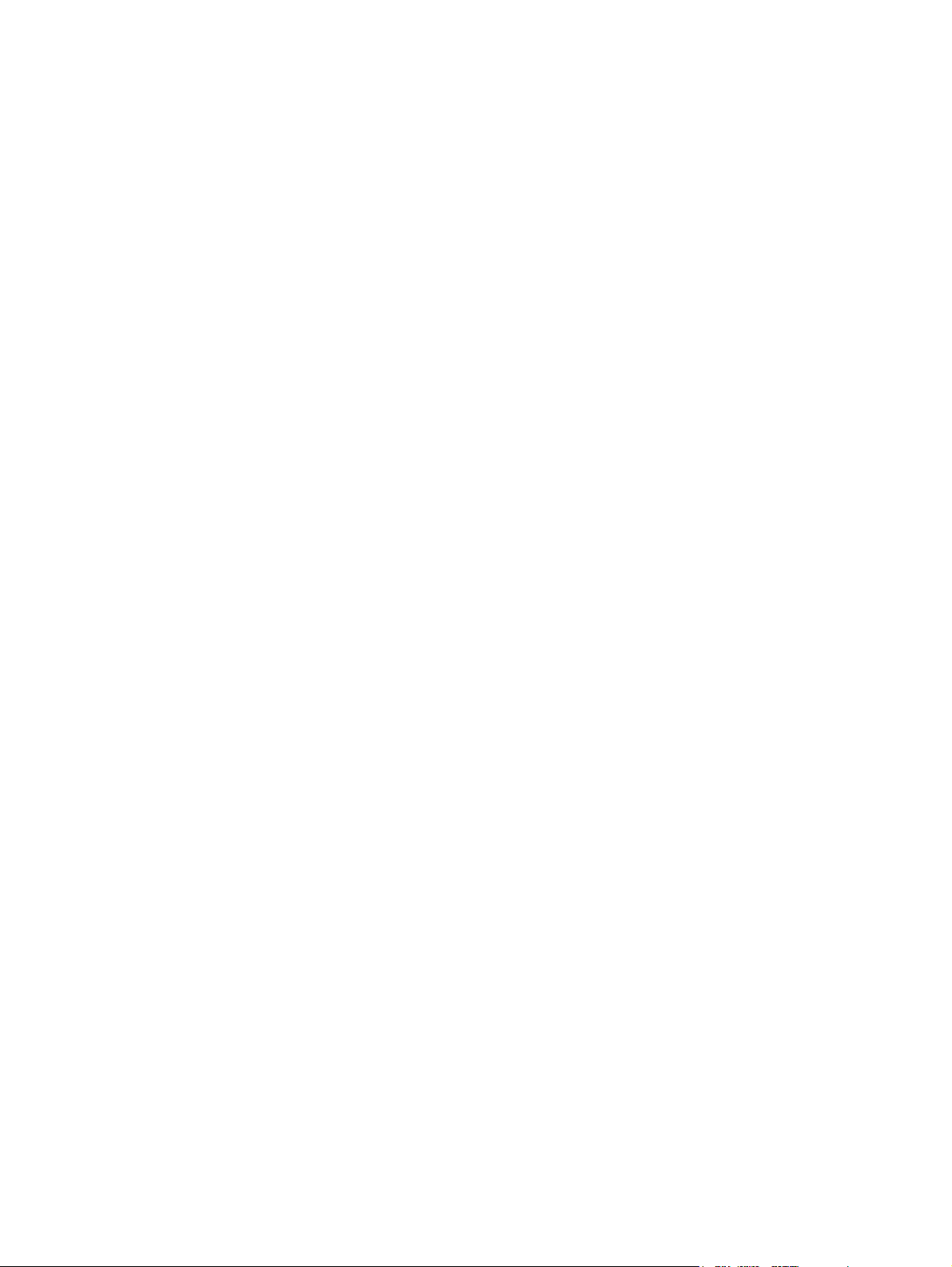
Page 3
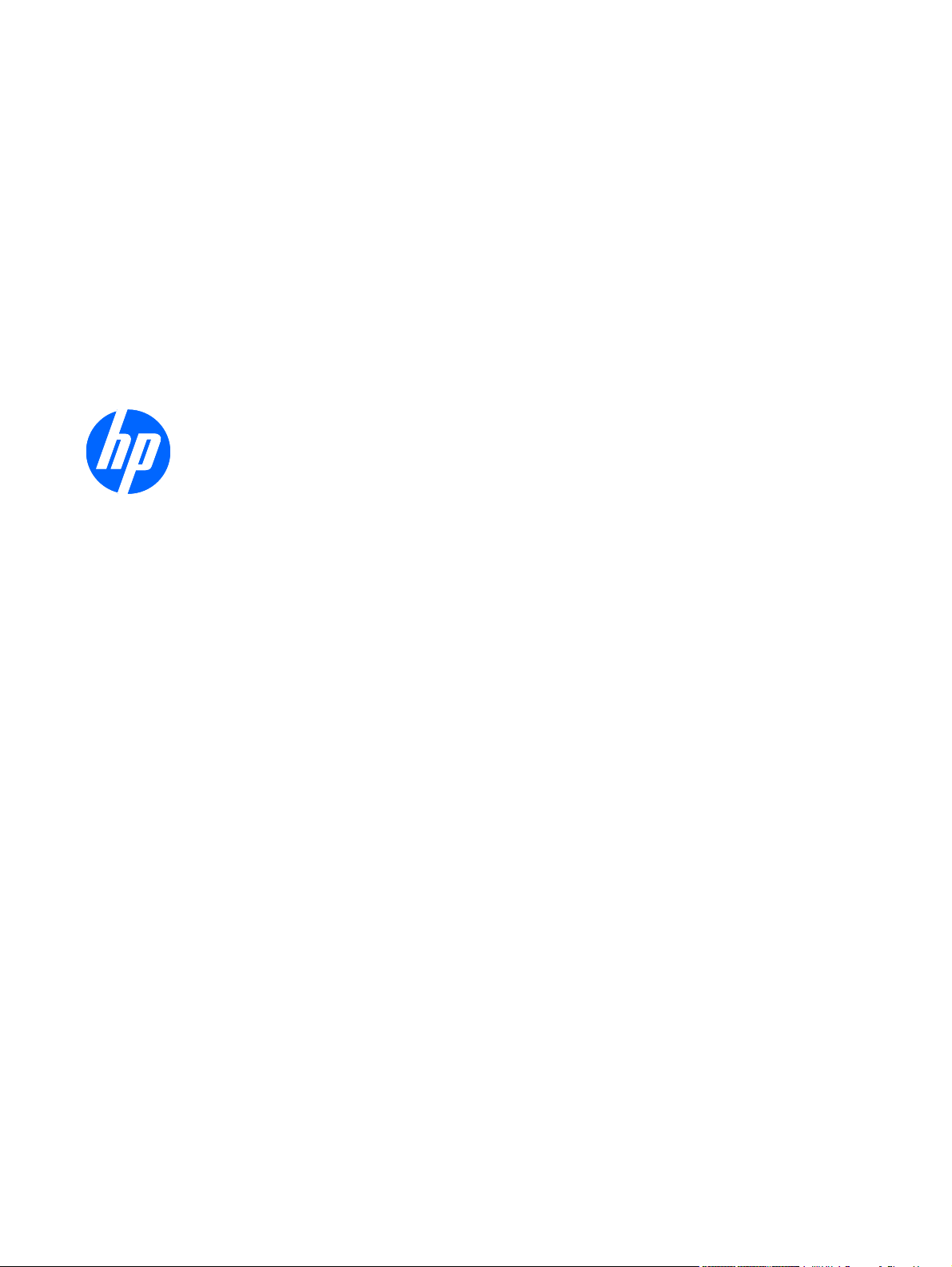
HP Color LaserJet Enterprise CP4020CP4520 serie-printer
Gebruikershandleiding
Page 4
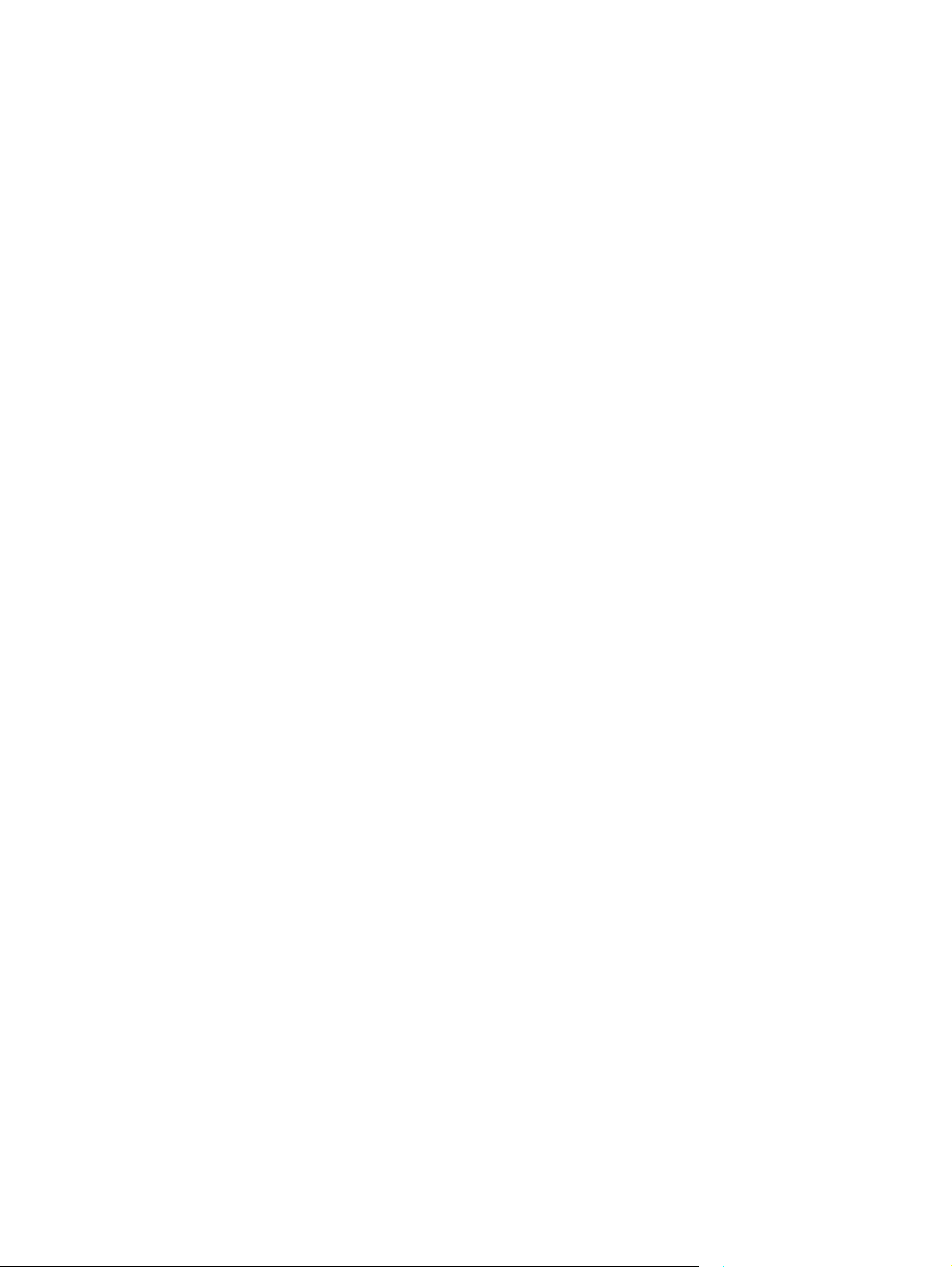
Copyright en licentie
© 2009 Copyright Hewlett-Packard
Development Company, L.P.
Verveelvoudiging, bewerking en vertaling
zonder voorafgaande schriftelijke
toestemming zijn verboden, behalve zoals
toegestaan door het auteursrecht.
andelsmerken
H
®
, Acrobat® en PostScript® zijn
Adobe
handelsmerken van Adobe Systems
Incorporated.
Corel® is een handelsmerk of een
gedeponeerd handelsmerk van Corel
Corporation of Corel Corporation Limited.
De informatie in dit document kan zonder
vooraankondiging worden gewijzigd.
De enige garantie voor producten en
services van HP wordt uiteengezet in de
garantieverklaring die bij dergelijke
producten en services wordt geleverd. Niets
in deze verklaring mag worden opgevat als
een aanvullende garantie. HP is niet
aansprakelijk voor technische of
redactionele fouten of weglatingen in deze
verklaring.
Onderdeelnummer: CC489-90923
Edit
ion 3, 10/2009
Intel® Core™ is een handelsmerk van Intel
Corporation in de Verenigde Staten en
andere landen/regio's.
Java™ is een handelsmerk van Sun
Microsystems, Inc. in de Verenigde Staten.
Microsoft®, Windows®, Windows® XP en
Windows Vista® zijn in de Verenigde
Staten gedeponeerde handelsmerken van
Microsoft Corporation.
PANTONE® is het handelsmerk van
Pantone, Inc voor de controlestandaard
voor kleuren.
®
is een gedeponeerd handelsmerk
UNIX
van The Open Group.
ENERGY STAR en het ENERGY STARlogo zijn in de Verenigde Staten
gedeponeerde merken.
Page 5
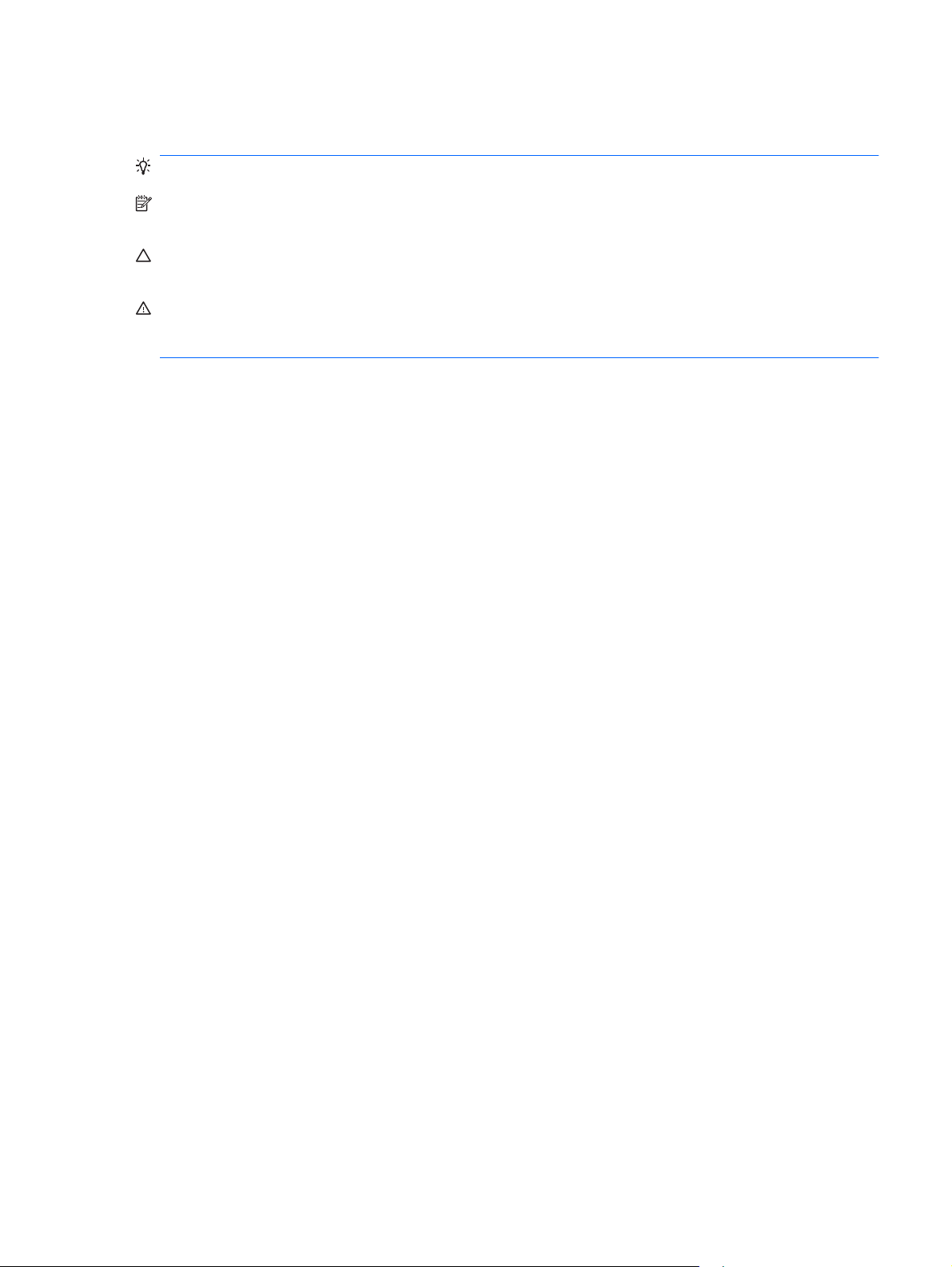
Symbolen in deze handleiding
TIP: Bij Tip vindt u handige tips of sneltoetsen.
OPMERKING: Bij Opmerking vindt u belangrijke informatie, zoals een toelichting bij een concept of
uitleg van een taak.
VOORZICHTIG: Dit geeft aan dat u bepaalde procedures moet volgen om te voorkomen dat
gegevens verloren gaan of het apparaat wordt beschadigd.
WAARSCHUWING! Waarschuwingen geven aan dat u bepaalde procedures moet volgen om te
voorkomen dat letsel ontstaat, gegevens onherroepelijk verloren gaan of het apparaat zwaar wordt
beschadigd.
NLWW iii
Page 6

iv Symbolen in deze handleiding NLWW
Page 7
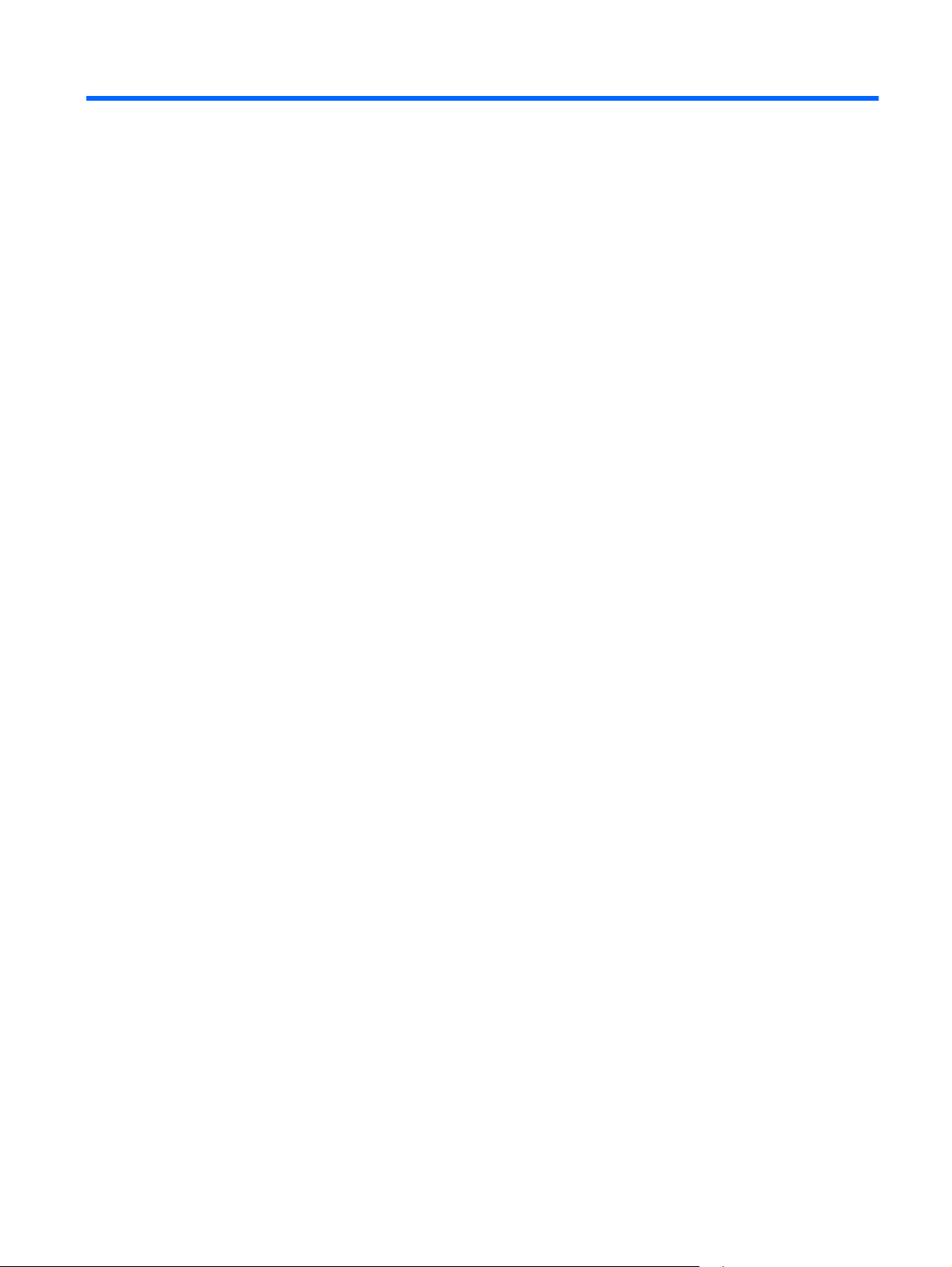
Inhoudsopgave
1 Basiskenmerken van het product
Apparaatvergelijking ............................................................................................................................. 2
Milieuvriendelijke functies ..................................................................................................................... 3
Apparaatfuncties .................................................................................................................................. 4
Productweergaven ............................................................................................................................... 7
Vooraanzicht ........................................................................................................................ 7
Achterzijde ........................................................................................................................... 8
Interfacepoorten ................................................................................................................... 9
Locatie van serienummer en modelnummer ....................................................................... 9
Indeling bedieningspaneel .................................................................................................................. 10
2 Menu's van het bedieningspaneel
Menu's van het bedieningspaneel ...................................................................................................... 12
Menu Demo ....................................................................................................................... 12
Menu Taak ophalen ........................................................................................................... 12
Menu Informatie ................................................................................................................. 15
Menu Papierverwerking ..................................................................................................... 16
Menu Benodigdheden beheren ......................................................................................... 17
Menu Apparaat configureren ............................................................................................. 21
Afdrukmenu ....................................................................................................... 21
Menu Afdrukkwaliteit ......................................................................................... 23
Menu Systeeminstellingen ................................................................................ 29
Menu I/O ........................................................................................................... 35
Menu Herstellen ................................................................................................ 43
Menu Diagnostiek .............................................................................................................. 44
Menu Service ..................................................................................................................... 46
3 Software voor Windows
Ondersteunde besturingssystemen voor Windows ............................................................................ 48
Ondersteunde printerdrivers voor Windows ....................................................................................... 49
Selecteer de juiste printerdriver voor Windows .................................................................................. 50
HP Universal Print Driver (UPD) ........................................................................................ 50
Installatiemodi UPD ........................................................................................... 51
Submenu PCL .................................................................................. 22
NLWW v
Page 8

Prioriteit van afdrukinstellingen .......................................................................................................... 52
Instellingen van de printerdriver wijzigen voor Windows .................................................................... 53
De instellingen voor alle afdruktaken wijzigen totdat het softwareprogramma wordt
gesloten ............................................................................................................................. 53
De standaardinstellingen voor alle afdruktaken wijzigen ................................................... 53
De configuratie-instellingen van het product wijzigen ........................................................ 53
Software verwijderen voor Windows .................................................................................................. 54
Ondersteunde hulpprogramma's voor Windows ................................................................................ 55
HP Web Jetadmin .............................................................................................................. 55
geïntegreerde webserver van HP ...................................................................................... 55
HP Easy Printer Care ........................................................................................................ 55
Software voor andere besturingssystemen ........................................................................................ 57
4 Het product gebruiken met Mac
Software voor Mac ............................................................................................................................. 60
Ondersteunde besturingssystemen voor Mac ................................................................... 60
Ondersteunde printerdrivers voor Mac .............................................................................. 60
Software verwijderen uit Mac-besturingssystemen ........................................................... 60
Prioriteit voor afdrukinstellingen voor Mac ......................................................................... 60
Instellingen van de printerdriver wijzigen voor Mac ........................................................... 61
Software voor Mac-computers ........................................................................................... 61
HP Utility voor Mac ............................................................................................ 61
Ondersteunde hulpprogramma's voor Mac ....................................................................... 63
Geïntegreerde webserver van HP ..................................................................... 63
Afdrukken met Mac ............................................................................................................................ 64
Voorinstellingen voor afdrukken maken op de Mac ........................................................... 64
Het documentformaat wijzigen of een aangepast papierformaat afdrukken op de
Mac .................................................................................................................................... 64
Een voorbeeld afdrukken op de Mac ................................................................................. 64
Watermerken gebruiken op de Mac ................................................................................... 65
Meerdere pagina's op één vel papier afdrukken in Mac .................................................... 65
Afdrukken op beide zijden van het papier (duplex) in Mac ................................................ 66
Taken opslaan op Mac ...................................................................................................... 66
De kleuropties instellen op de Mac .................................................................................... 67
Het menu Services gebruiken op de Mac .......................................................................... 67
De HP Printer Utility openen ............................................................. 62
Functies van HP Utility ..................................................................... 62
5 Het product aansluiten
Ondersteunde netwerkbesturingssystemen ....................................................................................... 70
Disclaimer voor printer delen ............................................................................................. 70
Verbinden met USB ............................................................................................................................ 71
Cd-installatie ...................................................................................................................... 71
vi NLWW
Page 9
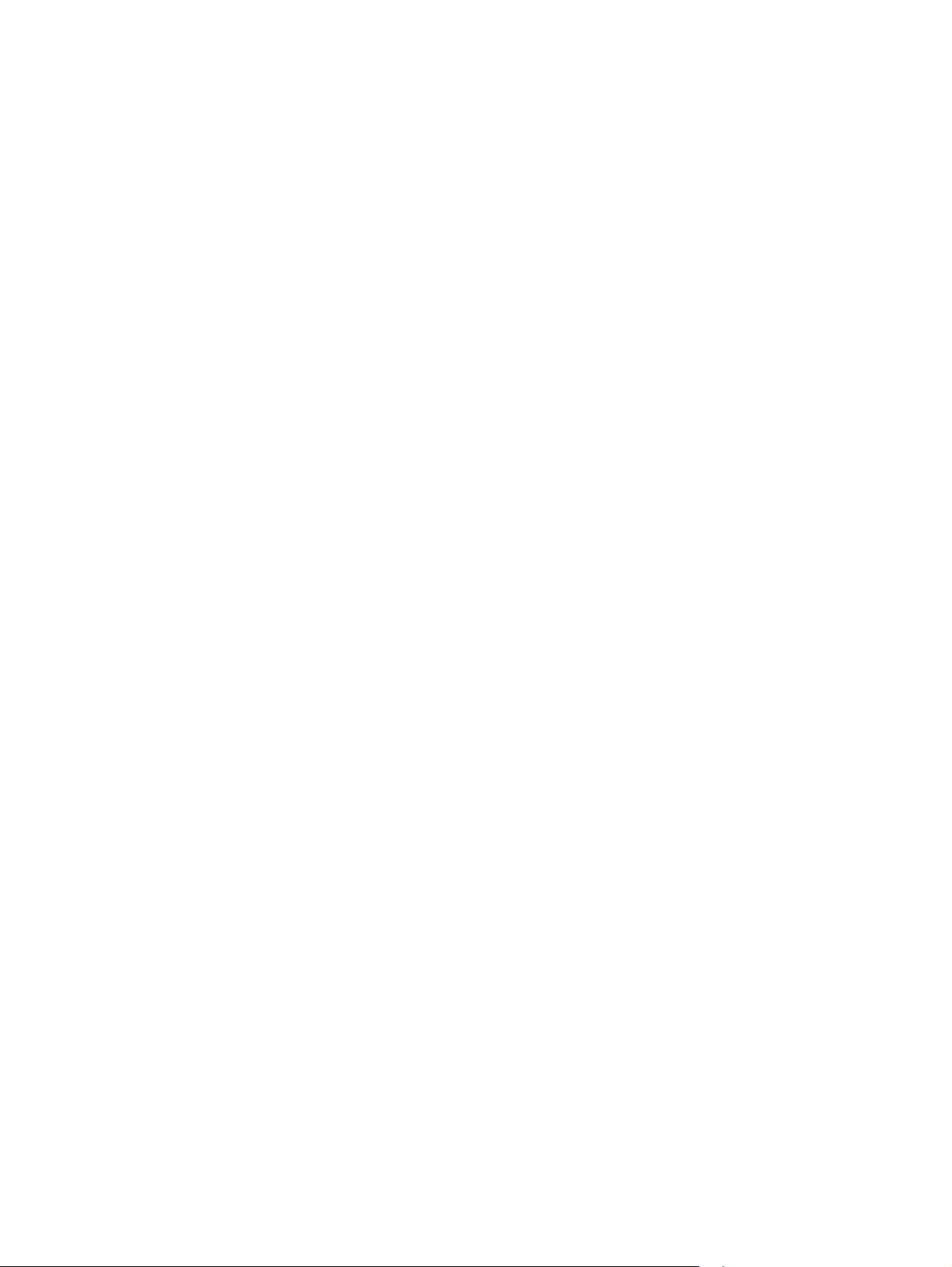
Aansluiten op een netwerk ................................................................................................................. 73
Ondersteunde netwerkprotocollen ..................................................................................... 73
Het apparaat installeren op een bekabeld netwerk ........................................................... 75
Netwerkinstellingen configureren ....................................................................................... 78
6 Papier en afdrukmateriaal
Papiergebruik begrijpen ..................................................................................................................... 82
Richtlijnen voor speciaal papier ......................................................................................... 82
De printerdriver aanpassen aan de papiersoort en het papierformaat ............................................... 84
Ondersteunde papierformaten ........................................................................................................... 85
Ondersteunde papiersoorten .............................................................................................................. 87
Lade- en bakcapaciteit ....................................................................................................................... 89
Afdrukstand van het papier voor het vullen van de laden .................................................................. 90
Papierrichting in lade 1 ...................................................................................................... 90
Papierrichting in lade 2 of optionele laden 3, 4 en 5 .......................................................... 92
Papierladen vullen .............................................................................................................................. 93
Lade 1 vullen ..................................................................................................................... 93
Lade 2 en de optionele laden 3, 4 en 5 vullen met standaardpapier ................................ 95
Lade 2 en de optionele laden 3, 4 en 5 vullen met papier met een aangepast
formaat .............................................................................................................................. 96
Lade 2 vullen met papier van 10 x 15 cm ......................................................................... 98
Laden configureren .......................................................................................................................... 101
Een lade configureren tijdens het plaatsen van papier .................................................... 101
Een lade configureren op basis van de instellingen van de afdruktaak ........................... 101
Een lade configureren met behulp van het menu Papierverwerking ............................... 101
Automatische papierdetectie (autodetectiemodus) .......................................................... 102
Het papier selecteren op bron, soort of formaat .............................................................. 102
Het IP-adres configureren ................................................................................. 75
De software installeren ...................................................................................... 76
Netwerkinstellingen weergeven of wijzigen ....................................................... 78
Het netwerkwachtwoord instellen of wijzigen .................................................... 78
IPv4 TCP/IP-parameters handmatig configureren via het
bedieningspaneel .............................................................................................. 78
IPv6 TCP/IP-parameters handmatig configureren via het
bedieningspaneel .............................................................................................. 79
Instellingen verbindingssnelheid en duplexwerking .......................................... 80
Instellingen autodetectie ................................................................................. 102
Bron ................................................................................................................. 102
Soort en Formaat ............................................................................................ 103
7 Afdruktaken
Een afdruktaak annuleren ................................................................................................................ 106
Afdrukken met Windows ................................................................................................................... 107
De printerdriver openen met Windows ............................................................................ 107
NLWW vii
Page 10

Hulp krijgen bij een afdrukoptie met Windows ................................................................. 107
Het aantal af te drukken exemplaren wijzigen met Windows .......................................... 108
Gekleurde tekst afdrukken in zwart-wit (grijswaarden) met Windows ............................. 108
Aangepaste afdrukinstellingen opslaan die u opnieuw wilt gebruiken met Windows ...... 108
Een afdruksnelkoppeling gebruiken met Windows ......................................... 108
Afdruksnelkoppelingen maken ........................................................................ 109
De afdrukkwaliteit verbeteren met Windows .................................................................... 111
Het papierformaat selecteren met Windows ................................................... 111
Een aangepast papierformaat selecteren met Windows ................................. 112
De papiersoort selecteren met Windows ........................................................ 112
De papierlade selecteren met Windows .......................................................... 112
De afdrukresolutie selecteren ......................................................................... 112
Afdrukken op voorbedrukt briefpapier of voorbedrukte formulieren met Windows .......... 113
Afdrukken op speciaal papier, etiketten of transparanten ................................................ 115
De eerste of laatste pagina op ander papier drukken met Windows ............................... 118
De schaal van een document aanpassen aan het papierformaat ................................... 120
Een watermerk aan een document toevoegen in Windows ............................................. 121
Dubbelzijdig afdrukken (duplex) met Windows ................................................................ 122
Handmatig dubbelzijdig afdrukken met Windows ........................................... 122
Automatisch dubbelzijdig afdrukken met Windows ......................................... 124
Een brochure maken met Windows ................................................................................. 125
Afdrukken op papier van 10 x 15 cm in Windows ............................................................ 127
Meerdere pagina's per vel afdrukken met Windows ........................................................ 128
De afdrukstand selecteren met Windows ........................................................................ 129
De functies voor taakopslag in Windows gebruiken ........................................................ 131
Een opgeslagen taak maken in Windows ....................................................... 131
Een opgeslagen taak afdrukken ...................................................................... 132
Een opgeslagen taak verwijderen ................................................................... 133
Opties voor taakopslag instellen in Windows .................................................. 134
Eén exemplaar ter controle afdrukken voordat u meerdere
exemplaren afdrukt ......................................................................... 134
Een persoonlijke taak tijdelijk opslaan op het apparaat en later
afdrukken ........................................................................................ 134
Een taak tijdelijk op het product opslaan ........................................ 134
Een taak permanent op het product opslaan .................................. 135
Een permanent opgeslagen taak privé maken zodat er een
pincode nodig is om de taak af te drukken ..................................... 135
Een melding ontvangen als iemand een opgeslagen taak
afdrukt ............................................................................................. 135
De gebruikersnaam voor een opgeslagen taak instellen ................ 135
Een naam voor de opgeslagen taak opgeven ................................ 136
Kleuropties instellen met Windows .................................................................................. 136
Speciale taken afdrukken in Windows ............................................................................. 138
Zakelijke afbeeldingen of marketingmateriaal afdrukken ................................ 138
viii NLWW
Page 11
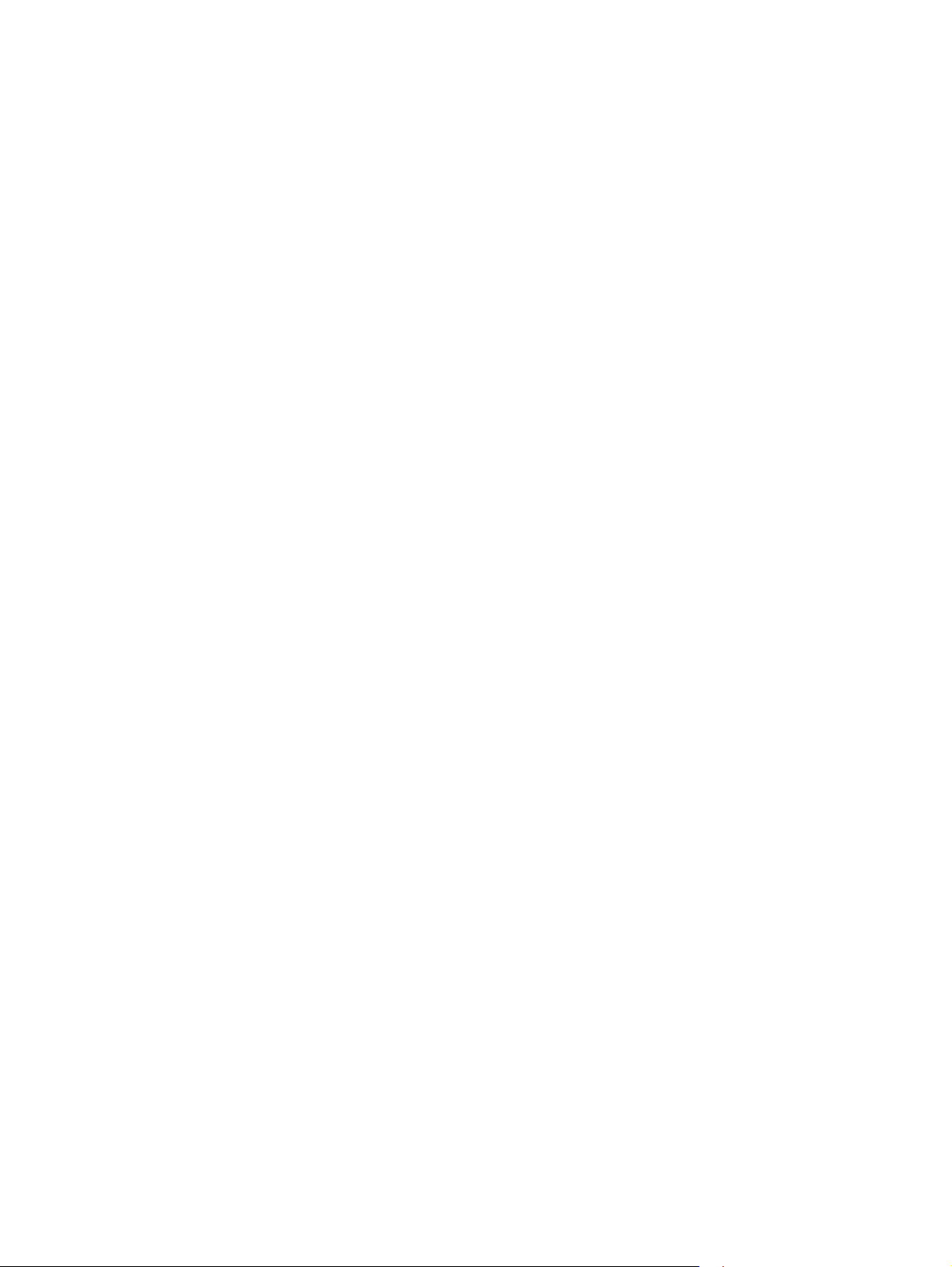
8 Kleur
Ondersteund glanzend papier ........................................................ 139
Weerbestendige plattegronden en informatieborden afdrukken ..................... 139
Ondersteund stevig papier ............................................................. 140
De uitlijning voor dubbelzijdig afdrukken instellen ........................................... 140
Kleur aanpassen .............................................................................................................................. 142
Automatisch ..................................................................................................................... 142
Afdrukken in grijstinten .................................................................................................... 142
Kleur handmatig aanpassen ............................................................................................ 142
Handmatige kleuropties .................................................................................. 142
HP EasyColor voor Windows gebruiken .......................................................................... 143
Kleuren afstemmen .......................................................................................................................... 145
Voorbeeldkaart kleuraanpassing ..................................................................................... 145
Kleurstalen afdrukken ...................................................................................................... 146
PANTONE®-kleuraanpassing ......................................................................................... 146
Geavanceerd kleurgebruik ............................................................................................................... 147
HP ColorSphere-toner ..................................................................................................... 147
HP ImageREt 3600 .......................................................................................................... 147
Papierselectie .................................................................................................................. 147
Kleuropties ....................................................................................................................... 147
sRGB (standard Red-Green-Blue) ................................................................................... 148
9 Beheer en onderhoud
Informatiepagina’s afdrukken ........................................................................................................... 150
De HP Easy Printer Care-software gebruiken .................................................................................. 151
De HP Easy Printer Care-software openen ..................................................................... 151
Gebieden van de HP Easy Printer Care-software ........................................................... 151
De geïntegreerde webserver van HP gebruiken .............................................................................. 154
De geïntegreerde webserver van HP openen via een netwerkverbinding ....................... 154
Kenmerken ...................................................................................................................... 155
HP Web Jetadmin-software gebruiken ............................................................................................. 15 8
Functies voor productbeveiliging ...................................................................................................... 159
Veiligheidsinformatie ........................................................................................................ 159
De geïntegreerde webserver van HP beveiligen ............................................................. 159
HP High Performance gecodeerde harde schijven .......................................................... 159
Opgeslagen taken veiligstellen ........................................................................................ 160
De menu's op het bedieningspaneel vergrendelen ......................................................... 160
De formatter vergrendelen ............................................................................................... 161
Energiezuinige instellingen ............................................................................................................... 162
Snelheid of energieverbruik optimaliseren ...................................................................... 162
PowerSave-modi ............................................................................................................. 162
IP Security ....................................................................................................... 159
NLWW ix
Page 12
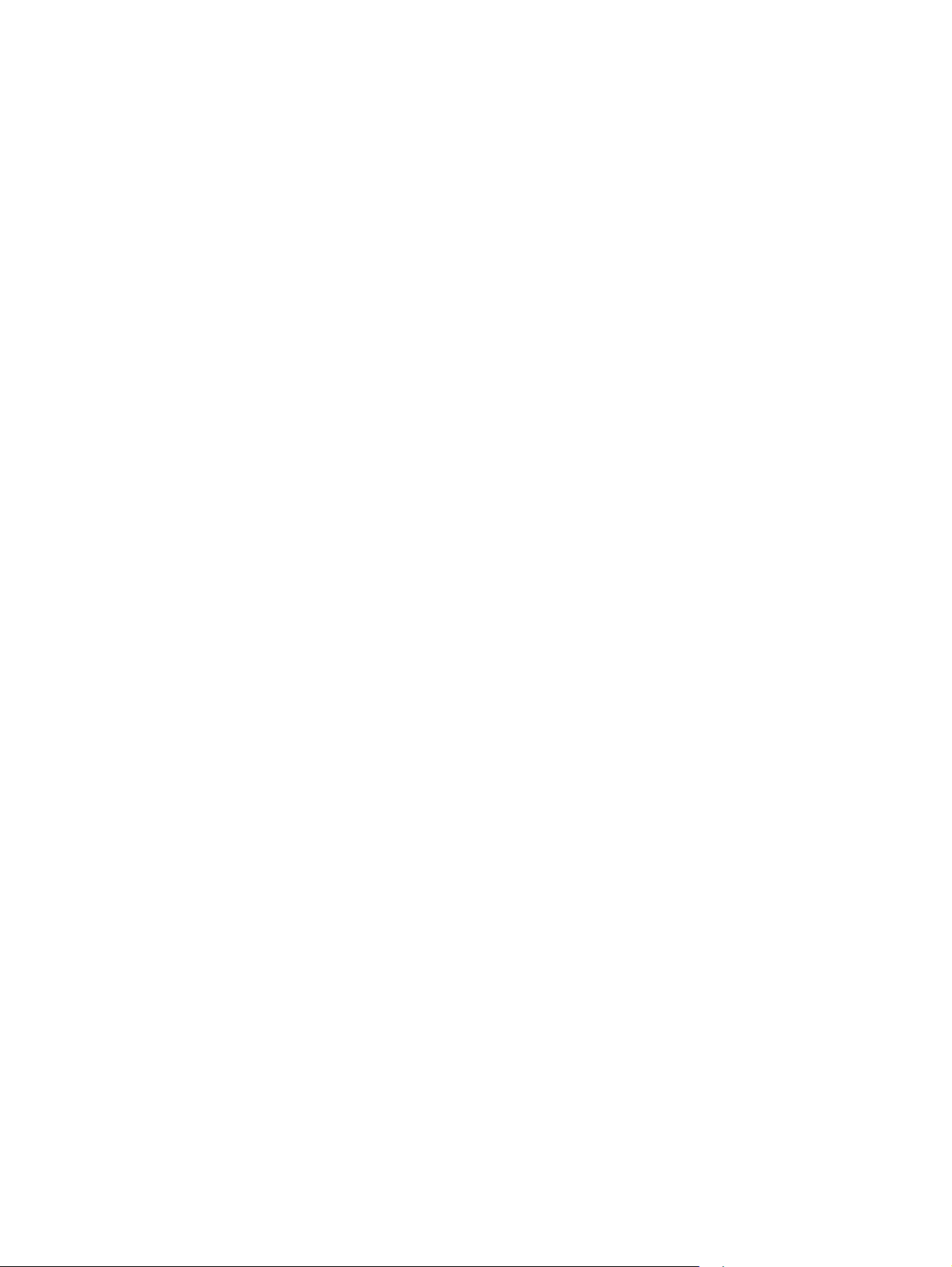
Sluimermodus in- of uitschakelen ................................................................... 162
Sluimervertraging instellen .............................................................................. 163
Wektijd ............................................................................................................ 163
De realtimeklok instellen ................................................................. 163
De wektijd instellen ......................................................................... 164
Benodigdheden en accessoires beheren ......................................................................................... 165
Afdrukken wanneer een cartridge het einde van de geschatte levensduur heeft
bereikt .............................................................................................................................. 165
Printcartridges beheren ................................................................................................... 165
Opslag van printcartridges .............................................................................. 165
Beleid van HP ten aanzien van printcartridges die niet van HP zijn ............... 165
HP fraudehotline en -website .......................................................................... 165
Recycling ......................................................................................................... 166
Geheugenplaatje van de cartridge .................................................................. 166
Instructies voor vervanging .............................................................................................................. 167
Printcartridges vervangen ................................................................................................ 167
De tonerafvaleenheid vervangen ..................................................................................... 169
Geheugen-DIMM's installeren ......................................................................................... 171
Geheugen inschakelen ................................................................................... 176
De installatie van DIMM-modules controleren ................................................ 177
Geheugen toewijzen ...................................................................................... 177
Externe I/O-kaarten installeren ........................................................................................ 178
Het apparaat reinigen ....................................................................................................................... 181
De papierbaan reinigen ................................................................................................... 181
Apparaatupdates .............................................................................................................................. 182
10 Problemen oplossen
Algemene problemen oplossen ........................................................................................................ 184
Controlelijst probleemoplossing ....................................................................................... 184
Factoren die de prestaties van het product beïnvloeden ................................................. 185
Fabrieksinstellingen herstellen ......................................................................................................... 186
Berichten op het bedieningspaneel interpreteren ............................................................................. 187
Soorten berichten op het bedieningspaneel .................................................................... 187
Berichten op het bedieningspaneel ................................................................................. 187
Storingen verhelpen ......................................................................................................................... 214
Veelvoorkomende oorzaken van papierstoringen ........................................................... 214
Storingslocaties ............................................................................................................... 215
Storingen verhelpen in de rechterklep ............................................................................. 216
Storingen verhelpen in het uitvoerbakgebied .................................................................. 219
storingen verhelpen in lade 1 ........................................................................................... 220
Storingen verhelpen in lade 2 of de optionele laden 3, 4 of 5 .......................................... 221
Storingen oplossen bij de rechteronderklep (lade 3, 4 of 5) ............................................ 222
Storingsherstel wijzigen ................................................................................................... 223
Problemen met de papierverwerking oplossen ................................................................................ 225
x NLWW
Page 13
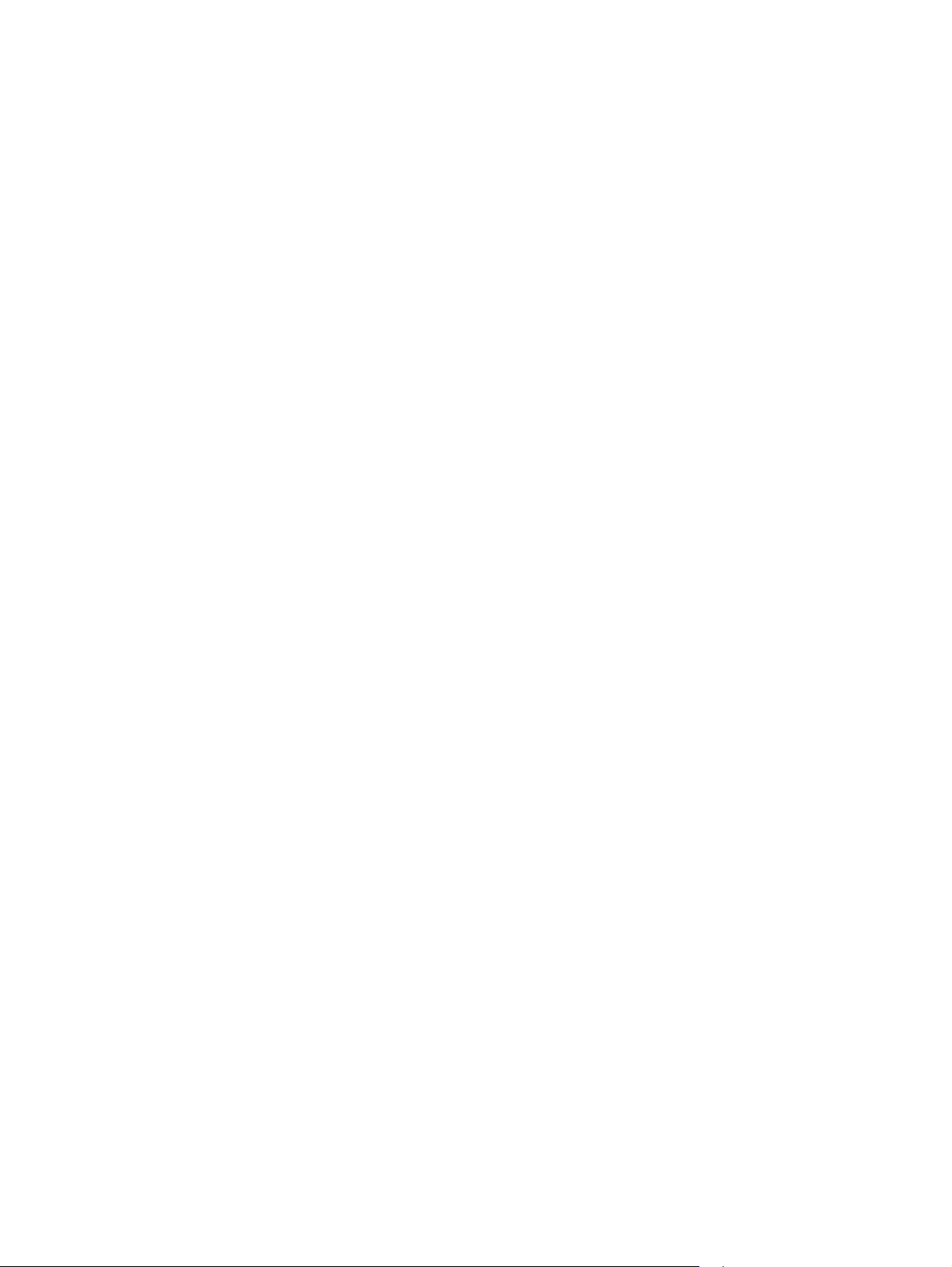
Het product pakt meerdere vellen papier tegelijk ............................................................ 225
Het product voert onjuist papierformaat in ....................................................................... 225
Het product pakt papier uit een verkeerde lade ............................................................... 226
Het papier wordt niet automatisch ingevoerd .................................................................. 226
Er wordt geen papier ingevoerd vanuit lade 2, 3, 4 of 5 .................................................. 227
Transparanten of glanspapier worden niet ingevoerd ..................................................... 227
Enveloppen lopen vast of worden niet ingevoerd in het product ..................................... 228
De uitvoer is gekruld of gekreukt ..................................................................................... 228
Apparaat drukt niet of niet juist dubbelzijdig af ................................................................ 229
Problemen met de afbeeldingskwaliteit oplossen ............................................................................ 230
Voorbeelden van problemen met de afdrukkwaliteit ........................................................ 230
Liniaal voor repeterende onvolkomenheden .................................................................... 230
Afdrukkwaliteit verbeteren en optimaliseren .................................................................... 232
Interne testpagina's voor afdrukkwaliteit ......................................................... 232
Printerdrivers beheren en configureren .......................................................... 232
Het product kalibreren ..................................................................................... 232
De beeldregistratie instellen ............................................................................ 233
Prestatieproblemen oplossen ........................................................................................................... 234
Verbindingsproblemen oplossen ..................................................................................................... 235
Problemen met rechtstreekse verbindingen oplossen ..................................................... 235
Netwerkproblemen oplossen ........................................................................................... 235
Problemen met de productsoftware ................................................................................................. 236
Algemene Windows-problemen oplossen ....................................................................................... 237
Veelvoorkomende Mac-problemen oplossen ................................................................................... 238
Bijlage A Benodigdheden en accessoires
Onderdelen, accessoires en benodigdheden bestellen ................................................................... 242
Onderdeelnummers .......................................................................................................................... 243
Accessoires ..................................................................................................................... 243
Printcartridges en tonerafvaleenheid ............................................................................... 243
Geheugen ........................................................................................................................ 243
Kabels en interfaces ........................................................................................................ 244
Onderhoudskits ................................................................................................................ 244
Bijlage B Service en ondersteuning
Beperkte garantieverklaring van Hewlett-Packard ........................................................................... 246
De Premium Protection Warranty van HP: Beperkte-garantieverklaring voor de LaserJet-
printcartridge .................................................................................................................................... 248
Beperkte-garantieverklaring voor Color LaserJet-fuserkit, -transferkit en -rollerkit .......................... 249
Licentieovereenkomst voor eindgebruikers ...................................................................................... 250
Garantieservice voor reparaties door de klant ................................................................................. 253
Klantondersteuning .......................................................................................................................... 254
NLWW xi
Page 14
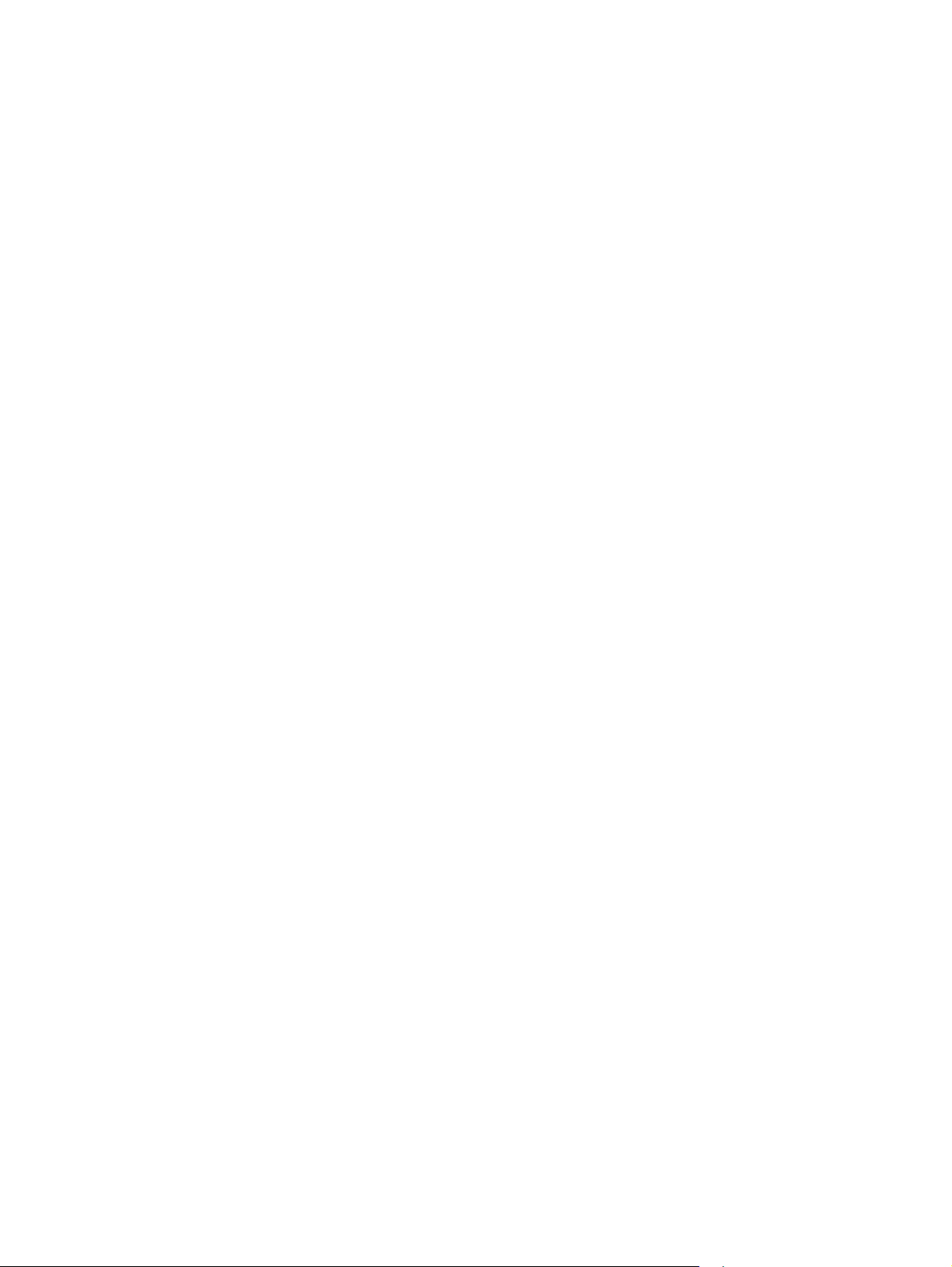
Bijlage C Productspecificaties
Fysieke specificaties ........................................................................................................................ 256
Stroomverbruik, stroomvoorzieningsspecificaties en geluidsuitstoot ............................................... 257
Omgevingsspecificaties .................................................................................................................... 258
Bijlage D Overheidsinformatie
FCC-voorschriften ............................................................................................................................ 260
Milieuvriendelijk productiebeleid ....................................................................................................... 261
Milieubescherming ........................................................................................................... 261
Ozonproductie ................................................................................................................. 261
Lager energieverbruik ...................................................................................................... 261
Papierverbruik .................................................................................................................. 261
Plastic onderdelen ........................................................................................................... 261
Afdrukbenodigdheden voor HP LaserJet ......................................................................... 261
Instructies voor retourneren en recyclen ......................................................................... 262
Verenigde Staten en Puerto Rico .................................................................... 262
Inzameling buiten de V.S. ............................................................................... 262
Papier .............................................................................................................................. 263
Materiaalbeperkingen ...................................................................................................... 263
Voorschriften voor het afdanken van apparaten voor privé-huishoudens in de
Europese Unie ................................................................................................................. 263
Chemische stoffen ........................................................................................................... 263
Material Safety Data Sheet (MSDS, chemiekaart) .......................................................... 264
Meer informatie ................................................................................................................ 264
Declaration of Conformity ................................................................................................................. 265
Veiligheidsverklaringen .................................................................................................................... 266
Laserverklaring ................................................................................................................ 266
Canadese DOC-voorschriften .......................................................................................... 266
VCCI-verklaring (Japan) .................................................................................................. 266
Instructies voor netsnoer ................................................................................................. 266
Netsnoerverklaring (Japan) ............................................................................................. 266
EMC-verklaring (China) ................................................................................................... 267
EMC-verklaring (Korea) ................................................................................................... 267
EMI-verklaring (Taiwan) ................................................................................................... 267
Laserverklaring voor Finland ........................................................................................... 267
Tabel met chemicaliën (China) ........................................................................................ 268
Inleveren van meerdere items (meer dan één cartridge) ............... 262
Enkele retourzendingen .................................................................. 262
Verzenden ...................................................................................... 262
Index ................................................................................................................................................................. 269
xii NLWW
Page 15
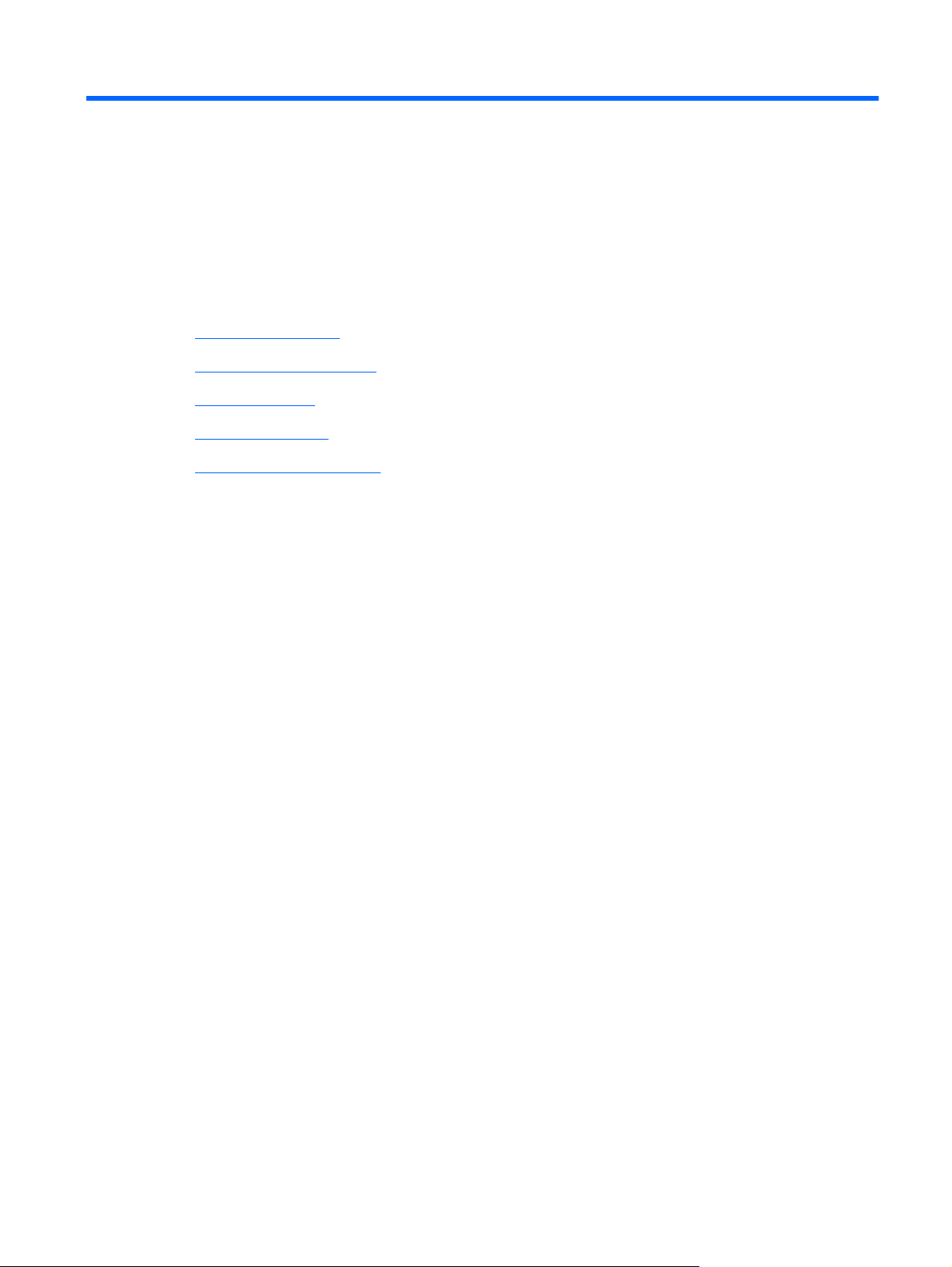
1 Basiskenmerken van het product
Apparaatvergelijking
●
Milieuvriendelijke functies
●
Apparaatfuncties
●
Productweergaven
●
Indeling bedieningspaneel
●
NLWW 1
Page 16
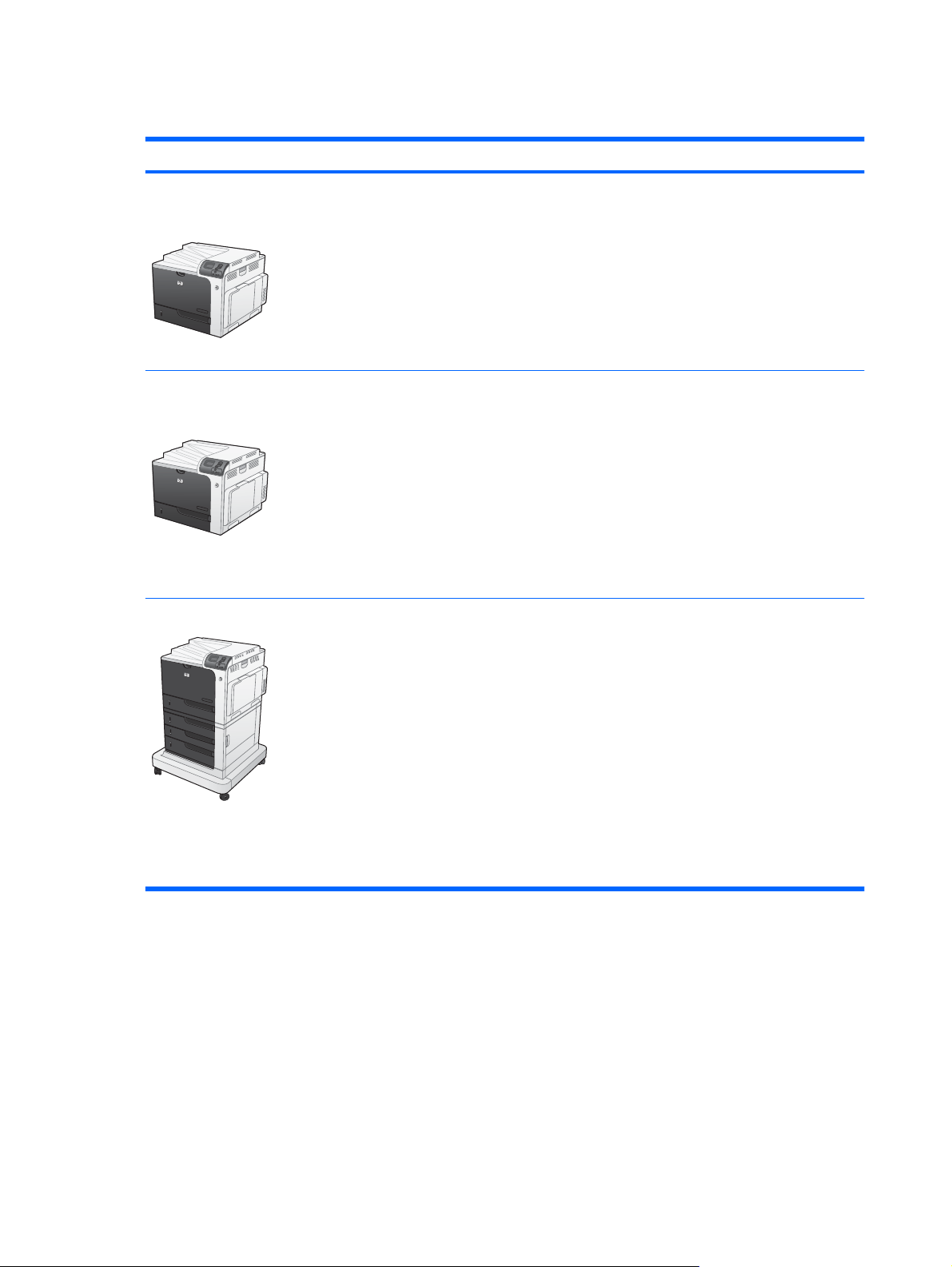
Apparaatvergelijking
Model Kenmerken
HP Color LaserJet CP4025n
HP Color LaserJet CP4525n
HP Color LaserJet CP4025dn
HP Color LaserJet CP4525dn
HP Color LaserJet CP4525xh
Multifunctionele invoerlade voor 100 vel (lade 1)
●
Invoerlade voor 500 vel (lade 2)
●
Uitvoerbak voor 500 vel met afdrukzijde onder
●
Hi-speed USB 2.0-poort
●
Een geïntegreerde HP Jetdirect-afdrukserver voor aansluiting op een
●
10/100/1000Base-TX-netwerk
512 MB RAM-geheugen (Random Access Memory)
●
Multifunctionele invoerlade voor 100 vel (lade 1)
●
Invoerlade voor 500 vel (lade 2)
●
Uitvoerbak voor 500 vel met afdrukzijde onder
●
Hi-speed USB 2.0-poort
●
Een geïntegreerde HP Jetdirect-afdrukserver voor aansluiting op een
●
10/100/1000Base-TX-netwerk
512 MB RAM-geheugen (Random Access Memory)
●
Automatisch dubbelzijdig afdrukken
●
Multifunctionele invoerlade voor 100 vel (lade 1)
●
Invoerlade voor 500 vel (lade 2)
●
HP papier invoer voor 3 x 500 vel (laden 3, 4 en 5)
●
Uitvoerbak voor 500 vel met afdrukzijde onder
●
Hi-speed USB 2.0-poort
●
Een geïntegreerde HP Jetdirect-afdrukserver voor aansluiting op een
●
10/100/1000Base-TX-netwerk
1 gigabyte (GB) RAM-geheugen (Random Access Memory)
●
Automatisch dubbelzijdig afdrukken
●
HP High Performance gecodeerde harde schijf
●
2 Hoofdstuk 1 Basiskenmerken van het product NLWW
Page 17

Milieuvriendelijke functies
Duplex Bespaar papier door dubbelzijdig afdrukken als de standaardinstelling voor afdruktaken te
Meerdere pagina's per vel
afdrukken
Recycling Verminder afval door gerecycled papier te gebruiken.
Energiebesparing Bespaar energie door de sluimermodus in te schakelen voor het product.
HP Smart Web Printing Met HP Smart Web Printing kunt u tekst en afbeeldingen van meerdere webpagina's
Taakopslag Gebruik de functies voor taakopslag om afdruktaken te beheren. Door het gebruik van
gebruiken.
Bespaar papier door twee of meer documentpagina's naast elkaar op één vel papier af te
drukken. Open deze functie via de printerdriver.
Recycle printcartridges via de procedure voor retourzending van HP.
selecteren, opslaan en indelen. Vervolgens kunt u exact datgene wat u op het scherm ziet,
bewerken en afdrukken. Hiermee kunt u betekenisvolle informatie afdrukken terwijl u afval
reduceert.
Download HP Smart Web Printing vanaf de volgende website:
taakopslag kunt u afdrukken activeren terwijl u met een gedeeld product werkt. Hiermee
voorkomt u het verlies van afdruktaken die dan later opnieuw worden afgedrukt.
www.hp.com/go/smartweb.
NLWW Milieuvriendelijke functies 3
Page 18
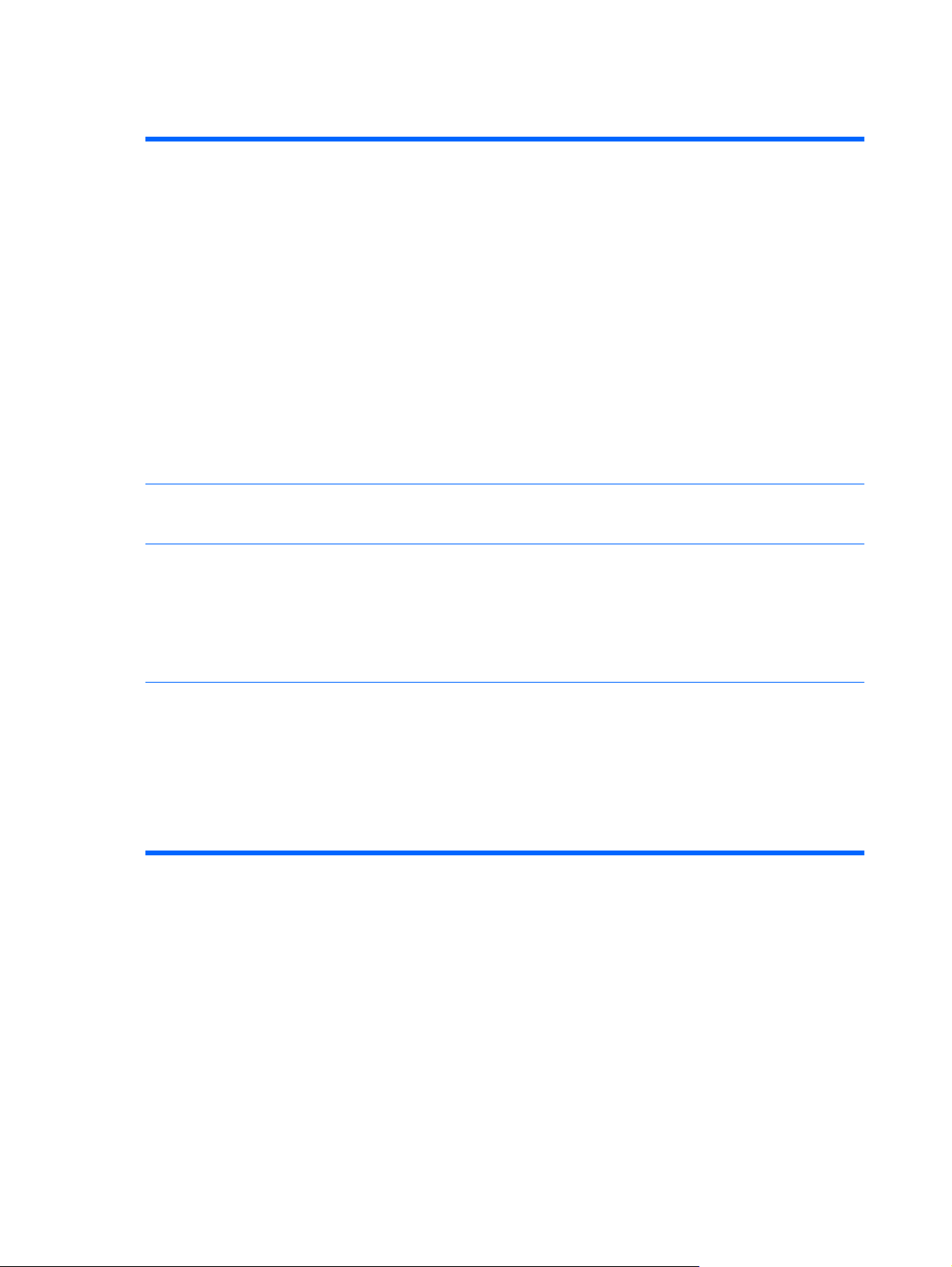
Apparaatfuncties
Snelheid en doorvoer
Resolutie
Geheugen
HP Color LaserJet CP4025-modellen
Afdruksnelheid van maximaal 35 pagina's per minuut (ppm) voor papier van Letter-
●
formaat en 35 ppm voor papier van A4-formaat.
Slechts 10 seconden voor het afdrukken van de eerste pagina
●
Aanbevolen maandelijks afdrukvolume van 2000 tot 7500 pagina's
●
Een 800 MHz (megahertz) microprocessor
●
HP Color LaserJet CP4525-modellen
Afdruksnelheid van maximaal 42 pagina's per minuut (ppm) voor papier van Letter-
●
formaat en 40 ppm voor papier van A4-formaat.
Slechts 10 seconden voor het afdrukken van de eerste pagina
●
Aanbevolen maandelijks afdrukvolume van 2500 tot 10.000 pagina's
●
Een 800 MHz (megahertz) microprocessor
●
1200 dots per inch (dpi) met Image Resolution Enhancement-technologie 3600
●
1200 x 1200 dpi voor gedetailleerd lijnwerk en kleine letters
●
n- en dn-modellen: 512 MB RAM (Random Access Memory), uit te breiden tot 1
●
GB door in de vrije DIMM-sleuf kleine 200-pins DDR2 SODIMMgeheugenmodules van 256 MB of 512 MB RAM te plaatsen.
Gebruikersinterface
xh-modellen: 1 gigabyte (GB) RAM-geheugen (Random Access Memory).
●
Door MEt (Memory Enhancement technology) worden gegevens automatisch
●
gecomprimeerd, zodat het RAM-geheugen efficiënter wordt gebruikt
Vierregelig grafisch kleurendisplay op het bedieningspaneel
●
HP Embedded Web Server om het product op afstand te configureren en
●
beheren vanaf alle computers op hetzelfde netwerk
HP Easy Printer Care-software (een optioneel hulpprogramma voor
●
statusinformatie en probleemoplossing)
Webmogelijkheden voor het bestellen van benodigdheden via HP Easy Printer
●
Care-software, pop-upberichten over driverstatus en HP Embedded Web Server
4 Hoofdstuk 1 Basiskenmerken van het product NLWW
Page 19

Papierverwerking
Lade 1 (multifunctionele lade): een multifunctionele lade voor papier,
●
transparanten, etiketten, enveloppen en andere papiersoorten. In de lade kunt u
maximaal 100 vel papier, 50 transparanten of 10 enveloppen plaatsen.
Lade 2 Lade voor 500 vel en een optionele briefkaartinvoer van HP.
●
Optionele laden 3, 4 en 5: laden voor 500 vel
●
Dubbelzijdig afdrukken: zowel de modellen dn als xh ondersteunen
●
automatisch dubbelzijdig afdrukken. De overige modellen ondersteunen
handmatig dubbelzijdig afdrukken.
Standaarduitvoerbak: kan maximaal 500 vel papier bevatten. Het apparaat
●
heeft een sensor die aangeeft wanneer de bak vol is.
Ondersteunde papierformaten op pagina 85 voor informatie over ondersteunde
Zie
papierformaten.
Ondersteunde papiersoorten op pagina 87 voor informatie over ondersteunde
Zie
papiersoorten.
Talen en lettertypen
Printcartridges
Ondersteunde
besturingssystemen
HP Printer Control Language PCL 5, PCL 6 en HP PostScript level 3-emulatie
●
Afdrukken naar PDF
●
93 schaalbare TrueType PS-letterbeelden
●
Ga naar
●
Echtheidscontrole van HP printcartridges
●
Automatische verwijdering van tonerstrip
●
Microsoft
●
www.hp.com/go/learnaboutsupplies voor informatie over printcartridges.
®
Windows® XP, Windows Vista®, Windows® Server 2003, Windows
Server 2008 en Windows® 7
Macintosh OS X 10.4, 10.5, 10.6 en hoger
●
Novell NetWare V6.5 en iPrint V5.12 en hoger
●
Citrix
●
Meta Frame XP
◦
Presentation Server V4.0 en hoger
◦
XenApp 5.0
◦
®
UNIX
●
Linux
●
®
Verbinding
USB 2.0-aansluiting
●
LAN/ethernetaansluiting (Local Area Network) (RJ-45) voor de geïntegreerde
●
HP Jetdirect-afdrukserver
Eén EIO-sleuf (Enhanced Input/Output)
●
Omgeving
Sluimerfunctie bespaart stroom
●
Groot aantal recyclebare onderdelen en materialen
●
Instant-on fuser bespaart energie
●
NLWW Apparaatfuncties 5
Page 20

Beveiliging
Beveiligingsvergrendeling (optioneel)
●
Taak vasthouden
●
Verificatie pincode gebruiker voor opgeslagen taken
●
IPsec-beveiliging
●
Door HP gecodeerde High Performance EIO-harde schijf (meegeleverd bij de xh
●
en als optionele accessoire verkrijgbaar voor de overige modellen)
Zelfondersteuning
Toegankelijkheid
Demonstratiepagina's die u kunt afdrukken vanaf het bedieningspaneel
●
Hulp voor bepaalde taken is beschikbaar op
●
www.hp.com/support/cljcp4525.
Animaties en hulp op het bedieningspaneel
●
De online gebruikershandleiding is geschikt voor schermlezers
●
U kunt de printcartridges met één hand installeren en verwijderen.
●
U kunt alle panelen en kleppen met één hand openen
●
Papier kan met één hand in lade 1 worden geplaatst.
●
www.hp.com/support/cljcp4025 of
6 Hoofdstuk 1 Basiskenmerken van het product NLWW
Page 21

Productweergaven
Vooraanzicht
2
1
3
4
5
6
7
8
9
10
11
1 Voorklep (toegang tot printcartridges en tonerafvaleenheid)
2 Standaarduitvoerbak
3 Bedieningspaneel
4 Rechterklep (toegang voor het verhelpen van storingen)
5 Aan-uitknop (verlicht wanneer ingeschakeld)
6 Lade 1 (trek aan de hendel om de lade te openen)
7 Lade 2
8 Optionele lade 3 (meegeleverd met de HP Color LaserJet CP4525xh)
9 Rechteronderklep (toegang voor het verhelpen van storingen)
10 Optionele lade 4 (meegeleverd met de HP Color LaserJet CP4525xh)
11 Optionele lade 5 (meegeleverd met de HP Color LaserJet CP4525xh)
NLWW Productweergaven 7
Page 22
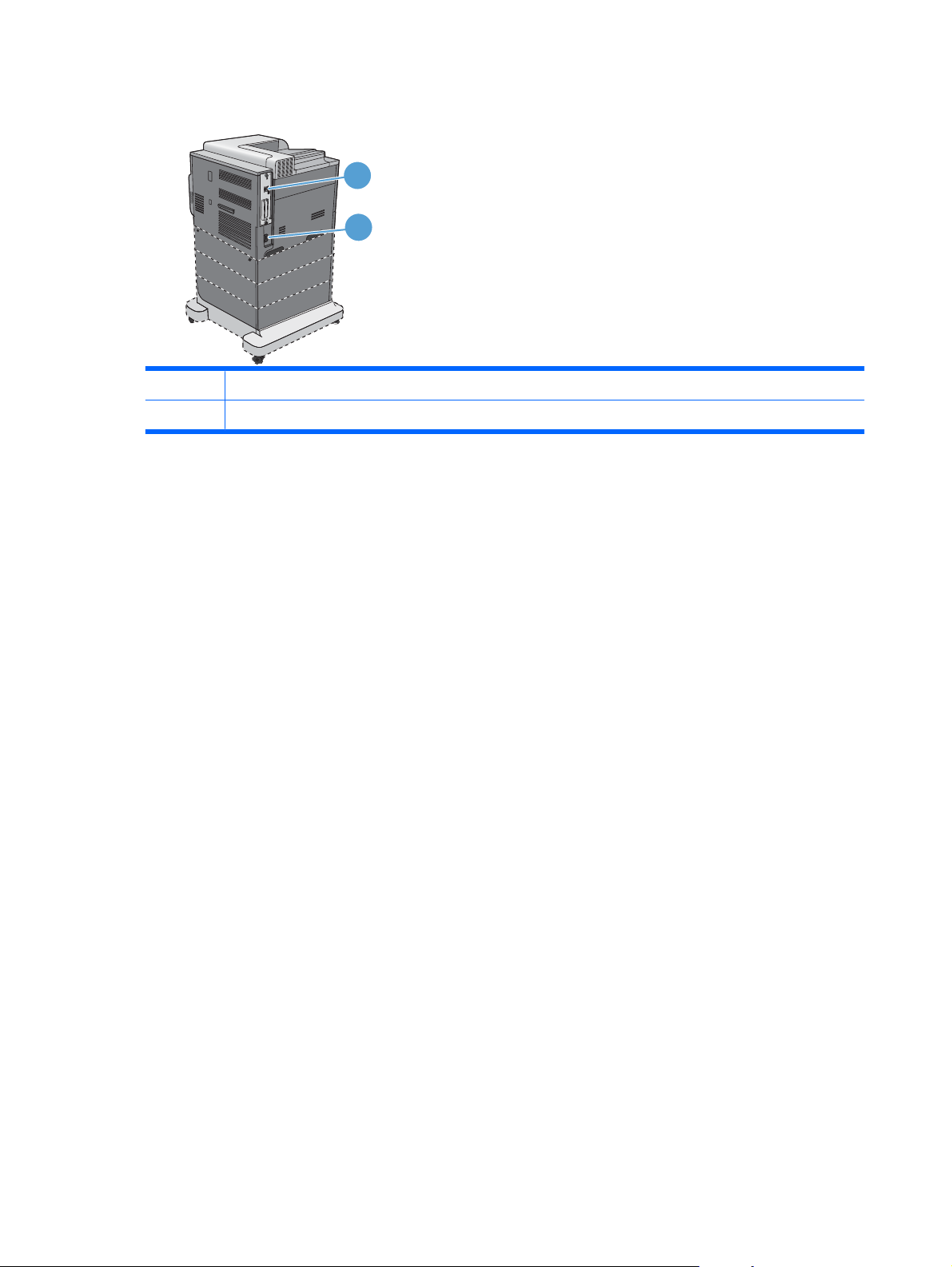
Achterzijde
1 Interfacepoorten
2 Voedingsaansluiting
1
2
8 Hoofdstuk 1 Basiskenmerken van het product NLWW
Page 23

Interfacepoorten
1
2
3
4
1 Hi-speed USB 2.0-afdrukpoort
2 Ethernetpoort (RJ-45) voor LAN (Local Area Network)
3 Uitbreidingssleuf EIO-interface
4 Sleuf voor beveiligingsvergrendeling met een kabel
Locatie van serienummer en modelnummer
Het modelnummer en het serienummer staan op een identificatielabel op de achterzijde van het
apparaat. Het serienummer bevat informatie over land/regio van herkomst, apparaatversie,
productiecode en het productienummer van het apparaat.
Modelnaam Modelnummer
HP Color LaserJet CP4025n CC489A
HP Color LaserJet CP4025dn CC490A
HP Color LaserJet CP4525n CC493A
HP Color LaserJet CP4525dn CC494A
HP Color LaserJet CP4525xh CC495A
NLWW Productweergaven 9
Page 24
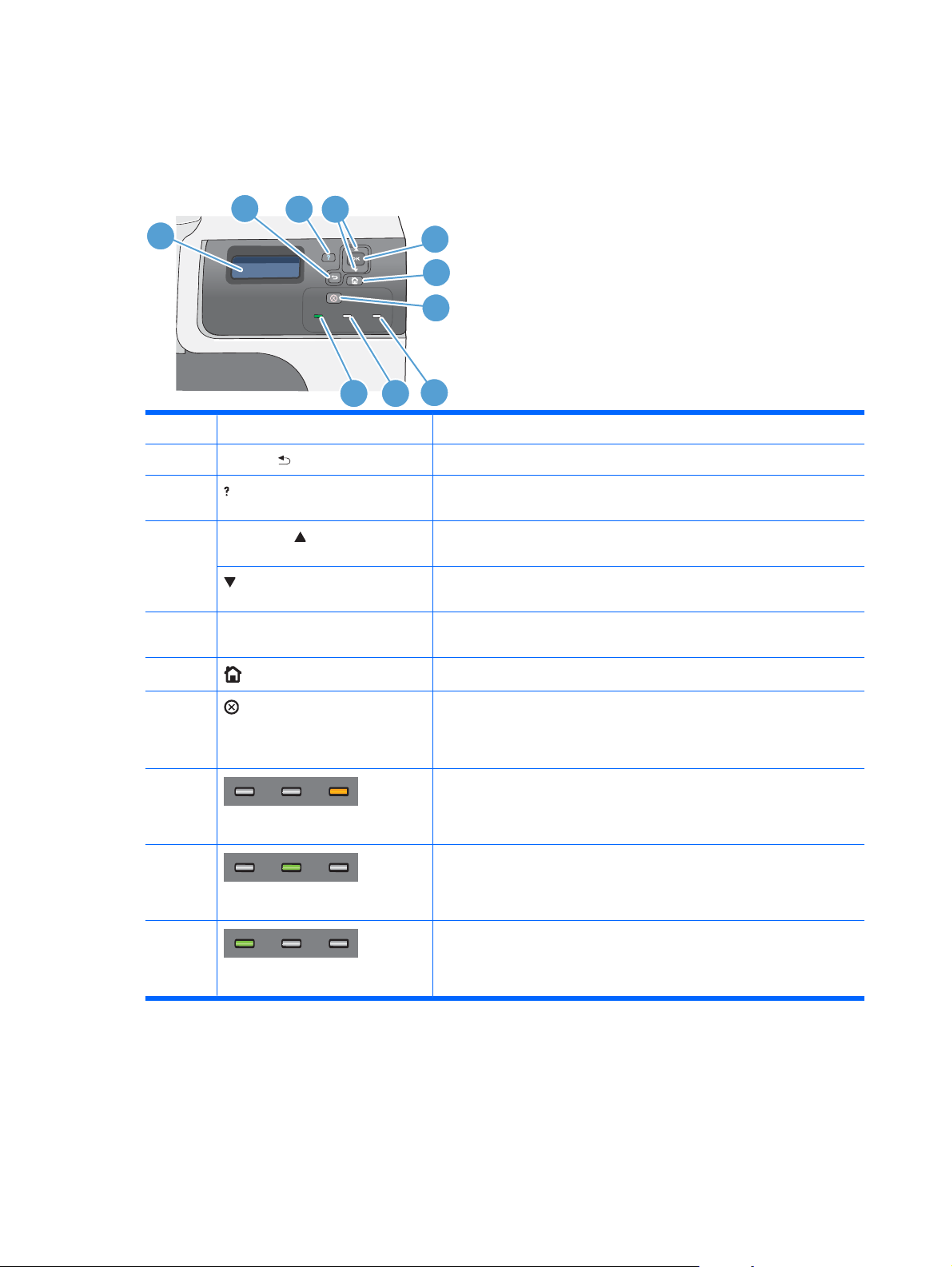
Indeling bedieningspaneel
Het bedieningspaneel bestaat uit een grafisch kleurendisplay, taakbedieningsknoppen en drie
statuslampjes (LED's).
2
354
1
6
7
8
10
1 Display van het bedieningspaneel Geeft statusinformatie, menu's, Help-informatie en foutberichten weer.
2 Pijl terug
3
4 Pijl omhoog
5 Knop OK Hiermee kunt u opties selecteren en het afdrukken hervatten bij fouten
6
Knop Help Hiermee geeft u uitgebreide informatie weer, onder andere animaties,
Pijl omlaag Hiermee doorloopt u de menu's en de tekst, en verlaagt u de numerieke
Knop Home
9
Hiermee gaat u terug in de menu's.
over apparaatberichten of -menu's.
Hiermee doorloopt u de menu's en de tekst, en verhoogt u de numerieke
waarden op het display.
waarden op het display.
waarbij het mogelijk is automatisch door te gaan.
Hiermee opent en sluit u de menustructuur.
7
8
9
10
Knop Stop Hiermee kunt u de huidige taak stopzetten, deze hervatten of annuleren,
de papierbaan vrijmaken en eventuele verwijderbare fouten die
veroorzaakt zijn door de stopgezette taak wissen. Als u op de knop Stop
drukt zonder dat er een taak wordt afgedrukt, wordt het apparaat gestopt.
Met het Attentie-lampje wordt aangegeven dat er een probleem is met het
apparaat dat u moet oplossen. Hierbij gaat het bijvoorbeeld om een lege
papierlade of een foutbericht op de display.
Lampje Attentie
Met het lampje Gegevens wordt aangegeven dat er gegevens
binnenkomen op het apparaat.
Lampje Gegevens
Het lampje Klaar geeft aan dat het apparaat gereed is om een taak uit te
voeren.
Lampje Klaar
10 Hoofdstuk 1 Basiskenmerken van het product NLWW
Page 25
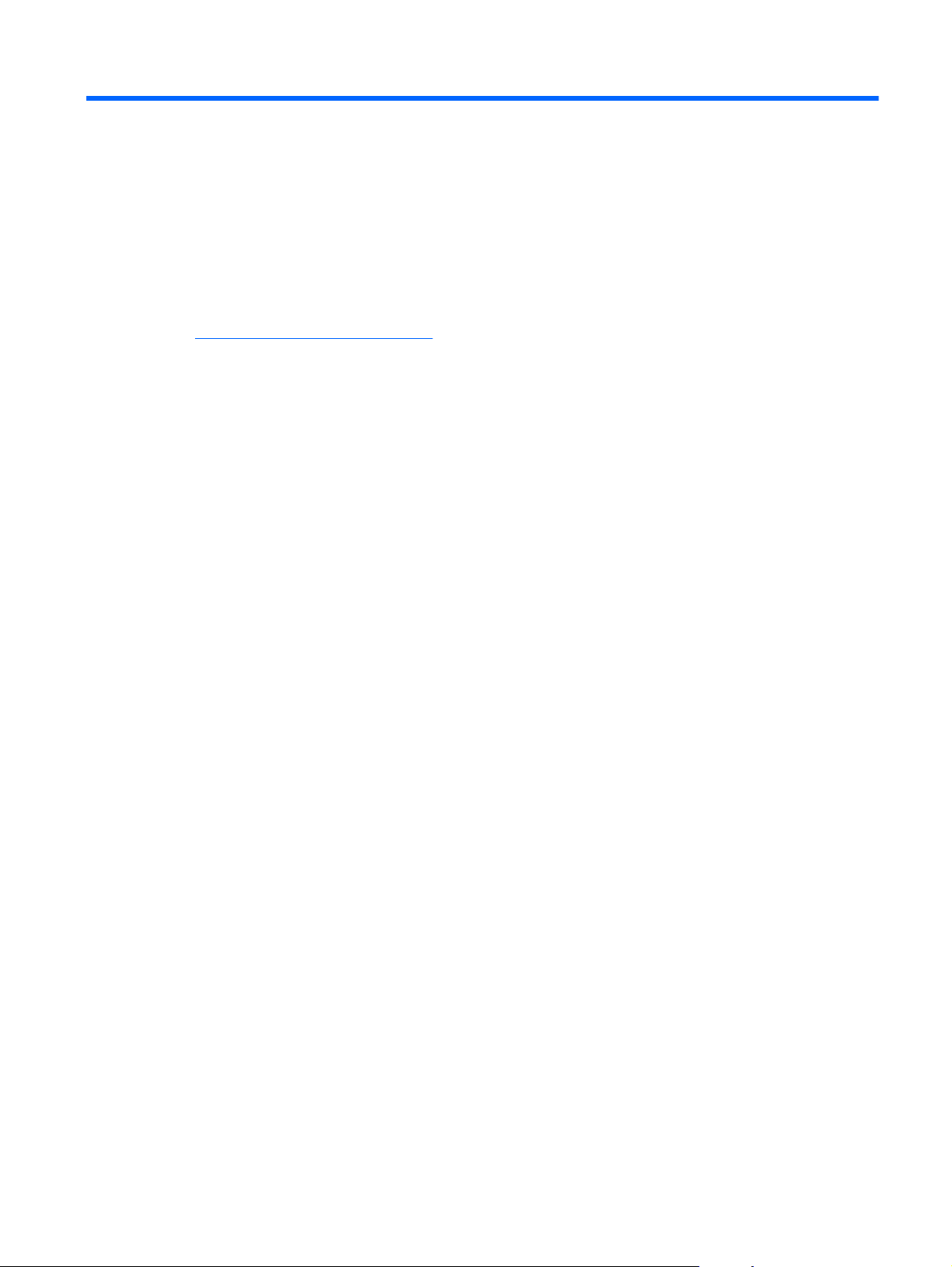
2 Menu's van het bedieningspaneel
Menu's van het bedieningspaneel
●
NLWW 11
Page 26

Menu's van het bedieningspaneel
U kunt het apparaat bedienen door menu-instellingen te wijzigen via het bedieningspaneel van het
apparaat. Via het bedieningspaneel hebt u toegang tot functies die niet worden ondersteund door de
printerdriver of de software en kunt u voor elke lade het papierformaat en de papiersoort instellen.
Menu Demo
Met het menu DEMO... drukt u pagina's af met meer informatie over het apparaat. U kunt deze
afgedrukte pagina's bij het apparaat bewaren om ze eenvoudig te kunnen raadplegen.
Ga als volgt te werk: Druk op de knop Home
Item Uitleg
STORINGEN VERHELPEN Biedt instructies voor het verhelpen van storingen in het apparaat.
LADEN VULLEN Biedt instructies voor het vullen en configureren van laden.
SPECIAAL AFDRUKMATERIAAL PLTSN Biedt instructies voor het plaatsen van speciaal afdrukmateriaal zoals
MEDIA VAN 10X15 CM PLAATSEN Biedt instructies voor het plaatsen van afdrukmateriaal van 10 bij 15 cm.
DUBBELZIJDIG AFDRUKKEN Biedt instructies voor dubbelzijdig afdrukken.
ONDERSTEUNDE PAPIERSOORTEN Biedt een lijst met ondersteunde papiersoorten en afdrukmaterialen.
HELPHANDLEIDING AFDRUKKEN Hiermee wordt een pagina afgedrukt met koppelingen naar aanvullende
Menu Taak ophalen
Via het menu TAAK OPHALEN kunt u een lijst van alle opgeslagen taken bekijken.
Ga als volgt te werk: Druk op de knop Home
OPHALEN.
en selecteer vervolgens het menu DEMO....
enveloppen, transparanten en etiketten.
Help-informatie op het web.
en selecteer vervolgens het menu TAAK
Artikel Subitem Subitem Subitem Omschrijving
GEEN OPGESLAGEN
TAKEN
<GEBRUIKERSNAAM>
Dit bericht wordt weergegeven als er
geen taken zijn opgeslagen op het
apparaat.
De naam van elke gebruiker waarvoor
taken zijn opgeslagen wordt vermeld.
U kunt een lijst van opgeslagen taken
bekijken voor de betreffende
gebruikersnaam te selecteren.
12 Hoofdstuk 2 Menu's van het bedieningspaneel NLWW
Page 27
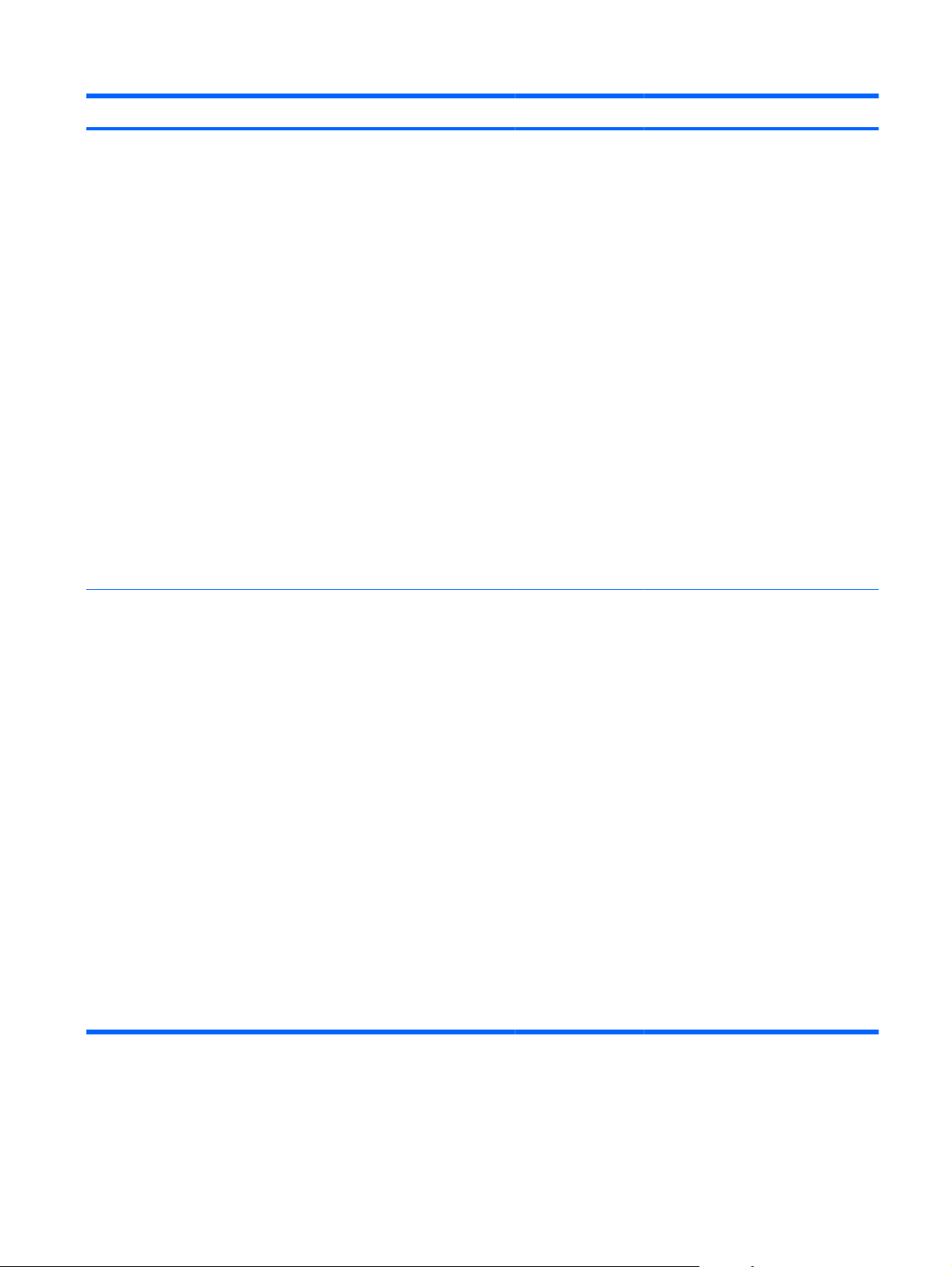
Artikel Subitem Subitem Subitem Omschrijving
ALLE TAKEN (PIN) AFDR.
AFDR. EN VERW.
VERWIJDEREN
AANTAL KOPIEËN
Dit bericht wordt weergegeven als een
TAAK
AANGEPASTE
WAARDE
gebruiker twee of meer opgeslagen
taken heeft waarvoor een pincode
vereist is. Als AFDR. of AFDR. EN
VERW. is geselecteerd, wordt er om
een pincode gevraagd. Als de taken
verschillende pincodes hebben,
worden alleen de taken afgedrukt
waarvoor de pincode is ingevoerd. Er
wordt een foutbericht weergegeven als
de pincode met geen enkele taak
overeenkomt.
De optie AFDR. of de optie AFDR. EN
VERW. wordt weergegeven,
afhankelijk van het weergegeven type
taken. Als de opgeslagen taken
persoonlijke taken of 'controleren en
vasthouden'-taken zijn, wordt AFDR.
EN VERW. weergegeven. Deze taken
worden na het afdrukken verwijderd.
Als AFDR. wordt weergegeven, is er
ten minste één snelkopieertaak of
standaardtaak opgeslagen. Wanneer u
AFDR. selecteert, worden alle
persoonlijke taken en 'controleren en
vasthouden'-taken uit de lijst afgedrukt
en verwijderd.
Waneer u AFDR. of AFDR. EN VERW.
selecteert, kunt u met de optie
AANTAL KOPIEËN opgeven hoeveel
exemplaren van de taak u wilt
afdrukken. Standaard wordt er één
exemplaar afgedrukt, maar u kunt het
aantal vergroten tot 3200.
Er zijn nog een paar opties beschikbaar:
Met de optie TAAK kunt u het
●
aantal in de driver opgegeven
exemplaren afdrukken.
Met de optie AANGEPASTE
●
WAARDE kunt u opgeven
hoeveel exemplaren van de taak
u wilt afdrukken. Het in de driver
opgegeven aantal exemplaren
wordt vermenigvuldigd met het
via het bedieningspaneel
opgegeven aantal exemplaren.
Hebt u bijvoorbeeld in de driver
twee exemplaren opgegeven en
via het bedieningspaneel twee,
dan worden in totaal vier
exemplaren van de taak afgedrukt.
NLWW Menu's van het bedieningspaneel 13
Page 28
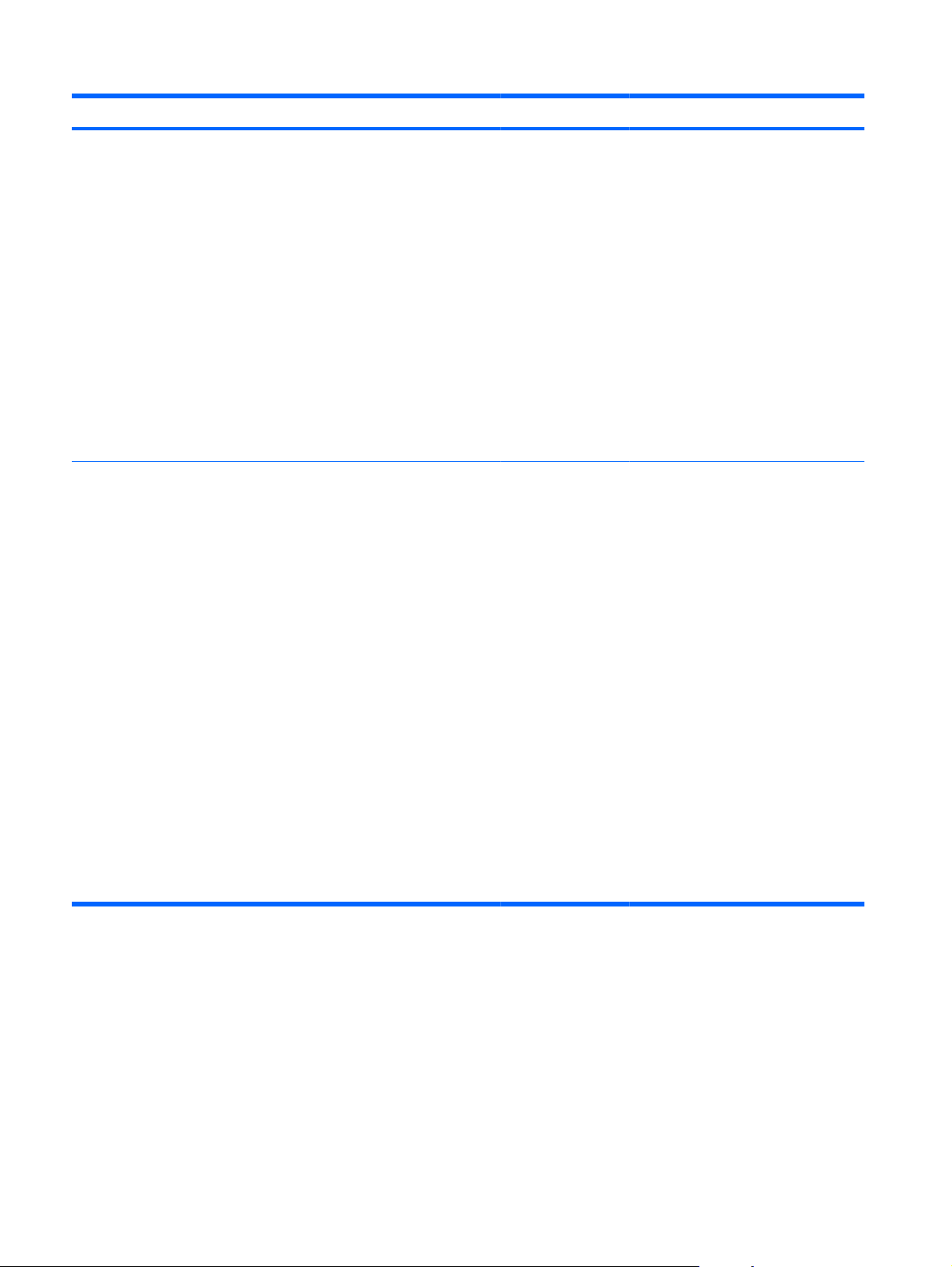
Artikel Subitem Subitem Subitem Omschrijving
ALLE TAKEN (GEEN
PIN)
AANTAL KOPIEËN
AFDR.
AFDR. EN VERW.
VERWIJDEREN
Dit bericht wordt weergegeven als een
TAAK
AANGEPASTE
WAARDE
gebruiker twee of meer opgeslagen
taken heeft waarvoor geen pincode
vereist is.
De optie AFDR. of de optie AFDR. EN
VERW. wordt weergegeven,
afhankelijk van het weergegeven type
taken. Als de opgeslagen taken
persoonlijke taken of 'controleren en
vasthouden'-taken zijn, wordt AFDR.
EN VERW. weergegeven. Deze taken
worden na het afdrukken verwijderd.
Als AFDR. wordt weergegeven, is er
ten minste één snelkopieertaak of
standaardtaak opgeslagen. Wanneer u
AFDR. selecteert, worden alle
persoonlijke taken en 'controleren en
vasthouden'-taken uit de lijst afgedrukt
en verwijderd.
Waneer u AFDR. of AFDR. EN VERW.
selecteert, kunt u met de optie
AANTAL KOPIEËN opgeven hoeveel
exemplaren van de taak u wilt
afdrukken. Standaard wordt er één
exemplaar afgedrukt, maar u kunt het
aantal vergroten tot 3200.
Er zijn nog een paar opties beschikbaar:
Met de optie TAAK kunt u het
●
aantal in de driver opgegeven
exemplaren afdrukken.
Met de optie AANGEPASTE
●
WAARDE kunt u opgeven
hoeveel exemplaren van de taak
u wilt afdrukken. Het in de driver
opgegeven aantal exemplaren
wordt vermenigvuldigd met het
via het bedieningspaneel
opgegeven aantal exemplaren.
Hebt u bijvoorbeeld in de driver
twee exemplaren opgegeven en
via het bedieningspaneel twee,
dan worden in totaal vier
exemplaren van de taak afgedrukt.
14 Hoofdstuk 2 Menu's van het bedieningspaneel NLWW
Page 29
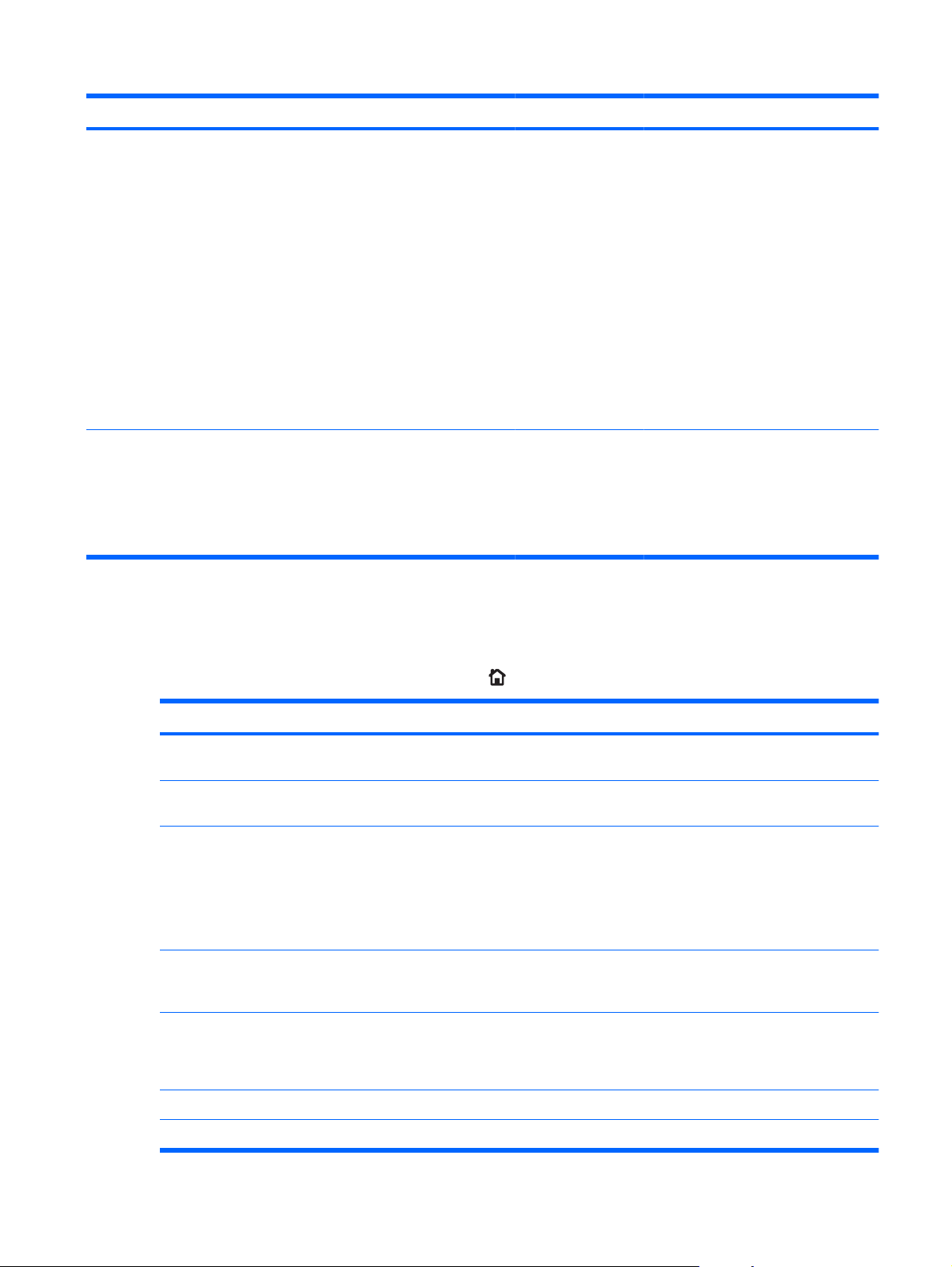
Artikel Subitem Subitem Subitem Omschrijving
<TAAKNAAM X> AFDR.
AFDR. EN VERW.
VERWIJDEREN
AANTAL KOPIEËN Waneer u AFDR. of AFDR. EN VERW.
De taken van de gebruiker worden op
naam weergegeven.
De optie AFDR. of de optie AFDR. EN
VERW. wordt weergegeven,
afhankelijk van het weergegeven type
taken. Als AFDR. EN VERW. wordt
weergegeven, zijn alle opgeslagen
taken persoonlijke taken of 'controleren
en vasthouden'-taken. Deze taken
worden na het afdrukken verwijderd.
Als AFDR. wordt weergegeven, is er
ten minste één snelkopieertaak of
standaardtaak opgeslagen. Als er
persoonlijke taken of 'controleren en
vasthouden'-taken zijn opgeslagen,
worden deze afgedrukt en verwijderd,
ook als u de optie AFDR. selecteert.
selecteert, kunt u met de optie
AANTAL KOPIEËN opgeven hoeveel
exemplaren van de taak u wilt
afdrukken. Standaard wordt er één
exemplaar afgedrukt, maar u kunt het
aantal vergroten tot 3200.
Menu Informatie
Via het menu INFORMATIE kunt u specifieke apparaatinformatie weergeven en afdrukken.
Ga als volgt te werk: Druk op de knop Home
Artikel Omschrijving
MENUSTRUCTUUR AFDRUKKEN Hiermee drukt u een overzicht af van de structuur en de huidige
CONFIGURATIE AFDRUKKEN Hiermee drukt u de configuratiepagina's af met de printerinstellingen en de
STATUSPAGINA BENODIGDHEDEN
AFDRUKKEN
STATUS BENODIGDHEDEN Geeft de geschatte status weer van de printcartridges, de transferkit, de
GEBRUIKSPAGINA AFDRUKKEN Hiermee drukt u informatie af over het aantal pagina's van alle
en selecteer vervolgens het menu INFORMATIE.
instellingen van de menu's op het bedieningspaneel.
geïnstalleerde accessoires.
Hiermee drukt u informatie af over de geschatte resterende gebruiksduur
van de benodigdheden, het totaal aantal verwerkte pagina's en taken, het
serienummer, het aantal pagina's en onderhoud.
HP biedt schattingen van de resterende gebruiksduur van de
benodigdheden als service voor de klant. De werkelijke resterende niveaus
van de benodigdheden kunnen van de schattingen afwijken.
fuserkit en de tonerafvaleenheid. Druk op de knop OK om de Help voor elk
item te openen.
papierformaten die door het product zijn gevoerd, of de afdrukken
enkelzijdig of dubbelzijdig waren, zwart-wit of in kleur, en over het aantal
afgedrukte pagina's.
LOGBOEK KLEURGEBRUIK AFDRUKKEN Hiermee drukt u de kleurgebruiksgegevens voor de printer af.
DEMOPAGINA AFDRUKKEN Drukt een voorbeeldpagina af.
NLWW Menu's van het bedieningspaneel 15
Page 30

Artikel Omschrijving
RGB-PROEFVELLEN AFDRUKKEN Drukt kleurvoorbeelden af voor verschillende RGB-waarden. U kunt de
voorbeelden als richtlijn gebruiken bij het afstemmen van de afdrukkleuren.
CMYK-PROEFVELLEN AFDRUKKEN Drukt kleurvoorbeelden af voor verschillende CMYK-waarden. U kunt de
BESTANDDIRECTORY AFDRUKKEN Hiermee drukt u de naam en de directory af van de bestanden die in het
PCL-LETTERTYPENLIJST AFDRUKKEN Maakt een afdruk van de beschikbare PCL-lettertypen.
PS-LETTERTYPENLIJST AFDRUKKEN Hiermee drukt u de beschikbare PS-lettertypen af.
Menu Papierverwerking
Via dit menu kunt u invoerladen configureren op basis van het papierformaat en de papiersoort. Het
is van belang om de laden juist te configureren via dit menu voordat u voor het eerst afdrukt. Dit
menu wordt ook weergegeven als u de laden 2 tot en met 5 hebt gesloten en op de knop OK drukt
nadat u bent gevraagd het papierformaat en de papiersoort in te stellen.
Ga als volgt te werk: Druk op de knop Home
PAPIERVERWERKING.
OPMERKING: Als u andere HP LaserJet-modellen hebt gebruikt, bent u wellicht gewend om lade 1
te configureren in de modus Eerste of de modus Cartridge. Op printers uit de HP Color LaserJet
Enterprise CP4020-CP4520 serie is het instellen van lade 1 op ELK FORM en ELK SOORT gelijk
aan de modus Eerste. Als voor lade 1 een andere instelling wordt gekozen dan ELK FORM of ELK
SOORT, komt dit overeen met de modus Cartridge.
voorbeelden als richtlijn gebruiken bij het afstemmen van de afdrukkleuren.
product zijn opgeslagen.
en selecteer vervolgens het menu
Menuoptie Waarde Omschrijving
FORMAAT IN LADE 1 Een lijst van de beschikbare
formaten wordt weergegeven.
SOORT IN LADE 1 Er wordt een lijst met de
beschikbare typen weergegeven.
Hiermee kunt u het papierformaat voor
lade 1 instellen. De standaardinstelling is
ELK FORM. Raadpleeg Ondersteunde
papierformaten op pagina 85 voor een
volledig overzicht van de beschikbare
formaten.
Hiermee kunt u de papiersoort voor lade 1
instellen. De standaardinstelling is ELK
SOORT. Raadpleeg
papiersoorten op pagina 87 voor een
volledig overzicht van de beschikbare
soorten.
Ondersteunde
16 Hoofdstuk 2 Menu's van het bedieningspaneel NLWW
Page 31

Menuoptie Waarde Omschrijving
FORMAAT IN LADE <X>
X = 2 of (optioneel) 3, 4 of 5
LADE <X> SOORT
X = 2 of (optioneel) 3, 4 of 5
Menu Benodigdheden beheren
Via dit menu kunt u configureren hoe het apparaat u moet waarschuwen wanneer benodigdheden het
einde van de geschatte levensduur hebben bereikt.
Ga als volgt te werk: Druk op de knop Home
OPMERKING: Waarden met een sterretje (*) zijn de fabrieksinstellingen. Sommige menu-items
hebben geen standaardwaarde.
Een lijst van de beschikbare
formaten wordt weergegeven.
Er wordt een lijst met de
beschikbare typen weergegeven.
en selecteer het menu BENODIGDH. BEHEREN.
Hiermee kunt u het papierformaat voor
lade 2 of de optionele laden 3, 4 of 5
configureren. Het papierformaat wordt
gedetecteerd door de geleiders in deze
laden. Raadpleeg
papierformaten op pagina 85 voor een
volledig overzicht van de beschikbare
formaten.
Hiermee kunt u de papiersoort voor lade 2
of de optionele laden 3, 4 of 5 instellen.
De standaardinstelling is GEWOON.
Raadpleeg
op pagina 87 voor een volledig overzicht
van de beschikbare soorten.
Ondersteunde
Ondersteunde papiersoorten
Menu-item Submenu-item Waarden Beschrijving
BIJ VRIJWEL LEEG ZWARTE CARTRIDGE STOP
VRAAG DOOR TE GAAN*
DOORGAAN
Hiermee selecteert u wat het
apparaat moet doen wanneer de
printcartridge bijna het einde
van de geschatte levensduur
heeft bereikt.
STOP: Het apparaat stopt totdat
u de cartridge vervangt.
VRAAG DOOR TE GAAN: Het
apparaat stopt totdat u de
melding wist. Nadat de melding
is gewist, wordt er geen bericht
meer weergegeven dat er
benodigdheden moeten worden
vervangen.
DOORGAAN: Het apparaat
geeft een waarschuwingsbericht
weer maar gaat door met
afdrukken. Er wordt geen bericht
meer weergegeven dat er
benodigdheden moeten worden
vervangen.
NLWW Menu's van het bedieningspaneel 17
Page 32

Menu-item Submenu-item Waarden Beschrijving
KLEURENCARTRIDGES STOP
VRAAG DOOR TE GAAN*
DOORGAAN
AFDRUKKEN IN ZWART-WIT
TRANSFERKIT STOP
VRAAG DOOR TE GAAN*
DOORGAAN
Hiermee selecteert u wat het
apparaat moet doen wanneer de
printcartridge bijna het einde
van de geschatte levensduur
heeft bereikt.
STOP: Het apparaat stopt totdat
u de cartridge vervangt.
VRAAG DOOR TE GAAN: Het
apparaat stopt totdat u de
melding wist.
DOORGAAN: Het apparaat
geeft een waarschuwingsbericht
weer maar gaat door met
afdrukken.
AFDRUKKEN IN ZWART-WIT:
Het apparaat drukt in zwart-wit
af als een kleurencartridge bijna
leeg is.
STOP: Het apparaat stopt totdat
u de transferkit vervangt.
VRAAG DOOR TE GAAN: Het
apparaat stopt totdat u de
melding wist.
FUSERKIT STOP
VRAAG DOOR TE GAAN*
DOORGAAN
DOORGAAN: Het apparaat
geeft een waarschuwingsbericht
weer maar gaat door met
afdrukken.
STOP: Het apparaat stopt totdat
u de fuserkit vervangt.
VRAAG DOOR TE GAAN: Het
apparaat stopt totdat u de
melding wist.
DOORGAAN: Het apparaat
geeft een waarschuwingsbericht
weer maar gaat door met
afdrukken.
18 Hoofdstuk 2 Menu's van het bedieningspaneel NLWW
Page 33

Menu-item Submenu-item Waarden Beschrijving
TONERAFVALEENHEID STOP*
VRAAG DOOR TE GAAN
DOORGAAN
DOOR GEBR. GEDEF. ALS
BIJNA OP
TRANSFERKIT Bereik tussen 0 en 100%
GELE CARTRIDGE
MAGENTA CARTRIDGE
CYAAN CARTRIDGE
ZWARTE CARTRIDGE
Bereik tussen 0 en 100% Gebruik de pijlknoppen om op te
De standaardinstelling is 2%
STOP: Het apparaat stopt totdat
u de tonerafvaleenheid vervangt.
VRAAG DOOR TE GAAN: Het
apparaat stopt totdat u de
melding wist.
DOORGAAN: Het apparaat
geeft een waarschuwingsbericht
weer maar gaat door met
afdrukken.
OPMERKING: Wanneer u een
tonerafvaleenheid gebruikt
nadat er een
waarschuwingsbericht of prompt
is weergegeven, kan toner gaan
lekken, vooral wanneer de
tonerafvaleenheid wordt
vervangen.
geven bij welk percentage
resterende gebruiksduur van
een cartridge u een melding wilt
ontvangen dat de cartridge bijna
leeg is.
Gebruik de pijlknoppen om op te
geven bij welk percentage
resterende levensduur van een
cartridge u een melding wilt
ontvangen.
FUSERKIT Bereik tussen 0 en 100%
De standaardinstelling is 2%
BERICHTEN OVER
BENODIGDHEDEN
NIVEAUMETER AAN*
BERICHT BIJNA LEEG AAN*
UIT
UIT
Gebruik de pijlknoppen om op te
geven bij welk percentage
resterende levensduur van een
cartridge u een melding wilt
ontvangen.
Selecteer hoe het apparaat
informatie over de
benodigdheden weergeeft.
BERICHT BIJNA LEEG:
Hiermee bepaalt u of er een
bericht op het bedieningspaneel
wordt weergegeven als
benodigdheden bijna moeten
worden vervangen.
NIVEAUMETER: Hiermee
bepaalt u of er op het
bedieningspaneel een
niveaumeter voor de
benodigdheden wordt
weergegeven.
NLWW Menu's van het bedieningspaneel 19
Page 34

Menu-item Submenu-item Waarden Beschrijving
GESCHAT AANTAL PAG. AAN*
UIT
KLEURGEBRUIK BEPERKEN KLEUR INSCHAKELEN*
KLEUR INDIEN TOEGESTAAN
KLEUR UITSCHAKELEN
KLEUR/ZWART GEM. AUTOMATISCH*
MEESTAL KLEURENPAG
MEESTAL ZWARTE PAG
GESCHAT AANTAL PAG.:
Hiermee bepaalt u of er een
geschat aantal resterende
pagina's wordt weergegeven in
berichten dat de benodigdheden
bijna moeten worden vervangen.
Met dit menu-item stelt u in of er
kleurenafdrukken gemaakt
mogen worden.
KLEUR UITSCHAKELEN: De
taken die naar het product
worden verzonden, worden
alleen in zwart-wit afgedrukt.
KLEUR INSCHAKELEN: De
kleurenpagina's die naar het
apparaat worden verzonden,
worden in kleur afgedrukt.
KLEUR INDIEN
TOEGESTAAN: Aan de hand
van de machtigingen van de
taak wordt vastgesteld of deze
in kleur of in zwart-wit wordt
afgedrukt.
Met deze menuopties kunt u de
gebruiksduur van de
benodigdheden en de prestaties
evenwichtig op elkaar
afstemmen.
AUTOMATISCH: De software
van het apparaat maakt voor de
beste uitvoer gebruik van een
algoritme op basis van
afdrukgegevens.
MEESTAL KLEURENPAG:
Deze optie levert de beste
prestaties op. Wanneer de
meeste afgedrukte taken
kleurentaken zijn, heeft het
gebruik van deze optie geen
negatieve gevolgen voor de
gebruiksduur van de
benodigdheden.
MEESTAL ZWARTE PAG: Met
deze optie is de gebruiksduur
van de benodigdheden
optimaal. Deze optie is de beste
keus wanneer de meeste
afdruktaken zwart-wittaken zijn.
20 Hoofdstuk 2 Menu's van het bedieningspaneel NLWW
Page 35

Menu Apparaat configureren
Via het menu APPARAAT CONFIGUREREN kunt u de standaardafdrukinstellingen wijzigen, de
afdrukkwaliteit aanpassen, de systeemconfiguratie en de in- en uitvoeropties wijzigen en de
standaardinstellingen herstellen.
Afdrukmenu
Deze instellingen zijn alleen van toepassing op taken zonder specifieke eigenschappen. Voor de
meeste taken worden alle eigenschappen specifiek opgegeven en worden de instellingen in dit menu
tenietgedaan.
Ga als volgt te werk: Druk op de knop Home
, selecteer het menu APPARAAT CONFIGUREREN
en selecteer vervolgens het menu AFDRUKKEN.
OPMERKING: Waarden met een sterretje (*) zijn de fabrieksinstellingen. Sommige menu-items
hebben geen standaardwaarde.
Menu-item Submenu-item Waarden Omschrijving
AANTAL KOPIEËN Bereik: 1 - 32000 Hiermee stelt u het
STANDAARDPAPIERFORMAAT Een lijst van de
beschikbare formaten
wordt weergegeven. Zie
Ondersteunde
papierformaten
op pagina 85.
STANDAARD AANGEPAST
PAPIERFORMAAT
DUBBELZIJDIG UIT*
MAATEENHEID
●
X-AFMETING
●
Y-AFMETING
●
Hiermee kunt u een
AAN
standaardaantal exemplaren
voor afdruktaken in. De
standaardwaarde is 1.
Hiermee stelt u het
standaardpapierformaat in.
standaardformaat instellen voor
aangepaste afdruktaken
waarvoor geen afmetingen zijn
opgegeven. De
standaardmaateenheid is
MILLIMETER.
Hiermee kunt u dubbelzijdig
afdrukken in- of uitschakelen.
OPMERKING: Dit menu is
alleen beschikbaar op modellen
waarop automatisch
dubbelzijdig afdrukken mogelijk
is.
DUPLEX BINDEN LANGE RAND*
KORTE RAND
Hiermee kunt u de bindzijde
wijzigen voor dubbelzijdig
afdrukken.
OPMERKING: Dit menu is
alleen beschikbaar op modellen
waarop automatisch
dubbelzijdig afdrukken mogelijk
is.
NLWW Menu's van het bedieningspaneel 21
Page 36

Menu-item Submenu-item Waarden Omschrijving
A4/LETTER NEGEREN NEE
JA*
HANDMATIG INVOEREN UIT*
AAN
LETTERTYPE COURIER NORMAAL*
DONKER
A4 BREED NEE *
JA
Hiermee kunt u het apparaat zo
instellen dat het A4-taken
afdrukt op papier van het Letterformaat als er geen lade is
geconfigureerd voor A4-papier,
of dat het apparaat afdrukt op
A4-papier als er geen lade is
geconfigureerd voor papier van
Letter-formaat.
Als u deze optie instelt op AAN,
wordt HANDMATIG
INVOEREN de
standaardinstelling voor taken
waarvoor geen lade is
geselecteerd. De functie voor
automatische selectie van de
printerdriver negeert deze optie.
Dient voor het selecteren van
een van de beschikbare versies
van het lettertype Courier.
De instelling DONKER is een
intern Courier-lettertype dat
beschikbaar is op HP LaserJet
Series III-printers en oudere
printers.
Hiermee kunt u het afdrukbare
gebied van A4-papier wijzigen.
Als u NEE selecteert, is het
afdrukbare gebied 78 10-pitch
tekens per regel. Als u JA
selecteert, is het afdrukbare
gebied 80 10-pitch tekens op
een enkele regel.
PS-FOUTEN AFDRUKKEN UIT*
AAN
PDF-FOUTEN AFDRUKKEN UIT*
AAN
Dient voor het in- of
uitschakelen van pagina's met
PS-fouten.
Dient voor het in- of
uitschakelen van pagina's met
PDF-fouten.
Submenu PCL
Via dit menu configureert u instellingen voor de printertaal PCL (Printer Control Language).
Ga als volgt te werk: Druk op de knop Home
en selecteer achtereenvolgens de menu's
APPARAAT CONFIGUREREN, AFDRUKKEN en PCL.
OPMERKING: Waarden met een sterretje (*) zijn de fabrieksinstellingen. Sommige menu-items
hebben geen standaardwaarde.
Artikel Waarden Omschrijving
PAGINALENGTE Bereik: 5 tot 128 regels Hiermee stelt u de verticale regelafstand voor het
standaardpapierformaat in. De standaardinstelling is 60.
22 Hoofdstuk 2 Menu's van het bedieningspaneel NLWW
Page 37

Artikel Waarden Omschrijving
AFDRUKSTAND STAAND*
LIGGEND
LETTERTYPEBRON Er wordt een lijst met
GROOTTE LETTERTYPE Bereik: 0 tot 102 In het apparaat wordt aan elk lettertype een nummer
PITCH LETTERTYPE Bereik: 0,44 tot 99,99 Hiermee selecteert u het aantal tekens per inch voor het
PUNTGROOTTE
LETTERTYPE
SYMBOLENSET Er wordt een lijst met
CR AAN LF TOEVOEGEN NEE*
beschikbare lettertypen
weergegeven.
Bereik: 4,00 tot 999,75 Hiermee selecteert u de puntgrootte voor het lettertype. De
beschikbare tekensets
weergegeven.
JA
Hiermee kunt u de standaardafdrukstand instellen op
staand of liggend.
Dient voor het selecteren van welk lettertype moet worden
gebruikt. De standaardinstelling is INTERN.
toegewezen. Deze nummers worden weergegeven in de
PCL-lettertypenlijst. De standaardinstelling is 0.
lettertype. Of deze instelling verschijnt is afhankelijk van
het lettertype dat u hebt geselecteerd. De
standaardinstelling is 10,00.
standaardinstelling is 12,00.
Hiermee kunt u een van de beschikbare tekensets op het
bedieningspaneel selecteren. Een tekenset is een unieke
groep van alle tekens in een lettertype. Voor lijntekens
wordt PC-8 of PC-850 aanbevolen. De standaardinstelling
is PC-8.
Selecteer JA om een CR (Carriage Return) toe te voegen
aan elke LF (Line Feed) in PCL-taken die compatibel zijn
met voorgaande versies (pure tekst, geen taakcontrole). In
sommige omgevingen wordt voor een nieuwe regel alleen
een LF gebruikt. Met deze instelling kunt u het vereiste
harde regeleinde aan ieder zacht regeleinde toevoegen.
BLANCO PAGINA'S
ONDERDRUKKEN
TOEWIJZING MEDIABRON STANDAARD*
Menu Afdrukkwaliteit
Ga als volgt te werk: Druk op de knop Home , selecteer het menu APPARAAT CONFIGUREREN
en selecteer vervolgens het menu AFDRUKKWALITEIT.
OPMERKING: Waarden met een sterretje (*) zijn de fabrieksinstellingen. Sommige menu-items
hebben geen standaardwaarde.
NEE*
JA
KLASSIEK
Wanneer u zelf PCL genereert, worden extra FF (Form
Feed) codes toegevoegd, waardoor een lege pagina wordt
afgedrukt. Selecteer JA als u wilt dat extra ingevoerde
pagina's worden genegeerd als de pagina leeg is.
Met de PCL5-opdracht TOEWIJZING MEDIABRON wordt
een invoerlade geselecteerd aan de hand van een nummer
dat correspondeert met de beschikbare laden en
invoereenheden.
De nummering van STANDAARD is gebaseerd op
●
nieuwere HP LaserJet-printers met bijgewerkte
wijzigingen in de nummering van laden en
invoereenheden.
De nummering van KLASSIEK is gebaseerd op de
●
HP LaserJet 4-printers en oudere printermodellen.
NLWW Menu's van het bedieningspaneel 23
Page 38

Artikel Subitem Subitem Waarden Omschrijving
KLEUR AANPASSEN LICHTE DELEN DICHTHEID
CYAAN
DICHTHEID
MAGENTA
DICHTHEID GEEL
DICHTHEID
ZWART
HALFTONEN DICHTHEID
CYAAN
DICHTHEID
MAGENTA
DICHTHEID GEEL
DICHTHEID
ZWART
DONKERE DELEN DICHTHEID
CYAAN
DICHTHEID
MAGENTA
DICHTHEID GEEL
DICHTHEID
ZWART
Bereik van +5 tot –
5. De
standaardinstelling
is 0.
Bereik van +5 tot –
5. De
standaardinstelling
is 0.
Bereik van +5 tot –
5. De
standaardinstelling
is 0.
Stel de dichtheid van lichte vlakken
(donkerder of lichter) op een afgedrukte
pagina bij. Lagere waarden geven lichtere
highlights en hogere waarden geven
donkerdere highlights op een afgedrukte
pagina.
Stel de dichtheid van de middentonen
(donkerder of lichter) op een afgedrukte
pagina bij. Lagere waarden geven lichtere
middentonen en hogere waarden geven
donkerdere middentonen op een
afgedrukte pagina.
Stel de dichtheid van de schaduwen
(donkerder of lichter) op een afgedrukte
pagina bij. Lagere waarden geven lichtere
schaduwen en hogere waarden geven
donkerdere schaduwen op een afgedrukte
pagina.
KLEURWAARDEN
REGISTRATIE
INSTELLEN
LADE <X>
TESTPAGINA
HERSTELLEN
U kunt per lade de kalibratie instellen om
AANPASSEN
U herstelt de kleurinstellingen door de
Voer de uitlijningsprocedure voor elke lade
AFDRUKKEN
dichtheidswaarde van elke kleur weer in te
stellen op de standaardwaarde.
de marge-uitlijning te verschuiven zodat de
afbeelding op de pagina zowel horizontaal
als verticaal wordt gecentreerd. U kunt ook
de afbeelding die op de voorkant staat,
uitlijnen met de afbeelding op de achterkant.
uit.
Wanneer een afbeelding wordt gemaakt,
wordt de pagina van de ene naar de
andere kant gescand terwijl het vel van
boven naar beneden door het product
wordt gevoerd.
Hiermee kunt u een testpagina en
instructies voor het vastleggen van de
afbeeldingslocatie afdrukken
24 Hoofdstuk 2 Menu's van het bedieningspaneel NLWW
Page 39

Artikel Subitem Subitem Waarden Omschrijving
X1 VERSCHUIVEN
Y1 VERSCHUIVEN
X2 VERSCHUIVEN
Y2 VERSCHUIVEN
AUTODETECTIEMODUS
DETECTIE LADE 1 VOLLED.
Bereik: -5 mm tot
+5 mm
DETECTIE
UITGEBR.
DETECTIE*
ALLEEN
TRANSPRNT
De scanrichting wordt aangeduid met X.
X1 is de scanrichting voor een enkelzijdige
pagina of voor de tweede bladzijde van
een dubbelzijdige pagina. X2 is de
scanrichting voor de eerste bladzijde van
een dubbelzijdige pagina.
De invoerrichting wordt aangeduid met Y.
Y1 is de invoerrichting voor een
enkelzijdige pagina of voor de tweede
bladzijde van een dubbelzijdige pagina. Y2
is de invoerrichting voor de eerste
bladzijde van een dubbelzijdige pagina.
Hiermee stelt u de detectie voor lade 1 in
voor papiersoorten waarvoor de modus
AUTODETECTIE is ingesteld.
Wanneer VOLLED. DETECTIE is
geselecteerd, tast het apparaat elke pagina
af en schakelt het de bijbehorende modi in.
Het apparaat kan onderscheid maken
tussen licht papier, normaal papier, zwaar
papier, glanzend papier, stevig papier en
transparanten. Met deze modus wordt de
afdruksnelheid aanzienlijk verkort. Gebruik
deze modus alleen als u afdrukken maakt
op verschillende soorten papier.
Wanneer UITGEBR. DETECTIE is
geselecteerd, detecteert het apparaat
alleen de eerste pagina. Er wordt vanuit
gegaan dat de overige pagina's
vergelijkbaar zijn. Het apparaat kan
onderscheid maken tussen licht papier,
normaal papier, zwaar papier, glanzend
papier, stevig papier en transparanten.
Wanneer ALLEEN TRANSPRNT is
geselecteerd, tast het apparaat uitsluitend
de eerste pagina af. Het apparaat kan
transparanten onderscheiden van andere
papiersoorten.
NLWW Menu's van het bedieningspaneel 25
Page 40

Artikel Subitem Subitem Waarden Omschrijving
DETECTIE LADE <X> UITGEBR.
DETECTIE*
ALLEEN
TRANSPRNT
PAPIERSOORTEN
AANPASSEN
Er wordt een lijst met
papiersoorten
weergegeven.
AFDRUKMODUS
MODUS
RESISTANCE
VOCHTIGHEIDSMODUS
Er wordt een lijst
met afdrukmodi
weergegeven.
Hiermee stelt u de papiersoortdetectie in
voor de laden 2 tot en met 5. Er wordt
gebruikgemaakt van de modus
AUTODETECTIE.
Wanneer UITGEBR. DETECTIE is
geselecteerd, detecteert het apparaat
alleen de eerste paar pagina's. Er wordt
vanuit gegaan dat de overige pagina's
vergelijkbaar zijn. Het apparaat kan
onderscheid maken tussen licht papier,
normaal papier, zwaar papier, glanzend
papier, stevig papier en transparanten. Het
apparaat detecteert de papiersoort
wanneer u het apparaat inschakelt en
nadat u een lade hebt geopend en gesloten.
Wanneer ALLEEN TRANSPRNT is
geselecteerd, tast het apparaat uitsluitend
de eerste pagina af. Het apparaat kan
transparanten onderscheiden van andere
papiersoorten.
Configureer de afdrukmodus die bij het
afdrukmateriaal hoort.
MODUS ROTATIE
VOORAF
FUSERTEMPERAT
UUR-MODUS
PAPIERKRULMODUS
MODI HERSTELLEN Met deze functie zet u alle papiersoortmodi
weer terug op de fabrieksinstellingen.
OPTIMALISEREN Er wordt een lijst met
NU SNEL
KALIBREREN
NU VOLLEDIG
KALIBREREN
beschikbare opties
weergegeven.
OPTIMALISATIE
OPNIEUW
INSTELLEN
Hiermee wordt een gedeeltelijke
Hiermee worden alle productkalibraties
Hiermee kunt u verschillende afdrukmodi
optimaliseren om problemen met de
afdrukkwaliteit te verhelpen.
Met deze functie herstelt u alle instellingen
in het menu OPTIMALISEREN naar de
fabrieksinstellingen.
productkalibratie uitgevoerd.
uitgevoerd.
26 Hoofdstuk 2 Menu's van het bedieningspaneel NLWW
Page 41

Artikel Subitem Subitem Waarden Omschrijving
VERTRAAGD
KALIBR. NA
INSCHAKELEN
NEE
JA*
Met dit menu kunt u instellen wanneer de
kalibratie wordt uitgevoerd als het apparaat
uit de sluimermodus komt of wordt
ingeschakeld.
Selecteer NEE als u wilt dat het
●
apparaat direct wordt gekalibreerd als
het uit de sluimermodus komt of wordt
ingeschakeld. Er worden geen taken
afgedrukt totdat de kalibratie is
voltooid.
Selecteer JA als u wilt dat
●
afdruktaken worden uitgevoerd
voordat het kalibreren begint wanneer
het apparaat uit de sluimermodus
komt. Het kalibreren kan dan ook
beginnen voordat alle ontvangen
taken zijn afgedrukt. Met deze optie
wordt sneller afgedrukt vanuit de
sluimermodus of wanneer u het
apparaat inschakelt. De kwaliteit van
de afdruk kan echter minder zijn.
OPMERKING: Voor de beste resultaten
moet u het apparaat laten kalibreren
voordat u gaat afdrukken. Afdruktaken die
voor het kalibreren worden uitgevoerd, zijn
wellicht minder van kwaliteit.
RESOLUTIE Image REt 3600*
1200 x 1200 dpi
Hiermee wordt de resolutie ingesteld
waarmee wordt afgedrukt. De
standaardinstelling is Image REt 3600.
Voor het afdrukken van gedetailleerd werk
en kleine letters kunt u de optie 1200 x
1200 dpi instellen.
NLWW Menu's van het bedieningspaneel 27
Page 42

Artikel Subitem Subitem Waarden Omschrijving
SCHERPTEREGELING UIT
LICHT
NORMAAL*
MAXIMUM
AUTOMATISCH
REINIGEN
UIT*
AAN
De instelling Randenbeheer stelt vast hoe
de randen worden weergegeven. De
scherpteregeling heeft twee componenten:
adaptieve halftonen en overlapping. Met
adaptieve halftonen worden randen
scherper weergegeven. Bij overlapping
worden de randen van aangrenzende
objecten licht overlapt om het effect van
verspringende kleurvlakken tegen te gaan.
Met de optie UIT worden de functies
●
voor adaptieve halftonen en
overlapping allebei uitgeschakeld.
Met de optie LICHT wordt voor
●
overlapping de laagste waarde
ingesteld en wordt de functie voor
adaptieve halftonen ingeschakeld.
NORMAAL is de standaardinstelling
●
voor overlapping. Hiermee wordt voor
overlapping de middelste waarde
ingesteld en wordt de functie voor
adaptieve halftonen ingeschakeld.
MAXIMUM is de hoogste
●
overlappingsinstelling. De functie voor
adaptieve halftonen is ingeschakeld.
Wanneer automatisch reinigen is
ingeschakeld, drukt het apparaat een
reinigingspagina af wanneer het aantal
pagina's overeenkomt met de instelling
REINIGNG INTERVAL.
REINIGNG
INTERVAL
FORMAAT AUTO
REINIGEN
500*
1000
2000
5000
10000
20000
LETTER*
A4
Geef op hoeveel pagina's worden
afgedrukt voordat er automatisch een
reinigingspagina wordt afgedrukt. Deze
optie wordt alleen weergegeven als de
optie AUTOMATISCH REINIGEN is
ingesteld op AAN.
Geef het papierformaat voor het afdrukken
van de reinigingspagina op. Deze optie
wordt alleen weergegeven als de optie
AUTOMATISCH REINIGEN is ingesteld op
AAN.
28 Hoofdstuk 2 Menu's van het bedieningspaneel NLWW
Page 43

Artikel Subitem Subitem Waarden Omschrijving
REINIGINGSPAGINA
MAKEN
REINIGINGSPAGINA
VERWERKEN
Hiermee drukt u een pagina af met
Met deze functie maakt en verwerkt u een
Menu Systeeminstellingen
Via het menu SYSTEEMINSTELLINGEN kunt u de standaardconfiguratie wijzigen, zoals de
sluimermodus, de apparaatpersonality (taal) en de methode voor storingsherstel.
instructies voor het verwijderen van
overtollige toner van de drukroller in de
fuser.
OPMERKING: Deze optie is uitsluitend
beschikbaar op de HP Color LaserJet
CP4025n-printer en de HP Color LaserJet
CP4525n-printer
reinigingspagina voor het reinigen van de
drukroller in de fuser. Wanneer het
reinigingsproces wordt uitgevoerd, wordt
een reinigingspagina afgedrukt. Deze
pagina kunt u weggooien.
OPMERKING: Bij de HP Color LaserJet
CP4025n-printer en de HP Color LaserJet
CP4525n-printer moet u eerst de optie
REINIGINGSPAGINA MAKEN selecteren.
Ga als volgt te werk: Druk op de knop Home
, selecteer het menu APPARAAT CONFIGUREREN
en selecteer vervolgens het menu SYSTEEMINSTELLINGEN.
OPMERKING: Waarden met een sterretje (*) zijn de fabrieksinstellingen. Sommige menu-items
hebben geen standaardwaarde.
Artikel Subitem Waarden Omschrijving
DATUM/TIJD DATUM - - - - /[MMM]/[DD] JAAR =
[JJJJ]/- - - /[DD] MAAND=
[JJJJ]/[MMM]/- - DAG=
DATUMINDELING JJJJ/MMM/DD*
MMM/DD/JJJJ
DD/MMM/JJJJ
TIJD - - :[MM] [NM] UUR =
[UU]: - - [VM] MINUUT=
[UU]:[MM] - - VM/NM=
TIJDSINDELING 12-UURS*
24-UURS
Hiermee stelt u de juiste datum in.
Het bereik voor het jaartal is 2008
tot 2037.
Hiermee geeft u aan in welke
volgorde u jaar, maand en dag in
de datumnotatie wilt weergeven.
Hiermee selecteert u de
gewenste notatie voor TIJD.
Afhankelijk van de geselecteerde
TIJDSINDELING worden
verschillende wizards
weergegeven.
Hiermee kunt u de indeling 12-
UURS of 24-UURS selecteren.
NLWW Menu's van het bedieningspaneel 29
Page 44

Artikel Subitem Waarden Omschrijving
MAX. AANTAL OPGESLAGEN
TAKEN
TIME-OUT TAAKOPSLAG UIT*
ADRES WEERGEVEN AUTOMATISCH
WERKING LADE Met dit menu kunt u aangeven
OPGEGEVEN LADE
Doorlopende waarde
Bereik: 1–100
Standaard = 32
1 UUR
4 UUR
1 DAG
1 WEEK
UIT*
EXCLUSIEF*
GEBRUIKEN
EERSTE
Hiermee geeft u aan hoeveel
snelkopieertaken in het product
kunnen worden opgeslagen. De
standaardwaarde is 32. Het
maximumaantal is 100.
Hiermee geeft u aan hoe lang
snelkopieertaken blijven staan
voordat ze automatisch uit de
wachtrij worden verwijderd. Deze
menuoptie verschijnt alleen als er
een harde schijf is geïnstalleerd.
Met deze optie bepaalt u of het IPadres van het apparaat op de
display wordt weergegeven bij het
bericht Klaar.
hoe het product de papierladen
en de bijbehorende prompts op
het bedieningspaneel verwerkt.
Met OPGEGEVEN LADE
GEBRUIKEN worden taken
verwerkt waarvoor een specifieke
invoerlade is opgegeven. Er zijn
twee opties beschikbaar:
EXCLUSIEF: het apparaat
●
selecteert nooit een andere
lade wanneer de gebruiker
heeft aangegeven dat een
bepaalde lade moet worden
gebruikt, zelfs wanneer die
lade leeg is.
EERSTE: als de opgegeven
●
lade leeg is, voert het
apparaat papier in uit een
andere lade, zelfs als de
gebruiker een specifieke
lade voor de taak heeft
ingesteld.
30 Hoofdstuk 2 Menu's van het bedieningspaneel NLWW
Page 45

Artikel Subitem Waarden Omschrijving
PROMPT HANDMATIGE
INVOER
PS-VERWERKING VAN
AFDRUKMAT.
ALTIJD*
TENZIJ GELADEN
INGESCHAKELD*
UITGESCHAKELD
Met deze functie bepaalt u of een
prompt voor handmatige invoer
wordt weergegeven wanneer de
papiersoort of het papierformaat
voor een taak niet overeenkomt
met het formaat of type dat voor
lade 1 is geconfigureerd. Er zijn
twee opties beschikbaar:
ALTIJD: voorafgaand aan
●
een taak met handmatige
invoer wordt altijd een
prompt weergegeven.
TENZIJ GELADEN: er
●
verschijnt uitsluitend een
bericht als de
multifunctionele lade leeg is
of als de configuratie hiervan
niet overeenkomt met het
papierformaat en de
papiersoort van de taak.
Met deze optie bepaalt u hoe
papier wordt verwerkt wanneer u
afdrukt via een Adobe PSprintdriver.
Als u INGESCHAKELD
●
selecteert, wordt het
papierverwerkingsmodel van
HP gebruikt.
PROMPT VOOR FORMAAT/
SOORT
WEERGEVEN*
NIET WEERGEVEN
Als u UITGESCHAKELD
●
selecteert, wordt het
papierverwerkingsmodel van
Adobe PS gebruikt.
Met deze functie stelt u in of een
ladeconfiguratiebericht wordt
weergegeven als u een lade sluit.
Er zijn twee opties beschikbaar:
WEERGEVEN: Met deze
●
optie wordt een
ladeconfiguratiebericht
weergegeven als u een lade
sluit. U kunt het
papierformaat en de
papiersoort voor de lade
rechtstreeks in dit bericht
configureren.
NIET WEERGEVEN: Met
●
deze optie wordt het
ladeconfiguratiebericht niet
automatisch weergegeven.
NLWW Menu's van het bedieningspaneel 31
Page 46

Artikel Subitem Waarden Omschrijving
ANDERE LADE
GEBRUIKEN
ALTERNATIEVE
BRIEFHOOFDMODUS
BLANCO PAGINA'S IN
DUPLEXER
INGESCHAKELD*
UITGESCHAKELD
AAN
UIT*
AUTOMATISCH*
JA
Met deze optie geeft u aan of er
wel of geen bericht op het
bedieningspaneel moet
verschijnen met de vraag een
andere lade te selecteren
wanneer de opgegeven lade leeg
is.
Wanneer deze optie is ingesteld
op AAN kunt u briefpapier of
voorbedrukt papier voor elke taak
op dezelfde manier plaatsen,
zowel bij enkelzijdig als bij
dubbelzijdig afdrukken.
OPMERKING: Deze optie is
alleen beschikbaar op modellen
waarop automatisch dubbelzijdig
afdrukken mogelijk is.
Met deze optie stelt u in hoe het
apparaat dubbelzijdige (duplex)
taken verwerkt. Er zijn twee
opties beschikbaar:
AUTOMATISCH: hiermee
●
wordt de functie Slimme
duplex ingeschakeld, waarbij
alleen de eerste zijde wordt
verwerkt als de tweede zijde
leeg is. Deze optie wordt niet
toegepast op briefpapier en
geperforeerd papier.
Hierdoor kan de
afdruksnelheid worden
verhoogd.
BEELDROTATIE STANDAARD *
ALTERNAT.
JA: hiermee schakelt u de
●
functie Slimme duplex uit;
het vel papier wordt dan ook
omgeslagen als het slechts
aan één zijde wordt bedrukt.
OPMERKING: Deze optie is
alleen beschikbaar op modellen
waarop automatisch dubbelzijdig
afdrukken mogelijk is.
Selecteer de instelling
ALTERNAT. als u problemen
ondervindt bij het uitlijnen van
afbeeldingen op voorbedrukte
formulieren.
32 Hoofdstuk 2 Menu's van het bedieningspaneel NLWW
Page 47

Artikel Subitem Waarden Omschrijving
VERTRAGING
SLUIMERMODUS
WEKTIJD <DAG VAN DE WEEK> UIT*
OPTIMALE SNELHEID/
STROOMGEBRUIK
1 MINUUT
3 MINUTEN
5 MINUTEN
10 MINUTEN
15 MINUTEN
30 MINUTEN*
45 MINUTEN
60 MINUTEN
90 MINUTEN
2 UUR
AANGEP.
SNELLERE EERSTE PAGINA*
STROOM BESPAREN
MEER ENERGIE BESPAREN
MAXIMALE
ENERGIEBESPARING
Hiermee wordt het stroomverbruik
verlaagd wanneer het apparaat
gedurende de ingestelde tijd
inactief is geweest.
OPMERKING: de instelling
SLUIMERMODUS in het menu
HERSTELLEN moet zijn
ingeschakeld.
Selecteer de optie AANGEP. om
in te stellen op welke tijd het
apparaat elke dag wordt
ingeschakeld, zodat het alvast
kan opwarmen en kalibreren voor
gebruik. Selecteer een dag, stel
de opstarttijd voor die dag in en
geef aan of u die tijd op alle
dagen van de week wilt toepassen.
Bepaalt of de fuser al dan niet
afkoelt.
SNELLERE EERSTE PAGINA:
de voeding van de fuser blijft
ingeschakeld, zodat de eerste
pagina van taken die naar het
apparaat worden verzonden,
sneller wordt verwerkt.
STROOM BESPAREN: de fuser
verbruikt minder stroom wanneer
het apparaat niet wordt gebruikt.
MEER ENERGIE BESPAREN:
De fuser verbruikt minder stroom
dan met de optie STROOM
BESPAREN.
MAXIMALE
ENERGIEBESPARING: de fuser
wordt uitgeschakeld en koelt
langzamerhand af tot
kamertemperatuur. Met de optie
MAXIMALE
ENERGIEBESPARING duurt het
het langst voordat de eerste
pagina is afgedrukt.
NLWW Menu's van het bedieningspaneel 33
Page 48

Artikel Subitem Waarden Omschrijving
HELDERHEID DISPLAY Het bereik loopt van 1 tot 10. Dient voor het instellen van de
helderheid van het display van
het bedieningspaneel. De
standaardinstelling is 0. Met deze
optie bepaalt u ook hoe groot de
kijkhoek is waarbij het display
leesbaar is.
PERSONALITY AUTOMATISCH*
PCL
PDF
PS
VERWIJDERBARE
WAARSCHUWINGEN
AUTOMATISCH DOORGAAN UIT
TAAK*
AAN
AAN*
Hiermee stelt u de
standaardpersonality in op de
modi PCL, PDF, PS of op
automatisch schakelen.
Dient voor instelling van het al
dan niet wissen van
waarschuwingen op het
bedieningspaneel of wanneer een
volgende taak verzonden wordt.
TAAK: De waarschuwing
●
verdwijnt na afloop van de
taak.
AAN: de waarschuwing
●
verdwijnt pas als u op de
knop OK drukt.
Hiermee bepaalt u hoe het
apparaat reageert wanneer er
een fout optreedt waarna
automatisch doorgaan mogelijk is.
AAN: hiermee gaat het
●
apparaat door met afdrukken.
UIT: hiermee wordt het
●
afdrukken gestaakt totdat de
gebruiker de fout heeft
verholpen.
PAPIERSTORING
HERSTELLEN
AUTOMATISCH*
UIT
AAN
Hiermee bepaalt u of het
apparaat na een papierstoring zal
proberen om overgeslagen
pagina's opnieuw af te drukken.
Als u AUTOMATISCH selecteert,
drukt het apparaat pagina's
opnieuw af als er voldoende
geheugen beschikbaar is voor
dubbelzijdig afdrukken op volle
snelheid.
34 Hoofdstuk 2 Menu's van het bedieningspaneel NLWW
Page 49

Artikel Subitem Waarden Omschrijving
RAM-SCHIJF AUTOMATISCH*
UIT
TAAL Een lijst van de beschikbare talen
wordt weergegeven.
Menu I/O
De opties in het I/O-menu (invoer/uitvoer) beïnvloeden de communicatie tussen het apparaat en de
computer. Als het apparaat over een HP Jetdirect-afdrukserver beschikt, kunt u de
basisnetwerkparameters configureren in dit submenu. U kunt deze en andere parameters ook
configureren via HP Web Jetadmin of de geïntegreerde webserver.
Hiermee stelt u in hoe de RAMschijffunctie wordt
geconfigureerd. Deze optie is
uitsluitend beschikbaar wanneer
geen harde schijf is geïnstalleerd
en de printer over ten minste 8
MB geheugen beschikt.
Als de instelling AUTOMATISCH
is gekozen, bepaalt het apparaat
de optimale grootte voor de RAMschijf op basis van de
hoeveelheid beschikbaar
geheugen.
Als de instelling UIT is gekozen,
wordt de RAM-schijf
uitgeschakeld, maar blijft een
minimale RAM-schijf actief.
Hiermee stelt u de taal in. De
standaardtaal is ENGELS.
Zie
Aansluiten op een netwerk op pagina 73 voor meer informatie over deze opties.
Ga als volgt te werk: Druk op de knop Home
, selecteer het menu APPARAAT CONFIGUREREN
en selecteer vervolgens het menu I/O.
OPMERKING: Waarden met een sterretje (*) zijn de fabrieksinstellingen. Sommige menu-items
hebben geen standaardwaarde.
Artikel Subitem Waarden Omschrijving
I/O TIME-OUT Bereik: 5 - 300 Hiermee stelt u de I/O TIME-OUT
van het apparaat in seconden in.
De standaardinstelling is 15
seconden.
Met deze instelling kunt u de timeout instellen voor de beste
prestaties. Als halverwege de
afdruktaak de gegevens van
andere poorten verschijnen,
verhoogt u de waarde voor de
time-out.
MENU GEÏNTEGREERDE
JETDIRECT
In de volgende tabel vindt u een lijst met opties.
NLWW Menu's van het bedieningspaneel 35
Page 50

Tabel 2-1 Menu Geïntegreerde Jetdirect
Artikel Subitem Subitem Subitem Beschrijving
INFORMATIE BEV.PAG. AFDR. JA*
NEE
TCP/IP INSCHAKELEN AAN*
UIT
HOSTNAAM Een alfanumerieke tekenreeks van
IPV4-
INSTELLINGEN
CONFIG METHODE BOOTP
DHCP*
AUTOM. IP
HANDMATIG
JA: Drukt een pagina af met de huidige
beveiligingsinstellingen van de HP Jetdirectafdrukserver.
NEE: Er wordt geen pagina met
beveiliginginstellingen afgedrukt.
AAN: Schakel het TCP/IP-protocol in.
UIT: Schakel het TCP/IP-protocol uit.
maximaal 32 tekens die wordt gebruikt voor
de identificatie van het apparaat. De naam
staat op de configuratiepagina van HP
Jetdirect. De standaardhostnaam is
NPIxxxxxx, waarbij xxxxxx de laatste zes
cijfers zijn van het LAN-hardwareadres
(MAC).
Specificeert de methode waarmee TCP/
IPv4-parameters worden geconfigureerd op
de Jetdirect-afdrukserver.
Gebruik BOOTP (Bootstrap Protocol) voor
automatische configuratie vanaf een BootPserver.
Gebruik DHCP (Dynamic Host
Configuration Protocol) voor de
automatische configuratie vanaf een
DHCPv4-server. Als hiervoor wordt gekozen
en er sprake is van een DHCP-lease, zijn
de menu's DHCP UITGAVE en DHCP
VERNIEUWEN beschikbaar om de DHCPlease-opties in te stellen.
Gebruik AUTOM. IP voor automatische link-
local IPv6-adressering. Er wordt
automatisch een adres in de vorm
169.254.x.x toegewezen.
Als u deze optie instelt op HANDMATIG,
gebruikt u het menu HANDM. INSTELL. om
TCP/IPv4-parameters te configureren.
HANDM. INSTELL. IP-ADRES
SUBNETMASKER
STANDAARDGATE
WAY
(Alleen beschikbaar als CONFIG
METHODE is ingesteld op HANDMATIG.)
U configureert de parameters als volgt
rechtstreeks vanaf het bedieningspaneel
van het apparaat:
IP-ADRES: het unieke IP-adres (n.n.n.n)
van het apparaat, waarbij n staat voor een
waarde van 0 t/m 255.
SUBNETMASKER: het subnetmasker
(n.n.n.n) voor het apparaat, waarbij n staat
voor een waarde van 0 t/m 255.
STANDAARDGATEWAY: het IP-adres van
de gateway of router voor communicatie
met andere netwerken.
36 Hoofdstuk 2 Menu's van het bedieningspaneel NLWW
Page 51

Tabel 2-1 Menu Geïntegreerde Jetdirect (vervolg)
Artikel Subitem Subitem Subitem Beschrijving
STANDAARD-IP AUTOM. IP*
VEROUDERD
DHCP UITGAVE NEE*
JA
Geef het IP-adres op dat standaard moet
worden gebruikt als de afdrukserver geen IPadres van het netwerk kan krijgen tijdens
een geforceerde TCP/IP-herconfiguratie
(bijvoorbeeld bij een handmatige
configuratie om BootP of DHCP te
gebruiken).
OPMERKING: Met deze functie kent u
een statisch IP-adres toe dat een conflict
kan opleveren met een beheerd netwerk.
AUTOM. IP: Er wordt een link-local IP-adres
169.254.x.x ingesteld.
VEROUDERD: Het adres 192.0.0.192 wordt
ingesteld, dat consistent is met oudere
HP Jetdirect-apparaten.
Dit menu wordt weergegeven als CONFIG
METHODE is ingesteld op DHCP en er
sprake is van een DHCP-lease voor de
afdrukserver.
NEE: De huidige DHCP-lease wordt
opgeslagen.
JA: De huidige DHCP-lease en de
geleasede IP-adressen worden vrijgegeven.
DHCP
PRIMAIRE DNS Geef het IP-adres (n.n.n.n) op van een
SECUNDAIRE DNS Geef het IP-adres (n.n.n.n) op van een
IPV6-
INSTELLINGEN
VERNIEUWEN
INSCHAKELEN AAN
NEE*
JA
UIT*
Dit menu wordt weergegeven als CONFIG
METHODE is ingesteld op DHCP en er
sprake is van een DHCP-lease voor de
afdrukserver.
NEE: De afdrukserver vraagt niet om het
vernieuwen van de DHCP-lease.
JA: De afdrukserver vraagt om het
vernieuwen van de actuele DHCP-lease.
primaire DNS-server.
secundaire DNS-server.
Met dit item schakelt u de IPv6-werking op
de afdrukserver in of uit.
UIT: IPv6 is uitgeschakeld.
AAN: IPv6 is ingeschakeld.
NLWW Menu's van het bedieningspaneel 37
Page 52

Tabel 2-1 Menu Geïntegreerde Jetdirect (vervolg)
Artikel Subitem Subitem Subitem Beschrijving
ADRES HANDM. INSTELL.
INSCHA-
●
KELEN
ADRES
●
DHCPv6-BELEID OPGEGEVEN
ROUTER
ROUTER NIET
BESCHIKBAAR*
ALTIJD
Gebruik dit item om een TCP/IPv6-adres in
te schakelen en handmatig te configureren.
INSCHAKELEN: Kies AAN om handmatige
configuratie in te schakelen of UIT om
handmatige configuratie uit te schakelen.
De standaardinstelling is UIT.
ADRES: Met dit item voert u een 32-cijferig
hexadecimaal IPv6-knooppuntadres in dat
de dubbelepunts hexadecimale syntaxis
gebruikt.
OPGEGEVEN ROUTER: De door de
afdrukserver te gebruiken statefulautoconfiguratiemethode wordt bepaald
door een router. De router specificeert of de
afdrukserver het adres, de
configuratiegegevens of beide verkrijgt van
een DHCPv6-server.
ROUTER NIET BESCHIKBAAR: Als er
geen router beschikbaar is, moet de
afdrukserver proberen de statefulconfiguratie van een DHCPv6-server te
krijgen.
ALTIJD: Met of zonder beschikbare router
moet de afdrukserver steeds proberen de
stateful-configuratie van een DHCPv6server te krijgen.
PRIMAIRE DNS Met dit item specificeert u een IPv6-adres
SECUNDAIRE DNS Met dit item specificeert u een IPv6-adres
PROXYSERVER Hiermee wordt de proxyserver
PROXYPOORT Voer het poortnummer in dat door de
voor de primaire DNS-server die door de
afdrukserver moet worden gebruikt.
voor de secundaire DNS-server die door de
afdrukserver moet worden gebruikt.
gespecificeerd die moet worden gebruikt
door de in het apparaat geïntegreerde
toepassingen. Een proxyserver wordt
gewoonlijk gebruikt voor internettoegang
door netwerkclients. Deze slaat
webpagina's op en biedt bepaalde
internetbeveiliging voor deze clients.
Als u een proxyserver wilt opgeven, voert u
het IPv6-adres of een volledige
domeinnaam in. De naam mag maximaal
255 octetten hebben.
Voor sommige netwerken moet u mogelijk
contact opnemen met uw internetprovider
(ISP) voor het proxyserveradres.
proxyserver voor clientondersteuning wordt
gebruikt. Het poortnummer identificeert de
poort die is gereserveerd voor proxyactiviteit
op het netwerk en kan een waarde hebben
tussen 0 en 65535.
38 Hoofdstuk 2 Menu's van het bedieningspaneel NLWW
Page 53

Tabel 2-1 Menu Geïntegreerde Jetdirect (vervolg)
Artikel Subitem Subitem Subitem Beschrijving
TIME-OUT BIJ
INACTIEF
IPX/SPX INSCHAKELEN AAN*
FRAMETYPE AUTOMATISCH*
APPLETALK INSCHAKELEN AAN*
DLC/LLC INSCHAKELEN AAN*
BEVEILIGING BEVEILIGD WEB HTTPS VEREIST*
TIME-OUT BIJ INACTIEF: De tijdsperiode
UIT
EN_8023
EN_II
EN_8022
EN_SNAP
UIT
UIT
HTTPS OPTIONEEL
in seconden waarna een niet-actieve TCPafdrukgegevensverbinding wordt verbroken
(standaard is 270 seconden, 0 schakelt de
time-out uit).
AAN: Schakel het IPX/SPX-protocol in.
UIT: Schakel het IPX/SPX-protocol uit.
Selecteert de instelling van het frametype
voor uw netwerk.
AUTOMATISCH: Stelt automatisch het
frametype in en beperkt het tot het eerst
waargenomen frametype.
EN_8023, EN_II, EN_8022 en EN_SNAP
zijn frametypeselecties voor
ethernetnetwerken.
Hiermee configureert u een AppleTalknetwerk.
AAN: Schakel het DLC/LLC-protocol in.
UIT: Schakel het DLC/LLC-protocol uit.
Geef voor het configuratiebeheer op of de
geïntegreerde webserver voor
communicatie alleen HTTPS (veilige HTTP)
of zowel HTTP als HTTPS accepteert.
IPSEC BEHOUD.
UITSCHAKELEN*
802.1X TERUGZETTEN
BEHOUD.*
HTTPS VEREIST: voor veilige, gecodeerde
communicatie kan alleen toegang worden
verkregen via HTTPS. De afdrukserver
wordt weergegeven als een beveiligde site.
HTTPS OPTIONEEL: Toegang via HTTP of
HTTPS is toegestaan.
Geef de IPsec-status op de afdrukserver op.
BEHOUD.: de IPsec-status blijft zoals
momenteel geconfigureerd.
UITSCHAKELEN: IPsec-werking op de
afdrukserver is uitgeschakeld.
Hiermee geeft u aan of de 802.1Xinstellingen op de afdrukserver worden
hersteld naar de fabrieksinstellingen.
TERUGZETTEN: De 802.1X-instellingen
worden teruggezet naar de
fabrieksinstellingen.
BEHOUD.: De huidige 802.1X-instellingen
worden gehandhaafd.
NLWW Menu's van het bedieningspaneel 39
Page 54

Tabel 2-1 Menu Geïntegreerde Jetdirect (vervolg)
Artikel Subitem Subitem Subitem Beschrijving
BEVEILIGING
OPNIEUW
INSTELLEN
DIAGNOSTIEK GEÏNTEGR. TESTS Dit menu bevat tests voor de diagnose van
JA
NEE*
Geef op of de huidige
beveiligingsinstellingen van de afdrukserver
worden opgeslagen of worden hersteld naar
de fabrieksinstellingen.
JA: beveiligingsinstellingen zijn teruggezet
naar de fabrieksinstellingen.
NEE: de actuele beveiliginginstellingen
blijven geldig.
netwerkhardware of TCP/IPverbindingsproblemen.
Met geïntegreerde tests kan worden
bepaald of een netwerkfout binnen of buiten
het apparaat is opgetreden. Gebruik een
geïntegreerde test om de hardware en
communicatiepaden op de afdrukserver te
controleren. Na het selecteren en
inschakelen van een test en het instellen
van de uitvoeringstijd selecteert u
UITVOEREN om de test te beginnen.
Afhankelijk van de uitvoeringstijd wordt een
geselecteerde test continu uitgevoerd,
totdat het apparaat wordt uitgeschakeld of
een fout optreedt en een diagnostische
pagina wordt afgedrukt.
LAN HW-TEST JA
NEE*
HTTP-TEST JA
NEE*
SNMP-TEST JA
NEE*
VOORZICHTIG: Het uitvoeren van deze
geïntegreerde test wist uw TCP/IPconfiguratie.
Deze test voert een interne loopbacktest uit.
Een interne loopbacktest verzendt en
ontvangt alleen pakketten op de interne
netwerkhardware. Er zijn geen externe
transmissies op uw netwerk.
Selecteer JA om deze test te kiezen of NEE
om deze test niet te kiezen.
Met deze test wordt de werking van HTTP
gecontroleerd door voorgedefinieerde
pagina's van het apparaat op te halen.
Daarnaast wordt de geïntegreerde
webserver getest.
Selecteer JA om deze test te kiezen of NEE
om deze test niet te kiezen.
Met deze test wordt de werking van SNMPcommunicatie gecontroleerd via
voorgedefinieerde SNMP-objecten op het
apparaat.
Selecteer JA om deze test te kiezen of NEE
om deze test niet te kiezen.
40 Hoofdstuk 2 Menu's van het bedieningspaneel NLWW
Page 55

Tabel 2-1 Menu Geïntegreerde Jetdirect (vervolg)
Artikel Subitem Subitem Subitem Beschrijving
GEGEGEVENSPAD
TEST
ALLE TESTS SEL. JA
UITVOERINGSTIJD
[U]
JA
NEE*
NEE*
Met dit item geeft u de tijdsduur op (in uren)
Met deze test worden problemen met
gegevenspaden en beschadigde bestanden
opgespoord op apparaten met HP postscript
niveau 3-emulatie. Hierbij wordt een
voorgedefinieerd PS-bestand naar het
apparaat verzonden. Bij de test wordt echter
geen papier gebruikt; het bestand wordt niet
afgedrukt.
Selecteer JA om deze test te kiezen of NEE
om deze test niet te kiezen.
Gebruik deze optie om alle beschikbare
geïntegreerde tests te selecteren.
Selecteer JA om alle tests te kiezen.
Selecteer NEE om afzonderlijke tests te
kiezen.
dat een geïntegreerde test wordt
uitgevoerd. U kunt een waarde kiezen van 0
tot 24 uur. Als u nul (0) instelt, wordt de test
uitgevoerd totdat een fout optreedt of het
apparaat wordt uitgezet.
De gegevens van de HTTP-, SNMP- en
gegevenspadentests worden afgedrukt
nadat de tests zijn voltooid.
UITVOEREN JA
NEE*
PING-TEST Deze test wordt gebruikt om de
BEST.TYPE IPv4
IPv6
BESTEMMING IPV4 Typ het IPv4-adres.
BESTEMMING IPV6 Typ het IPv6-adres.
PAKKETGROOTTE Geef de grootte in bytes aan van elk pakket
TIME-OUT Geef de tijdsduur op (in seconden) om te
TELLING Geef het aantal ping-testpakketten op dat bij
NEE: de geselecteerde tests worden niet
gestart.
JA: start de gekozen tests.
netwerkcommunicatie te controleren. Deze
test zendt link-levelpakketten naar een
externe netwerkhost en wacht dan op een
juiste respons. Als u een ping-test wilt
uitvoeren, stelt u de volgende items in:
Geef op of het doelapparaat een IPv4- of
IPv6-knooppunt is.
dat wordt verzonden naar de externe host.
Het minimum is 64 (standaard) en het
maximum is 2048.
wachten op een respons van de externe
host. De standaardinstelling is 1 en het
maximum is 100.
deze test moet worden verzonden.
Selecteer een waarde van 0 tot 100. De
standaardinstelling is 4. Als u de test
continu wilt laten uitvoeren, selecteert u 0.
NLWW Menu's van het bedieningspaneel 41
Page 56

Tabel 2-1 Menu Geïntegreerde Jetdirect (vervolg)
Artikel Subitem Subitem Subitem Beschrijving
RESULTATEN
AFDR.
UITVOEREN JA
PING-
RESULTATEN
VERZ. PAKKETTEN Geeft het aantal pakketten (0 - 65535) weer
ONTV.
VERL.
Met dit item kunt u de ping-teststatus en de
PAKKETTEN
PERCENTAGE
JA
NEE*
NEE*
Geeft het aantal pakketten (0 - 65535) weer
Geeft het percentage (0 tot 100) ping-
Als de ping-test niet is ingesteld op continu
uitvoeren, dan kunt u de testresultaten
desgewenst laten afdrukken. Kies JA om de
resultaten af te drukken. Als u NEE kiest,
worden de resultaten niet afgedrukt.
Geef op of de ping-test moet starten. Kies
JA om de test te starten of NEE om de test
niet uit te voeren.
resultaten bekijken op het
bedieningspaneel. U kunt de volgende
items selecteren:
dat naar de externe host is verzonden sinds
de meest recente test is gestart of voltooid.
De standaardinstelling is 0.
dat van de externe host is ontvangen sinds
de meest recente test is gestart of voltooid.
De standaardinstelling is 0.
testpakketten weer dat is verzonden zonder
respons van de externe host sinds de meest
recente test is gestart of voltooid. De
standaardinstelling is 0.
MIN. RETOURTIJD Geeft de laagste gevonden cyclustijd (RTT)
MAX. RETOURTIJD Geeft de hoogste gevonden cyclustijd (RTT)
GEM. RETOURTIJD Geeft de gemiddelde gevonden retourtijd
PING IN UITV. JA
NEE*
VERNIEUWEN JA
NEE*
weer, tussen 0 en 4096 milliseconden, voor
pakkettransmissie en respons. De
standaardinstelling is 0.
weer, tussen 0 en 4096 milliseconden, voor
pakkettransmissie en respons. De
standaardinstelling is 0.
(RTT) weer, tussen 0 en 4096
milliseconden, voor pakkettransmissie en
respons. De standaardinstelling is 0.
Geeft aan of er een ping-test in uitvoering
is. JA geeft een test in uitvoering aan en
NEE geeft aan dat een test is voltooid of
niet is uitgevoerd.
Tijdens het weergeven van de pingtestresultaten werkt dit item de pingtestgegevens bij met de actuele resultaten.
Kies JA om de gegevens bij te werken of
NEE om de bestaande gegevens te
behouden. Het bijwerken wordt echter
automatisch uitgevoerd bij een menutimeout of als u handmatig terugkeert naar het
hoofdmenu.
42 Hoofdstuk 2 Menu's van het bedieningspaneel NLWW
Page 57

Tabel 2-1 Menu Geïntegreerde Jetdirect (vervolg)
Artikel Subitem Subitem Subitem Beschrijving
LINKSNELH. De verbindingssnelheid en
communicatiemodus van de afdrukserver
moeten overeenkomen met die van het
netwerk. De beschikbare instellingen zijn
afhankelijk van het apparaat en de
geïnstalleerde afdrukserver. Kies één van
de volgende configuratie-instellingen voor
de verbinding:
VOORZICHTIG: Als u de
verbindingsinstelling wijzigt kan de
netwerkcommunicatie met de afdrukserver
en het netwerkapparaat verloren gaan.
AUTOMATISCH* De afdrukserver gebruikt automatische
onderhandeling om zichzelf te configureren
met de hoogst toegestane linksnelheid en
communicatiemodus. Als de automatische
onderhandeling mislukt, wordt ofwel 100TX
HALF of 10T HALF ingesteld, afhankelijk
van de vastgestelde verbindingssnelheid
van de hub-/switch-poort. (Een 1000T halfduplex-selectie wordt niet ondersteund.)
10T HALF 10 Mbps, half-duplex-werking.
10T VOL 10 Mbps, volledige duplexwerking.
100TX HALF 100 Mbps, half-duplex-werking.
100TX VOL 100 Mbps, volledige duplex-werking.
100TX AUTO Beperkt de automatische onderhandeling tot
1000T VOL 1000 Mbps, volledige duplex-werking.
een maximale verbindingssnelheid van 100
Mbps.
Menu Herstellen
Met het menu HERSTELLEN kunt u de fabrieksinstellingen opnieuw instellen en de sluimermodus inof uitschakelen.
Ga als volgt te werk: Druk op de knop Home
en selecteer vervolgens het menu HERSTELLEN.
OPMERKING: Waarden met een sterretje (*) zijn de fabrieksinstellingen. Sommige menu-items
hebben geen standaardwaarde.
Artikel Subitem Waarden Omschrijving
FABRIEKSINSTELLINGEN
HERSTELLEN
Hiermee kunt u de paginabuffer
, selecteer het menu APPARAAT CONFIGUREREN
wissen, alle vergankelijke
personalitygegevens
verwijderen, de
afdrukomgeving opnieuw
instellen en de meeste
standaardinstellingen
terugzetten naar de
fabriekswaarden.
NLWW Menu's van het bedieningspaneel 43
Page 58

Artikel Subitem Waarden Omschrijving
KALIBRATIE OPNIEUW
INSTELLEN
SLUIMERMODUS UIT
Hiermee herstelt u de
kalibratiewaarden voor de
formatter.
Als SLUIMERMODUS is
AAN*
ingesteld op UIT, schakelt het
apparaat nooit over naar de
energiebesparingsmodus en
verschijnt er geen sterretje
naast de items wanneer u de
optie VERTRAGING
SLUIMERMODUS selecteert.
Menu Diagnostiek
Via het menu DIAGNOSTIEK kunt u tests uitvoeren waarmee u problemen met het apparaat kunt
opsporen en oplossen.
Ga als volgt te werk: Druk op de knop Home
OPMERKING: Waarden met een sterretje (*) zijn de fabrieksinstellingen. Sommige menu-items
hebben geen standaardwaarde.
Artikel Subitem Waarden Omschrijving
LOGBOEK GEBEURT.
AFDRUKKEN
Met deze optie kunt u een lijst
en selecteer vervolgens het menu DIAGNOSTIEK.
afdrukken van de laatste 50
vermeldingen in het logboek, te
beginnen met het meest recente
bericht.
LOGBOEK GEBEURT.
WEERGEVEN
PROBLEEMOPLOSSING
AFDRUKKWALITEIT
DIAGNOSTISCHE
PAGINA AFDRUKKEN
CARTRIDGECONTROLE
UITSCHAKELEN
Met deze optie worden de laatste
50 gebeurtenissen weergegeven,
te beginnen met de meest recente
gebeurtenis.
Met deze optie kunt u een pagina
met instructies afdrukken, een
pagina voor elke kleur, een
demopagina en een
configuratiepagina. Deze pagina's
kunnen u helpen bij het
onderzoeken van problemen met
de afdrukkwaliteit.
Met deze optie kunt u een pagina
afdrukken met informatie die u
kunt gebruiken bij het
onderzoeken van
productproblemen.
Met deze optie kunt u een
printcartridge verwijderen om te
bepalen welke printcartridge de
oorzaak van een probleem is.
44 Hoofdstuk 2 Menu's van het bedieningspaneel NLWW
Page 59

Artikel Subitem Waarden Omschrijving
SENSOREN
PAPIERBAAN
PAPIERBAANTEST Met deze optie worden de functies
TESTPAGINA AFDRUKKEN Met deze optie wordt een pagina
BRON ALLE LADEN
Met deze optie wordt een test
uitgevoerd voor alle sensoren van
het product om te controleren of
ze goed functioneren. Van elke
sensor wordt de status
weergegeven.
voor de papierverwerking, zoals
de configuratie van de laden,
getest.
gegenereerd voor het testen van
de papierverwerkingsfuncties. Als
u een specifieke papierbaan wilt
testen, geeft u op voor welke baan
de test moet worden uitgevoerd.
Met deze optie geeft u aan of de
LADE 1
LADE 2*
LADE 3
LADE 4
LADE 5
testpagina wordt afgedrukt vanuit
alle laden of vanuit een specifieke
lade.
DUBBELZIJDIG UIT
AAN
AANTAL KOPIEËN 1*
10
50
100
500
HANDMATIGE
SENSORTEST
HANDMATIGE
SENSORTEST 2
ONDERDELENTEST Er wordt een lijst met beschikbare
Met deze optie kunt u een test
Met deze optie worden extra tests
Met deze optie kunt u
onderdelen weergegeven.
Met deze optie bepaalt u of de
duplex-eenheid in de test moet
worden opgenomen.
OPMERKING: deze optie is
alleen beschikbaar op modellen
met een automatische
duplexeenheid.
Met deze optie bepaalt u hoeveel
pagina's vanuit de opgegeven
bron moeten worden verzonden
als onderdeel van de test.
uitvoeren om te bepalen of de
papierbaansensoren naar
behoren functioneren.
uitgevoerd om te bepalen of de
papierbaansensoren naar
behoren functioneren.
afzonderlijke onderdelen
onafhankelijk van elkaar activeren
om geluiden, lekkages en andere
hardwareproblemen te isoleren.
NLWW Menu's van het bedieningspaneel 45
Page 60

Artikel Subitem Waarden Omschrijving
TEST AFDRUKKEN/
STOPPEN
KLEURBANDTEST TESTPAGINA AFDRUKKEN Met deze optie kunt u een
AANTAL KOPIEËN Het bereik is 1 tot 30. De
Het bereik is 0 - 60.000
milliseconden. De
standaardinstelling is 0.
standaardwaarde is 1.
Met deze optie kunt u problemen
met de afdrukkwaliteit
nauwkeuriger onderzoeken. Het
product wordt namelijk tijdens het
afdrukken stopgezet, waardoor u
kunt zien waar de afdrukkwaliteit
van de afbeelding begint te
verslechteren. Er wordt een
storingsbericht weergegeven dat u
mogelijk handmatig moet wissen.
Een servicemedewerker moet
deze test uitvoeren.
kleurbandtestpagina afdrukken,
die u kunt gebruiken om
piekspanning in de
hoogspanningsvoeding op te
sporen.
Hiermee geeft u op hoeveel
exemplaren van de interne pagina
worden afgedrukt.
Menu Service
Het menu SERVICE is vergrendeld. U hebt een PIN-code nodig om het te openen. Dit menu is alleen
bestemd voor bevoegde onderhoudstechnici.
46 Hoofdstuk 2 Menu's van het bedieningspaneel NLWW
Page 61

3 Software voor Windows
Ondersteunde besturingssystemen voor Windows
●
Ondersteunde printerdrivers voor Windows
●
Selecteer de juiste printerdriver voor Windows
●
Prioriteit van afdrukinstellingen
●
Instellingen van de printerdriver wijzigen voor Windows
●
Software verwijderen voor Windows
●
Ondersteunde hulpprogramma's voor Windows
●
Software voor andere besturingssystemen
●
NLWW 47
Page 62

Ondersteunde besturingssystemen voor Windows
De volgende Windows-besturingssystemen worden door het apparaat ondersteund:
Windows XP (32-bits en 64-bits)
●
Windows Server 2003 (32-bits en 64-bits)
●
Windows Server 2008 (32-bits en 64-bits)
●
Windows Vista (32-bits en 64-bits)
●
Windows 7 (32-bits en 64-bits)
●
48 Hoofdstuk 3 Software voor Windows NLWW
Page 63

Ondersteunde printerdrivers voor Windows
HP PCL 6 (dit is de standaardprinterdriver)
●
Postscript-emulatie HP Universal Print Driver (HP UPD PS)
●
HP PCL 5 Universal Print Driver (HP UPD PCL 5)
●
De printerdrivers hebben een online Help met aanwijzingen voor veelvoorkomende afdruktaken en
een beschrijving van de knoppen, selectievakjes en vervolgkeuzelijsten van de printerdriver.
OPMERKING: Zie www.hp.com/go/upd voor meer informatie over de UPD.
NLWW Ondersteunde printerdrivers voor Windows 49
Page 64

Selecteer de juiste printerdriver voor Windows
Printerdrivers bieden toegang tot de functies van een product en geven de computer toestemming om
met het product te communiceren (via een printertaal). De volgende printerdrivers zijn beschikbaar op
www.hp.com/go/cljcp4025_software of www.hp.com/go/cljcp4525_software.
HP PCL 6-driver
HP UPD PS-driver
HP UPD PCL 5
Wordt meegeleverd als de standaarddriver. Deze driver wordt automatisch
●
geïnstalleerd, tenzij u een andere driver selecteert.
Aanbevolen voor alle Windows-omgevingen
●
Biedt in het algemeen de beste snelheid, afdrukkwaliteit en ondersteuning
●
voor apparaatfuncties voor de meeste gebruikers
Ontwikkeld om samen te werken met de Windows Graphic Device Interface
●
(GDI) voor optimale snelheid in Windows-omgevingen
Mogelijk niet volledig compatibel met software van derden en aangepaste
●
software op basis van PCL 5
®
Aanbevolen voor afdrukken met programma’s van Adobe
●
grafisch intensieve software
Biedt ondersteuning voor afdrukken via postscript-emulatie en voor postscript
●
flash-lettertypen
Aanbevolen voor alle veelvoorkomende afdruktaken op een kantoor (Windows-
●
omgevingen)
Compatibel met eerdere PCL-versies en oudere HP LaserJet-producten
●
De beste keuze voor afdrukken via aangepaste softwareprogramma's of
●
softwareprogramma's van derden
De beste keuze wanneer u in verschillende omgevingen werkt, waarbij het
●
product dient te worden ingesteld op PCL 5 (UNIX, Linux, mainframe)
of met andere
●
●
HP Universal Print Driver (UPD)
De HP Universal Print Driver (UPD) voor Windows is een driver die rechtstreeks toegang biedt tot
vrijwel elk HP LaserJet-product, vanaf elke locatie, zonder afzonderlijke drivers te downloaden. De
driver is gebaseerd op HP-printdrivertechnologie die zich in het verleden al heeft bewezen. Ook is de
driver grondig getest en gebruikt in combinatie met veel verschillende softwareprogramma's. Het
betreft een krachtige oplossing die gelijkmatig presteert.
De HP UPD communiceert rechtstreeks met elk HP-product, verzamelt configuratiegegevens en past
vervolgens de gebruikersinterface aan om zo de unieke, beschikbare functies van het product weer te
geven. De UPD schakelt automatisch functies in die voor het product beschikbaar zijn. Hierbij kunt u
denken aan dubbelzijdig afdrukken en nieten, zodat u deze functies niet meer handmatig hoeft in te
schakelen.
Ga naar
www.hp.com/go/upd voor meer informatie.
Ontworpen voor Windows-omgevingen in bedrijven om één driver te bieden
die u voor meerdere printermodellen kunt gebruiken
Aanbevolen wanneer u naar meerdere printermodellen kopieert vanaf een
mobiele Windows-computer
50 Hoofdstuk 3 Software voor Windows NLWW
Page 65

Installatiemodi UPD
Traditionele modus
Dynamische modus
Kies deze modus wanneer u de driver installeert vanaf een cd voor één
●
computer.
Wanneer u de UPD hebt geïnstalleerd vanaf de cd die bij het apparaat werd
●
geleverd, werkt de UPD net als een traditionele printerdriver. De UPD werkt
met een specifiek apparaat.
Als u voor deze modus kiest, moet u de UPD voor elke computer en voor elk
●
apparaat afzonderlijk installeren.
Als u voor deze modus kiest, dient u de UPD van internet te downloaden. Zie
●
www.hp.com/go/upd.
In de dynamische modus kunt u volstaan met de installatie van een enkele
●
driver. U kunt apparaten van HP dan op elke locatie detecteren en daarmee
afdrukken.
Gebruik deze modus wanneer u de UPD voor een werkgroep wilt installeren.
●
NLWW Selecteer de juiste printerdriver voor Windows 51
Page 66

Prioriteit van afdrukinstellingen
Wijzigingen die u in de afdrukinstellingen aanbrengt, hebben prioriteit afhankelijk van waar de
wijzigingen zijn aangebracht:
OPMERKING: Namen van opdrachten en dialoogvensters kunnen variëren afhankelijk van het
programma dat u gebruikt.
Dialoogvenster Pagina-instelling. Het dialoogvenster wordt geopend wanneer u klikt op Pagina-
●
instelling of een vergelijkbare opdracht in het menu Bestand van het programma waarin u
werkt. Als u hier wijzigingen aanbrengt, worden alle gewijzigde instellingen ergens anders teniet
gedaan.
Dialoogvenster Afdrukken: klik op Afdrukken, Afdrukinstellingen of op een soortgelijke
●
opdracht in het menu Bestand van het programma waar u in werkt om dit dialoogvenster te
openen. De instellingen die u wijzigt in het dialoogvenster Afdrukken hebben een lagere
prioriteit en hebben meestal geen invloed op de wijzigingen die u hebt aangebracht in het
dialoogvenster Pagina-instelling.
Dialoogvenster Printereigenschappen (printerdriver): klik op Eigenschappen in het
●
dialoogvenster Afdrukken om de printerdriver te openen. Instellingen die u wijzigt in het
dialoogvenster Printereigenschappen hebben meestal geen invloed op instellingen elders in de
afdruksoftware. U kunt de meeste afdrukinstellingen hier wijzigen.
Standaardinstellingen in de printerdriver. Met de standaardinstellingen in de printerdriver
●
worden de instellingen voor alle afdruktaken bepaald, tenzij de instellingen worden gewijzigd in
een van de dialoogvensters Pagina-instelling, Afdrukken en Eigenschappen voor printer,
zoals hierboven beschreven.
Instellingen op het bedieningspaneel van de printer. De instellingen die op het
●
bedieningspaneel worden gewijzigd, hebben een lagere prioriteit dan instellingen die elders
worden gewijzigd.
52 Hoofdstuk 3 Software voor Windows NLWW
Page 67

Instellingen van de printerdriver wijzigen voor Windows
De instellingen voor alle afdruktaken wijzigen totdat het softwareprogramma wordt gesloten
1. Klik in het menu Bestand van het softwareprogramma op Afdrukken.
2. Selecteer de driver en klik vervolgens op Eigenschappen of Voorkeuren.
De stappen kunnen variëren. Dit is de meeste voorkomende procedure.
De standaardinstellingen voor alle afdruktaken wijzigen
1. Windows XP, Windows Server 2003 en Windows Server 2008 (te beginnen vanuit de
standaardweergave van het menu Start): klik op Start en vervolgens op Printers en
faxapparaten.
Windows XP, Windows Server 2003 en Windows Server 2008 (te beginnen vanuit de
klassieke weergave van het menu Start): klik op Start, Instellingen en vervolgens op
Printers.
Windows Vista: klik op Start, Configuratiescherm en vervolgens in de categorie Hardware en
geluiden op Printer.
Windows 7: Klik op Start en klik op Apparaten en printers.
2. Klik met de rechtermuisknop op het pictogram van de driver en selecteer vervolgens
Voorkeursinstellingen voor afdrukken.
De configuratie-instellingen van het product wijzigen
1. Windows XP, Windows Server 2003 en Windows Server 2008 (te beginnen vanuit de
standaardweergave van het menu Start): klik op Start en vervolgens op Printers en
faxapparaten.
Windows XP, Windows Server 2003 en Windows Server 2008 (te beginnen vanuit de
klassieke weergave van het menu Start): klik op Start, Instellingen en vervolgens op
Printers.
Windows Vista: klik op Start, Configuratiescherm en vervolgens in de categorie Hardware en
geluiden op Printer.
Windows 7: Klik op Start en klik op Apparaten en printers.
2. Klik met de rechtermuisknop op het driverpictogram en selecteer Eigenschappen of
Printereigenschappen.
3. Klik op het tabblad Apparaatinstellingen.
NLWW Instellingen van de printerdriver wijzigen voor Windows 53
Page 68

Software verwijderen voor Windows
Windows XP
1. Klik op Start, Configuratiescherm en vervolgens op Software.
2. Zoek en selecteer het product in de lijst.
3. Klik op de knop Wijzigen/verwijderen om de software te verwijderen.
Windows Vista
1. Klik op Start, Configuratiescherm en vervolgens op Programma's en onderdelen.
2. Zoek en selecteer het product in de lijst.
3. Selecteer de optie Verwijderen/wijzigen.
Windows 7
1. Klik op Start en Configuratiescherm. Klik vervolgens onder het kopje Programma's op Een
programma verwijderen.
2. Zoek en selecteer het product in de lijst.
3. Selecteer de optie Verwijderen.
54 Hoofdstuk 3 Software voor Windows NLWW
Page 69

Ondersteunde hulpprogramma's voor Windows
HP Web Jetadmin
HP Web Jetadmin is een eenvoudig softwarehulpmiddel voor het beheer van afdruk- en
beeldbewerkingsapparatuur. Het helpt u het gebruik van het apparaat te optimaliseren, de kosten van
kleurenafdrukken te beheersen, apparaten te beveiligen en het beheer van benodigdheden te
stroomlijnen met configuratie op afstand, proactieve controle, oplossen van beveiligingsproblemen en
rapporten van afdruk- en beeldbewerkingsapparaten.
Ga voor het downloaden van de laatste versie van HP Web Jetadmin en voor de nieuwste lijst met
ondersteunde hostsystemen naar
Als het programma op een hostserver is geïnstalleerd, kan een Windows-client met een
ondersteunde webbrowser (zoals Microsoft® Internet Explorer) toegang tot HP Web Jetadmin krijgen
door naar de HP Web Jetadmin-host te navigeren.
geïntegreerde webserver van HP
Het apparaat beschikt over de geïntegreerde webserver van HP, die toegang geeft tot informatie over
product- en netwerkactiviteiten. Deze informatie wordt weergegeven in een webbrowser, zoals
Microsoft Internet Explorer, Netscape Navigator, Apple Safari of Mozilla Firefox.
De geïntegreerde webserver van HP bevindt zich in het product. Hij is niet geladen op een
netwerkserver.
www.hp.com/go/webjetadmin.
De geïntegreerde webserver van HP biedt een interface voor het product die toegankelijk is voor
iedereen met een standaardwebbrowser en een op het netwerk aangesloten computer. Er is geen
speciale software die moet worden geïnstalleerd en geconfigureerd, maar u moet wel een
ondersteunde webbrowser op de computer hebben. Als u naar de geïntegreerde webserver van
HP wilt gaan, typt u het IP-adres van het product in de adresregel van de browser. (Als u het IP-adres
niet weet, drukt u een configuratiepagina af. Meer informatie over het afdrukken van een
configuratiepagina vindt u in
De geïntegreerde webserver van HP gebruiken op pagina 154 voor een volledig overzicht van de
Zie
functies van de geïntegreerde webserver van HP.
HP Easy Printer Care
HP Easy Printer Care is een programma dat u voor de volgende taken kunt gebruiken:
De productstatus controleren
●
De status van de benodigdheden controleren en HP SureSupply gebruiken om online
●
benodigdheden te bestellen
Waarschuwingen instellen
●
Rapporten over het gebruik van het product weergeven
●
Productdocumentatie weergeven
●
Informatiepagina’s afdrukken op pagina 150).
Toegang tot hulpmiddelen voor het oplossen van problemen en voor onderhoud krijgen
●
HP Proactive Support gebruiken om routinematig uw afdruksysteem te scannen en mogelijke
●
problemen te voorkomen. Met HP Proactive Support kunt u software, firmware en HPprinterdrivers bijwerken.
NLWW Ondersteunde hulpprogramma's voor Windows 55
Page 70

U kunt HP Easy Printer Care weergeven wanneer het product rechtstreeks met uw computer of een
netwerk is verbonden.
Ondersteunde besturingssystemen
Ondersteunde browsers
Microsoft Windows XP, Service Pack 2 (32-bits en 64-
●
bits)
Microsoft Windows Server 2003, Service Pack 1 (32-
●
bits en 64-bits)
Windows Windows Server 2008 (32-bits en 64-bits)
●
Microsoft Windows Vista (32-bits en 64-bits)
●
Microsoft Windows 7 (32-bits en 64-bits)
●
Microsoft Internet Explorer 6.0 of 7.0
●
Ga naar www.hp.com/go/easyprintercare als u HP Easy Printer Care wilt downloaden. Op deze
website vindt u ook de meest recente informatie over ondersteunde browsers en een lijst met HPproducten die HP Easy Printer Care ondersteunen.
Zie
De HP Easy Printer Care-software gebruiken op pagina 151 voor meer informatie over het
gebruik van HP Easy Printer Care.
56 Hoofdstuk 3 Software voor Windows NLWW
Page 71

Software voor andere besturingssystemen
Besturingssysteem Software
UNIX Ga voor HP-UX- en Solaris-netwerken naar
Linux Ga voor informatie naar
modelscripts te installeren met het HP Jetdirect-printerinstallatieprogramma (HPPI) voor
UNIX.
Ga voor de laatste modelscripts naar
www.hp.com/go/linuxprinting.
www.hp.com/go/unixmodelscripts.
www.hp.com/go/jetdirectunix_software om
NLWW Software voor andere besturingssystemen 57
Page 72

58 Hoofdstuk 3 Software voor Windows NLWW
Page 73

4 Het product gebruiken met Mac
Software voor Mac
●
Afdrukken met Mac
●
NLWW 59
Page 74

Software voor Mac
Ondersteunde besturingssystemen voor Mac
De volgende Mac-besturingssystemen worden door het apparaat ondersteund:
Mac OS X 10.4, 10.5, 10.6 en hoger
●
OPMERKING: Voor Mac OS X 10.4 en hoger worden Mac-computers met een PPC- of Intel® Core™-
processor ondersteund.
Ondersteunde printerdrivers voor Mac
Het installatieprogramma voor de HP LaserJet-software bevat onder meer PPD-bestanden
(PostScript
computers. De PPD- en PDE-bestanden voor de HP-printer, in combinatie met de geïntegreerde
Apple PostScript-printerdrivers, zorgen voor volledige afdrukfunctionaliteit en toegang tot specifieke HPprinterfuncties.
®
Printer Description), PDE's (Printer Dialog Extensions) en de HP Utility voor Mac OS X-
Software verwijderen uit Mac-besturingssystemen
U moet beschikken over beheerdersrechten om de software te verwijderen.
1. Open Systeemvoorkeuren.
2. Selecteer Afdrukken en faxen.
3. Markeer het product.
4. Klik op het minsymbool (-).
5. Verwijder zo nodig de afdrukwachtrij.
6. Verwijder het GZ-bestand uit de volgende map op de vaste schijf:
Mac OS X 10.4: Bibliotheek/Printers/PPDs/Contents/Resources/
●
<taal>.lproj, waarbij <taal> staat voor de tweeletterige taalcode voor de taal die u
gebruikt.
Mac OS X 10.5 en 10.6: Bibliotheek/Printers/PPDs/Contents/Resources
●
Prioriteit voor afdrukinstellingen voor Mac
Wijzigingen die u in de afdrukinstellingen aanbrengt, hebben prioriteit afhankelijk van waar de
wijzigingen zijn aangebracht:
OPMERKING: Namen van opdrachten en dialoogvensters kunnen variëren afhankelijk van het
programma dat u gebruikt.
Dialoogvenster Pagina-instelling: klik op Pagina-instelling of op een vergelijkbare opdracht
●
op het menu Archief van het programma waarin u werkt om dit dialoogvenster te openen.
Instellingen die u hier wijzigt, kunnen instellingen die u ergens anders hebt gewijzigd vervangen.
Dialoogvenster Afdrukken. Het dialoogvenster wordt geopend wanneer u klikt op Afdrukken,
●
Afdrukinstelling of een vergelijkbare opdracht in het menu Bestand van het programma waarin
u werkt. Instellingen die in het dialoogvenster Afdrukken worden gewijzigd hebben een lagere
prioriteit en doen wijzigingen in het dialoogvenster Pagina-instelling niet teniet.
60 Hoofdstuk 4 Het product gebruiken met Mac NLWW
Page 75

Standaardinstellingen in de printerdriver. Met de standaardinstellingen in de printerdriver
●
worden de instellingen voor alle afdruktaken bepaald, tenzij de instellingen worden gewijzigd in
een van de dialoogvensters Pagina-instelling, Afdrukken en Eigenschappen voor printer,
zoals hierboven beschreven.
Instellingen op het bedieningspaneel van de printer. De instellingen die op het
●
bedieningspaneel worden gewijzigd, hebben een lagere prioriteit dan instellingen die elders
worden gewijzigd.
Instellingen van de printerdriver wijzigen voor Mac
De instellingen voor alle afdruktaken
wijzigen totdat het
softwareprogramma wordt gesloten
1. Klik in het menu Bestand op de
knop Afdrukken.
2. Wijzig de gewenste instellingen in
de verschillende menu's.
De standaardinstellingen voor alle
afdruktaken wijzigen
1. Klik in het menu Bestand op de
knop Afdrukken.
2. Wijzig de gewenste instellingen in
de verschillende menu's.
3. Klik in het menu Voorinstellingen
op de optie Opslaan als... en typ
een naam voor de voorinstelling.
Deze instellingen worden in het menu
Voorinstellingen opgeslagen. Als u de
nieuwe instellingen wilt gebruiken, moet
u de opgeslagen voorinstelling
selecteren wanneer u een programma
opent en wilt afdrukken.
De configuratie-instellingen van het
product wijzigen
Mac OS X 10.4
1.
Klik in het menu Apple
menu Systeemvoorkeuren en klik
vervolgens op het pictogram
Afdrukken en faxen.
2. Klik op de knop Printerinstelling.
3. Klik op het menu
Installatiemogelijkheden.
Mac OS X 10.5 en 10.6
1.
Klik in het menu Apple
menu Systeemvoorkeuren en klik
vervolgens op het pictogram
Afdrukken en faxen.
2. Selecteer het apparaat aan de
linkerzijde van het scherm.
3. Klik op de knop Opties en
benodigdheden.
4. Klik op het tabblad Driver.
op het
op het
5. Configureer de geïnstalleerde
opties.
Software voor Mac-computers
HP Utility voor Mac
Gebruik de HP Utility om productfuncties in te stellen die niet beschikbaar zijn in de printerdriver.
U kunt gebruikmaken van de HP Utility als het product beschikt over een USB-kabel (Universal Serial
Bus) of als het is aangesloten op een TCP/IP-netwerk.
NLWW Software voor Mac 61
Page 76

De HP Printer Utility openen
Mac OS X 10.4 1. Open de Finder, klik achtereenvolgens op Programma's en
Mac OS X 10.5 en 10.6 1. Klik in het menu Printerkiezer op Printer Utility.
Functies van HP Utility
HP Utility bestaat uit pagina's die u opent door in de lijst Configuratie-instellingen te klikken. In de
volgende tabel wordt beschreven welke taken u kunt uitvoeren vanaf deze pagina's.
Menu Item Omschrijving
Informatie en
ondersteuning
Apparaatgegevens Geeft informatie weer over het huidige geselecteerde apparaat.
HP ondersteuning Geeft toegang tot technische ondersteuning, online bestellen van
Hulpprogramma's en dubbelklik op Printerconfiguratie.
2. Selecteer het product dat u wilt configureren en klik vervolgens op
Hulpprogramma.
-of-
Klik in de Wachtrij op het pictogram Hulpprogramma.
Status benodigdheden Geeft de status van de apparaatbenodigdheden weer en bevat
koppelingen om online benodigdheden te bestellen.
benodigdheden, online registratie en informatie over recyclen en
retourneren.
Kleurgebruik Geeft het totaal aantal afgedrukte pagina's weer, het aantal in kleur
afgedrukte pagina's en het aantal volledig in zwart-wit afgedrukte
pagina's.
Bestand uploaden Brengt bestanden over van de computer naar het apparaat.
Lettertypen uploaden Brengt lettertypebestanden over van de computer naar het
apparaat.
Printerinstellingen Configuratie van laden Hiermee wijzigt u de standaardlade-instellingen.
Duplexmodus Hiermee schakelt u de modus voor automatisch dubbelzijdig
Opgeslagen taken Beheert afdruktaken die zijn opgeslagen op de harde schijf van het
E-mailwaarschuwingen Hiermee configureert u het apparaat voor het verzenden van e-
Netwerkinstellingen Hiermee configureert u de netwerkinstellingen, zoals de IPv4- en
Beheer van
benodigdheden
Kleur beperken Hiermee configureert u beperkingen voor kleurenafdrukken voor
afdrukken in.
apparaat.
mailmeldingen bij bepaalde gebeurtenissen.
IPv6-instellingen.
Hiermee configureert u wat het product moet doen wanneer
benodigdheden het einde van de geschatte levensduur naderen.
specifieke gebruikers en softwareprogramma's.
OPMERKING: Deze optie is alleen beschikbaar nadat u in het
menu Weergave de optie Toon geavanceerde opties hebt
geselecteerd.
62 Hoofdstuk 4 Het product gebruiken met Mac NLWW
Page 77

Menu Item Omschrijving
Directs Ports beveiligen Hiermee schakelt u afdrukken via USB-poorten of parallelle poorten
uit.
Aanvullende
instellingen
Geeft toegang tot de geïntegreerde webserver.
Ondersteunde hulpprogramma's voor Mac
Geïntegreerde webserver van HP
Het apparaat beschikt over een geïntegreerde webserver, die toegang geeft tot informatie over
apparaat- en netwerkactiviteiten. Zie
Kenmerken op pagina 155 voor meer informatie.
NLWW Software voor Mac 63
Page 78

Afdrukken met Mac
Voorinstellingen voor afdrukken maken op de Mac
Gebruik voorinstellingen voor afdrukken om de huidige instellingen van de printerdriver op te slaan,
zodat u deze later opnieuw kunt gebruiken.
Een voorinstelling voor afdrukken maken
1. Klik in het menu Bestand op de optie Afdrukken.
2. Selecteer de driver.
3. Selecteer de afdrukinstellingen die u wilt opslaan zodat u deze opnieuw kunt gebruiken.
4. Klik in het menu Voorinstellingen op de optie Opslaan als... en typ een naam voor de
voorinstelling.
5. Klik op de knop OK.
Voorinstellingen voor afdrukken gebruiken
1. Klik in het menu Bestand op de optie Afdrukken.
2. Selecteer de driver.
3. Selecteer in het menu Voorinstellingen de voorinstelling voor afdrukken.
OPMERKING: Selecteer de optie Standaard om de standaardinstellingen van de printerdriver te
gebruiken.
Het documentformaat wijzigen of een aangepast papierformaat afdrukken op de Mac
Mac OS X 10.4, 10.5 en 10.6 1. Klik in het menu Bestand op de optie Pagina-instelling.
2. Selecteer het product en selecteer de juiste instellingen voor de optie
Papierformaat en Afdrukrichting.
Mac OS X 10.5 en 10.6
Gebruik een van deze methoden.
1. Klik in het menu Bestand op de optie Afdrukken.
2. Klik op de knop Pagina-instelling.
3. Selecteer het product en selecteer de juiste instellingen voor de optie
Papierformaat en Afdrukrichting.
1. Klik in het menu Bestand op de optie Afdrukken.
2. Open het menu Papierverwerking.
3. Klik in het gebied Doelpapierformaat op het vak Aanpassen aan
papierformaat en selecteer het formaat in de vervolgkeuzelijst.
Een voorbeeld afdrukken op de Mac
1. Klik in het menu Bestand op de optie Afdrukken.
2. Selecteer de driver.
64 Hoofdstuk 4 Het product gebruiken met Mac NLWW
Page 79

3. Open het menu Voorblad en selecteer waar u het voorblad wilt afdrukken. Klik op de knop Vóór
document of Achter document.
4. Selecteer in het menu Type voorblad het bericht dat u op het voorblad wilt afdrukken.
OPMERKING: Selecteer de optie Standaard in het menu Type voorblad als u een leeg
voorblad wilt afdrukken.
Watermerken gebruiken op de Mac
1. Klik in het menu Bestand op de optie Afdrukken.
2. Open het menu Watermerken.
3. Selecteer in het menu Modus het soort watermerk dat u wilt gebruiken. Selecteer de optie
Watermerk als u een halftransparant bericht wilt afdrukken. Selecteer de optie Overlay als u
een bericht wilt afdrukken dat niet transparant is.
4. Selecteer in het menu Pagina's of u het watermerk wilt afdrukken op alle pagina's of alleen op
de eerste pagina.
5. Selecteer in het menu Tekst een van de standaardberichten of selecteer de optie Aangepast en
typ in het vak een nieuw bericht.
6. Selecteer opties voor de overige instellingen.
Meerdere pagina's op één vel papier afdrukken in Mac
1. Klik in het menu Bestand op de optie Afdrukken.
2. Selecteer de driver.
3. Open het menu Lay-out.
4. Selecteer in het menu Pagina's per vel het aantal pagina's dat u per vel wilt afdrukken (1, 2, 4,
6, 9 of 16).
5. Selecteer in het gebied Lay-outrichting de volgorde en positie van de pagina's op het vel.
6. Selecteer in het menu Randen het soort rand dat u rond elke pagina op het vel wilt afdrukken.
NLWW Afdrukken met Mac 65
Page 80

Afdrukken op beide zijden van het papier (duplex) in Mac
Automatisch dubbelzijdig afdrukken gebruiken
1. Plaats voldoende papier in een van de laden om de taak te kunnen afdrukken.
2. Klik in het menu Bestand op de optie Afdrukken.
3. Open het menu Lay-out.
4. Selecteer in het menu Tweezijdig een bindoptie.
Handmatig dubbelzijdig afdrukken
1. Plaats voldoende papier in een van de laden om de taak te kunnen afdrukken.
2. Klik in het menu Bestand op de optie Afdrukken.
3. Open het menu Afwerking en klik op het tabblad Handmatige duplex of open het menu
Handmatige duplex.
4. Klik op het vak Handmatige duplex en selecteer een bindoptie.
5. Klik op de knop Afdrukken. Volg de instructies in het pop-upvenster dat op het computerscherm
verschijnt voordat u de uitgevoerde stapel weer in lade 1 plaatst voor het afdrukken van de
tweede zijde.
6. Ga naar het apparaat en verwijder alle lege vellen uit lade 1.
7. Plaats de afgedrukte stapel met de bedrukte zijde omhoog en de onderrand eerst in lade 1. U
moet de tweede kant afdrukken vanuit lade 1.
8. Druk desgevraagd op de juiste toets op het bedieningspaneel om door te gaan.
Taken opslaan op Mac
U kunt taken op het apparaat opslaan, zodat u ze op een willekeurig tijdstip kunt afdrukken. U kunt
opgeslagen taken delen met andere gebruikers of deze privé maken.
1. Klik in het menu Bestand op de optie Afdrukken.
2. Open het menu Taakopslag.
3. Selecteer in de vervolgkeuzelijst Modus Taakopslag het type opgeslagen taak.
Controleren en vasthouden: Deze functie biedt een snelle methode om één exemplaar
●
van een taak af te drukken en te controleren en vervolgens meerdere exemplaren af te
drukken.
Persoonlijke taak: Wanneer u een taak naar het product verzendt, wordt de taak pas
●
afgedrukt nadat u deze hebt aangevraagd via het bedieningspaneel van het product. Als u
een pincode aan de taak toewijst, moet u de vereiste pincode in het bedieningspaneel
opgeven.
Snelkopie: als de optionele harde schijf in het apparaat is geïnstalleerd, kunt u het
●
opgegeven aantal exemplaren van een taak afdrukken en die taak vervolgens opslaan op
66 Hoofdstuk 4 Het product gebruiken met Mac NLWW
Page 81

de optionele harde schijf. Als u de taak opslaat, kunt u later meer exemplaren van de taak
afdrukken.
Opgeslagen taak: als de optionele harde schijf in het apparaat is geïnstalleerd, kunt u
●
taken zoals personeelsformulieren, urenregistraties of agenda's opslaan op het apparaat en
andere gebruikers toestaan de taak op elk gewenst moment af te drukken. Opgeslagen
taken kunnen worden beveiligd met een pincode.
4. Als u een aangepaste gebruikersnaam of taaknaam wilt gebruiken, klikt u op de knop
Aangepast en voert u de gebruikersnaam of taaknaam in.
Selecteer welke optie u wilt gebruiken als er al een andere taak bestaat met dezelfde naam.
Taaknaam + (1-99) gebruiken Voeg een uniek nummer toe aan het einde van de taaknaam.
Bestaand bestand vervangen Overschrijf de bestaande opgeslagen taak met de nieuwe taak.
5. Als u de optie Opgeslagen taak of Persoonlijke taak hebt geselecteerd in stap 3, kunt u de
taak beveiligen met een pincode. Voer in het veld PIN voor afdrukken een getal van vier cijfers
in. Als anderen proberen deze taak af te drukken, wordt hen gevraagd deze pincode in te voeren.
De kleuropties instellen op de Mac
Gebruik het menu Kleuropties of Kwaliteit/kleuropties om te regelen hoe kleuren worden
geïnterpreteerd en afgedrukt vanuit softwareprogramma's.
1. Klik in het menu Bestand op de optie Afdrukken.
2. Selecteer de driver.
3. Open het menu Kleuropties of Kwaliteit/kleuropties.
4. open het menu Geavanceerd of selecteer het goede tabblad.
5. Pas de afzonderlijke instellingen voor tekst, illustraties en foto's aan.
Het menu Services gebruiken op de Mac
Als het product is aangesloten op een netwerk, kunt u via het menu Services de gegevens over het
product en de status van de benodigdheden bekijken.
1. Klik in het menu Bestand op de optie Afdrukken.
2. Open het menu Service.
NLWW Afdrukken met Mac 67
Page 82

3. Wilt u de geïntegreerde webserver openen en een onderhoudstaak uitvoeren, ga dan als volgt te
werk:
a. Selecteer het tabblad Apparaatonderhoud.
b. Selecteer een taak in de vervolgkeuzelijst.
c. Klik op de knop Starten.
4. Ga als volgt te werk om naar de verschillende ondersteuningswebsites voor dit product te gaan:
a. Selecteer het tabblad Services op het web.
b. Selecteer in het menu een optie.
c. Klik op de knop Openen!.
68 Hoofdstuk 4 Het product gebruiken met Mac NLWW
Page 83

5 Het product aansluiten
Ondersteunde netwerkbesturingssystemen
●
Verbinden met USB
●
Aansluiten op een netwerk
●
NLWW 69
Page 84

Ondersteunde netwerkbesturingssystemen
De volgende besturingssystemen ondersteunen afdrukken via het netwerk:
Windows 7 (32-bits en 64-bits)
●
Windows Vista (32-bits en 64-bits)
●
Windows Server 2008 (32-bits en 64-bits)
●
Windows XP (32-bits, Service Pack 2)
●
Windows XP (64-bits, Service Pack 1)
●
Windows Server 2003 (Service Pack 1, 32-bits en 64-bits)
●
Mac OS X 10.4, 10.5, 10.6 en hoger
●
OPMERKING: Op de meeste netwerkbesturingssystemen wordt een volledige software-installatie
ondersteund.
Disclaimer voor printer delen
HP ondersteunt geen peer-to-peer netwerken, aangezien dit een functie is van Microsoftbesturingssystemen en niet van de printerdrivers van HP. Ga naar Microsoft op
www.microsoft.com.
70 Hoofdstuk 5 Het product aansluiten NLWW
Page 85

Verbinden met USB
Het apparaat ondersteunt een USB 2.0-aansluiting. Gebruik een type A-naar-B USB-kabel van
maximaal 2 m lang.
VOORZICHTIG: Sluit de USB-kabel pas aan als hierom wordt gevraagd.
Cd-installatie
Windows
1. Sluit alle geopende programma's op de computer af.
2. Installeer de software vanaf de cd en volg de instructies op het scherm.
3. Selecteer wanneer u daarom wordt gevraagd de optie Rechtstreeks aangesloten op de
computer en klik vervolgens op de knop Installeren.
4. Wanneer u hierom wordt gevraagd, sluit u de USB-kabel aan op het product en de computer.
Mac
5. Klik aan het einde van de installatie op de knop Voltooien.
6. In het scherm Extra opties kunt u ervoor kiezen meer software te installeren. U kunt ook op de
knop Afsluiten klikken.
7. Druk vanuit een willekeurig programma een pagina af om te controleren of de software correct is
geïnstalleerd.
OPMERKING: installeer de software opnieuw als de installatie is mislukt.
1. Installeer de software vanaf de cd.
2. Klik op het pictogram van het apparaat en volg de instructies op het scherm.
3. Klik op de knop Sluiten.
NLWW Verbinden met USB 71
Page 86

4. Wanneer u hierom wordt gevraagd, sluit u de USB-kabel aan op het product en de computer.
5. Ga als volgt te werk om de software van het apparaat zodanig te configureren dat de
geïnstalleerde accessoires worden herkend:
Mac OS X 10.4 1.
Mac OS X 10.5 en 10.6 1.
Klik in het menu Apple
vervolgens op het pictogram Afdrukken en faxen.
2. Klik op de knop Printerinstelling.
3. Klik op het menu Installatiemogelijkheden.
Klik in het menu Apple
vervolgens op het pictogram Afdrukken en faxen.
2. Selecteer het apparaat aan de linkerzijde van het scherm.
3. Klik op de knop Opties en benodigdheden.
4. Klik op het tabblad Driver.
5. Configureer de geïnstalleerde opties.
OPMERKING: op Mac OS X 10.5 en 10.6 worden de geïnstalleerde opties
tijdens het installatieproces als het goed is automatisch geconfigureerd.
op het menu Systeemvoorkeuren en klik
op het menu Systeemvoorkeuren en klik
6. Druk vanuit een willekeurig programma een pagina af om te controleren of de software correct is
geïnstalleerd.
OPMERKING: installeer de software opnieuw als de installatie is mislukt.
72 Hoofdstuk 5 Het product aansluiten NLWW
Page 87

Aansluiten op een netwerk
U kunt netwerkparameters configureren vanaf het bedieningspaneel, de geïntegreerde webserver
van HP of, voor de meeste netwerken, vanuit de software HP Web Jetadmin.
OPMERKING: de software HP Web Jetadmin wordt niet ondersteund door Mac OS X-
besturingssystemen.
Zie de Handleiding voor de geïntegreerde HP Jetdirect-afdrukserver voor een volledige lijst met
ondersteunde netwerken en voor aanwijzingen voor het configureren van netwerkparameters via de
software. De handleiding wordt geleverd bij apparaten waarin een geïntegreerde HP Jetdirectafdrukserver is geïnstalleerd.
Ondersteunde netwerkprotocollen
Het product ondersteunt het TCP/IP-netwerkprotocol. Dit is het meest gebruikte en geaccepteerde
netwerkprotocol. Dit protocol wordt gebruikt door een groot aantal netwerkservices. De volgende
tabellen geven een overzicht van de ondersteunde netwerkservices en -protocollen.
Tabel 5-1 Afdrukken
Servicenaam Beschrijving
poort9100 (directmodus) Afdrukservice
Line Printer Daemon (LPD) Afdrukservice
Geavanceerde LPD (aangepaste LPD-wachtrijen) Protocol en programma's gekoppeld aan spoolingservices
FTP TCP/IP-hulpmiddel voor het overbrengen van gegevens
Afdrukken met WS Maakt gebruik van de Microsoft WSD-afdrukservices (Web
WS-detectie Hiermee worden Microsoft WS-detectieprotocollen
Tabel 5-2 Netwerkapparaten opsporen
Servicenaam Beschrijving
SLP (Service Location Protocol) Protocol voor het opsporen van apparaten, dat wordt
Bonjour Protocol voor het opsporen van apparaten, dat wordt
voor lijnprinters geïnstalleerd op TCP/IP-systemen.
tussen systemen.
Services for Devices) op de HP Jetdirect-afdrukserver.
toegestaan op de HP Jetdirect-afdrukserver.
gebruikt om netwerkapparaten te zoeken en configureren.
Dit protocol wordt voornamelijk gebruikt door programma's
voor Microsoft.
gebruikt om netwerkapparaten te zoeken en configureren.
Dit protocol wordt voornamelijk gebruikt door programma's
voor Apple Macintosh.
Tabel 5-3 Berichten en beheer
Servicenaam Beschrijving
HTTP (Hyper Text Transfer Protocol) Hiermee kunnen webbrowsers communiceren met de
geïntegreerde webserver.
NLWW Aansluiten op een netwerk 73
Page 88

Tabel 5-3 Berichten en beheer (vervolg)
Servicenaam Beschrijving
EWS (Embedded Web Server) Hiermee kunt u het apparaat beheren via een webbrowser.
SNMP (Simple Network Management Protocol) Wordt door netwerktoepassingen gebruikt voor beheer van
het apparaat. SNMP V1-, SNMP V3- en standaard MIB-IIobjecten (Management Information Base) worden
ondersteund.
LLMNR (Link Local Multicast Name Resolution) Hiermee stelt u in of het apparaat reageert op LLMNR-
TFTP-configuratie Hiermee kunt u TFTP te gebruiken voor het downloaden van
verzoeken via IPv4 en IPv6.
een configuratiebestand met aanvullende
configuratieparameters voor een HP Jetdirect-afdrukserver,
bijvoorbeeld SNMP- of niet-standaardinstellingen.
Tabel 5-4 IP-adressen
Servicenaam Beschrijving
DHCP (Dynamic Host Configuration Protocol) Voor de automatische toewijzing van IP-adressen. Het
BOOTP (Bootstrap-protocol) Voor de automatische toewijzing van IP-adressen. De
Auto IP Voor de automatische toewijzing van IP-adressen. Als er
apparaat ondersteunt IPv4 en IPv6. Het apparaat wordt door
de DHCP-server van een IP-adres voorzien. Meestal krijgt
het apparaat een IP-adres toegewezen door de DHCPserver zonder dat daarvoor actie van de gebruiker vereist is.
BOOTP-server voorziet het apparaat van een IP-adres.
Hiervoor moet de beheerder het MAC-hardware-adres van
het apparaat invoeren in de BOOTP-server, zodat het
apparaat een IP-adres kan krijgen van de server.
noch een DHCP-server noch een BOOTP-server aanwezig
is, gebruikt het product deze service om een uniek IP-adres
te genereren.
Tabel 5-5 Beveiligingsfuncties
Servicenaam Beschrijving
IPsec/firewall Verzorgt netwerklaagbeveiliging op IPv4- en IPv6-netwerken.
Met de firewall kan het IP-verkeer eenvoudig worden
gecontroleerd. IPsec biedt aanvullende beveiliging met
verificatie- en coderingsprotocollen.
Kerberos Hiermee kunt u vertrouwelijke informatie uitwisselen over
SNMP v3 Werkt met een op gebruikers gebaseerd beveiligingsmodel
Toegangsbeheerlijst (ACL) De lijst van afzonderlijke hostsystemen of netwerken van
een open netwerk door een unieke sleutel, een ticket, toe te
kennen aan elke gebruiker die zich aanmeldt bij het netwerk.
Het ticket wordt vervolgens opgenomen in berichten om de
afzender te identificeren.
voor SNMP v3, dat gebruikersverificatie en de
vertrouwelijkheid van gegevens verzorgt middels codering.
hostsystemen die toegang hebben tot de HP Jetdirectafdrukserver en het aangesloten netwerkapparaat.
74 Hoofdstuk 5 Het product aansluiten NLWW
Page 89

Tabel 5-5 Beveiligingsfuncties (vervolg)
Servicenaam Beschrijving
SSL/TLS Hiermee kunt u vertrouwelijke documenten via internet
verzenden en de vertrouwelijkheid en de gegevensintegriteit
garanderen tussen de client- en de servertoepassingen.
IPsec-batchconfiguratie Verzorgt netwerklaagbeveiliging met een eenvoudige
controle van het IP-verkeer van en naar het apparaat. Dit
protocol combineert de voordelen van codering en verificatie
en is geschikt voor meervoudige configuraties.
Het apparaat installeren op een bekabeld netwerk
Het IP-adres configureren
1. Sluit het apparaat met de netwerkkabel aan op het netwerk.
2. Wacht 60 seconden voor u doorgaat. In deze minuut wordt het apparaat herkend door het
netwerk en wordt er een IP-adres of hostnaam aan het apparaat toegewezen.
3. Druk op het bedieningspaneel van het apparaat op de knop Home
4. Druk op de pijl omlaag
5. Druk op de pijl omlaag
om het menu INFORMATIE te markeren en druk op OK.
om het menu CONFIGURATIE AFDRUKKEN te markeren en druk op
.
OK.
NLWW Aansluiten op een netwerk 75
Page 90

6. Zoek het IP-adres op de pagina Geïntegreerde Jetdirect.
HP Color LaserJet CP4525 Printers
Embedded Jetdirect Page
7. IPv4: als het IP-adres 0.0.0.0, 192.0.0.192 of 169.254.x.x is, moet u het handmatig configureren.
Zie
IPv4 TCP/IP-parameters handmatig configureren via het bedieningspaneel op pagina 78.
Als het IP-adres anders is, is de configuratie gelukt.
IPv6: als het IP-adres begint met 'fe80:', kan het apparaat als het goed is afdrukken. Anders
moet u het IP-adres handmatig configureren. Zie
IPv6 TCP/IP-parameters handmatig
configureren via het bedieningspaneel op pagina 79.
De software installeren
Windows
1. Sluit alle programma's op de computer af.
2. Installeer de software vanaf de cd.
3. Volg de instructies op het scherm.
4. Selecteer wanneer u daarom wordt gevraagd de optie Verbonden via het netwerk en klik
vervolgens op de knop Installeren.
5. Selecteer in de lijst met beschikbare printers de printer met het juiste IP-adres.
6. Klik op de knop Voltooien.
7. In het scherm Extra opties kunt u ervoor kiezen meer software te installeren. U kunt ook op de
knop Afsluiten klikken.
8. Druk vanuit een willekeurig programma een pagina af om te controleren of de software correct is
geïnstalleerd.
OPMERKING: installeer de software opnieuw als de installatie is mislukt.
Mac
1. Sluit alle programma's op de computer af.
2. Installeer de software vanaf de cd.
76 Hoofdstuk 5 Het product aansluiten NLWW
Page 91

3. Klik op het pictogram van het apparaat en volg de instructies op het scherm.
4. Klik op de knop Sluiten als de installatie is voltooid.
5. Open het menu Apple
op de computer en klik op het menu Systeemvoorkeuren en op het
pictogram Afdrukken en faxen.
6. Klik op het plusje (+).
Mac OS X maakt standaard gebruik van Bonjour om de printerdriver te vinden en het apparaat
aan het pop-upmenu met printers toe te voegen. Deze methode werkt meestal het best. Als Mac
OS X de HP printerdriver niet kan vinden, wordt er een foutbericht weergegeven. Installeer de
software opnieuw.
Als u het apparaat op een groot netwerk aansluit, moet u hiervoor mogelijk IP-afdrukken
gebruiken in plaats van Bonjour. Ga als volgt te werk:
a. Klik op de knop IP.
b. Selecteer in de vervolgkeuzelijst Protocol de optie HP Jetdirect - socket. Voer het IP-
adres of de hostnaam van het apparaat in. Selecteer het apparaatmodel in de
vervolgkeuzelijst Druk af via als er nog geen apparaat is geselecteerd.
7. Ga als volgt te werk om het apparaat zodanig te configureren dat de geïnstalleerde accessoires
worden herkend:
Mac OS X 10.4 1.
Klik in het menu Apple
vervolgens op het pictogram Afdrukken en faxen.
2. Klik op de knop Printerinstelling.
op het menu Systeemvoorkeuren en klik
3. Klik op het menu Installatiemogelijkheden.
Mac OS X 10.5 en 10.6 1.
Klik in het menu Apple
vervolgens op het pictogram Afdrukken en faxen.
2. Selecteer het apparaat aan de linkerzijde van het scherm.
3. Klik op de knop Opties en benodigdheden.
4. Klik op het tabblad Driver.
5. Configureer de geïnstalleerde opties.
OPMERKING: op Mac OS X 10.5 en 10.6 worden de geïnstalleerde opties
tijdens het installatieproces als het goed is automatisch geconfigureerd.
op het menu Systeemvoorkeuren en klik
8. Druk vanuit een willekeurig programma een pagina af om te controleren of de software correct is
geïnstalleerd.
OPMERKING: installeer de software opnieuw als de installatie is mislukt.
NLWW Aansluiten op een netwerk 77
Page 92

Netwerkinstellingen configureren
Netwerkinstellingen weergeven of wijzigen
U kunt de IP-configuratie-instellingen weergeven of wijzigen via de geïntegreerde webserver.
1. Druk een configuratiepagina af en zoek het IP-adres.
Als u IPv4 gebruikt, bevat het IP-adres alleen cijfers. Het adres heeft dan de volgende indeling:
●
xxx.xxx.xxx.xxx
Als u IPv6 gebruikt, bestaat het IP-adres uit een hexadecimale combinatie van tekens en
●
cijfers. De indeling is als volgt:
xxxx::xxxx:xxxx:xxxx:xxxx
2. Open de geïntegreerde webserver door het IP-adres in te voeren op de adresregel van uw
webbrowser.
3. Klik op het tabblad Netwerk voor informatie over het netwerk. U kunt naar behoeven instellingen
wijzigen.
Het netwerkwachtwoord instellen of wijzigen
Met de geïntegreerde webserver kunt u een netwerkwachtwoord instellen of een bestaand
wachtwoord wijzigen.
1. Open de geïntegreerde webserver, klik op het tabblad Netwerk en klik op de
koppeling Beveilig..
OPMERKING: Als er eerder een wachtwoord is ingesteld, krijgt u het verzoek dit wachtwoord
in te voeren. Typ het wachtwoord en klik op de knop Toepassen.
2. Typ het nieuwe wachtwoord in het vak Nieuw wachtwoord en het vak Controleer het
wachtwoord.
3. Klik onder aan het venster op de knop Toepassen om het wachtwoord op te slaan.
IPv4 TCP/IP-parameters handmatig configureren via het bedieningspaneel
Met de menu's van het bedieningspaneel kunt u handmatig een IPv4-adres, subnetmasker en
standaardgateway instellen.
1. Druk op de knop Home
2. Open de volgende menu's. Druk op de pijl omlaag
knop OK om het menu te selecteren.
a. APPARAAT CONFIGUREREN
b. I/O
c. MENU GEÏNTEGREERDE JETDIRECT
.
om het menu te markeren en druk op de
d. TCP/IP
e. IPV4-INSTELLINGEN
78 Hoofdstuk 5 Het product aansluiten NLWW
Page 93

f. CONFIG METHODE
g. HANDMATIG
h. HANDM. INSTELL.
i. IP-ADRES, SUBNETMASKER of STANDAARDGATEWAY
3. Druk op de pijl omhoog
byte van het IP-adres, het subnetmasker of de standaardgateway.
4. Druk op de knop OK om naar de volgende reeks cijfers te gaan of druk op de pijl terug
terug te keren naar de vorige reeks cijfers.
5. Herhaal stap 3 en 4 totdat het IP-adres, het subnetmasker of de standaardgateway volledig is
ingesteld. Druk vervolgens op OK om de instelling op te slaan.
6. Druk op de knop Home
of omlaag om een hoger of lager getal in te stellen voor de eerste
om terug te keren naar de status Klaar.
IPv6 TCP/IP-parameters handmatig configureren via het bedieningspaneel
Met de menu's van het bedieningspaneel kunt u handmatig een IPv6-adres instellen.
1. Druk op de knop Home
2. Open de volgende menu's. Druk op de pijl omlaag
knop OK om het menu te selecteren.
a. APPARAAT CONFIGUREREN
b. I/O
c. MENU GEÏNTEGREERDE JETDIRECT
d. TCP/IP
.
om het menu te markeren en druk op de
om
e. IPV6-INSTELLINGEN
f. ADRES
g. HANDM. INSTELL.
h. INSCHAKELEN
i. AAN
j. ADRES
3. Druk op de pijl omhoog
OK.
Herhaal dit voor alle tekens van het adres.
OPMERKING: U moet telkens na het invoeren van een teken op OK drukken.
4. Druk op de pijl omhoog of op de pijl omlaag om het stopteken te selecteren. Druk op OK.
5. Druk op de knop Home
of omlaag om het eerste teken van het adres te selecteren. Druk op
om terug te keren naar de status Klaar.
NLWW Aansluiten op een netwerk 79
Page 94

Instellingen verbindingssnelheid en duplexwerking
De linksnelheid en communicatiemodus van de afdrukserver moeten overeenkomen met die van het
netwerk. Voor de meeste situaties laat u de printer in de automatische modus staan. Als u onjuiste
instellingen opgeeft voor de koppelingssnelheid en duplex, kan het apparaat mogelijk niet meer
communiceren met andere netwerkapparaten. Als u wijzigingen moet aanbrengen, doet u dat via het
bedieningspaneel van het apparaat.
OPMERKING: Wanneer u aan deze instellingen wijzigingen aanbrengt, wordt het apparaat uit- en
vervolgens weer ingeschakeld. Breng alleen wijzigingen aan wanneer het apparaat inactief is.
1. Druk op de knop Home .
2. Open de volgende menu's. Druk op de pijl omlaag
om het menu te markeren en druk op de
knop OK om het menu te selecteren.
a. APPARAAT CONFIGUREREN
b. I/O
c. MENU GEÏNTEGREERDE JETDIRECT
d. LINKSNELH.
3. Druk op de pijl omlaag
Instelling Omschrijving
AUTOMATISCH De afdrukserver zorgt zelf automatisch voor configuratie met de hoogste
10T HALF 10 megabytes per seconde (Mbps), half-duplexwerking
10T VOL 10 Mbps, volledige duplexwerking.
100TX HALF 100 Mbps, half-duplexwerking.
100TX VOL 100 Mbps, volledige duplexwerking.
100TX AUTO Beperkt de automatische onderhandeling tot een maximale
om een van de volgende opties te selecteren.
verbindingssnelheid en communicatiemodus die op het netwerk zijn toegestaan.
verbindingssnelheid van 100 Mbps.
1000T VOL 1000 Mbps, volledige duplexwerking.
4. Druk op OK. Het apparaat wordt uit- en weer ingeschakeld.
80 Hoofdstuk 5 Het product aansluiten NLWW
Page 95

6 Papier en afdrukmateriaal
Papiergebruik begrijpen
●
De printerdriver aanpassen aan de papiersoort en het papierformaat
●
Ondersteunde papierformaten
●
Ondersteunde papiersoorten
●
Lade- en bakcapaciteit
●
Afdrukstand van het papier voor het vullen van de laden
●
Papierladen vullen
●
Laden configureren
●
NLWW 81
Page 96

Papiergebruik begrijpen
Dit apparaat ondersteunt verschillende papiersoorten en andere afdrukmaterialen die voldoen aan de
richtlijnen in deze gebruikershandleiding. Papier of afdrukmateriaal dat niet aan deze richtlijnen
voldoet, kan een slechte afdrukkwaliteit, meer papierstoringen en vroegtijdige slijtage van het product
tot gevolg hebben.
Gebruik voor de beste resultaten alleen papier en afdrukmateriaal van HP dat is ontworpen voor
laserprinters of multifunctioneel gebruik. Gebruik geen papier of afdrukmateriaal dat is gemaakt voor
inkjetprinters. Hewlett-Packard Company kan geen aanbevelingen doen voor het gebruik van andere
merken afdrukmateriaal omdat HP geen invloed heeft op de kwaliteit hiervan.
Het is mogelijk dat papier aan alle richtlijnen in deze gebruikershandleiding voldoet en u toch niet
tevreden bent over de afdrukkwaliteit. Dit kan een gevolg zijn van het onjuist gebruik van het
materiaal, een onaanvaardbaar temperatuur- en/of vochtigheidsniveau of van andere
omstandigheden waarop Hewlett-Packard geen invloed heeft.
VOORZICHTIG: Het gebruik van papier of afdrukmateriaal dat niet voldoet aan de specificaties van
Hewlett-Packard kan problemen met het product veroorzaken waardoor reparatie noodzakelijk is.
Deze reparatie valt niet onder de garantie- of serviceovereenkomsten van Hewlett-Packard.
Richtlijnen voor speciaal papier
Dit apparaat ondersteunt afdrukken op speciaal afdrukmateriaal. Houd u aan de volgende richtlijnen
als u een bevredigend resultaat wilt krijgen. Voor de beste resultaten moet u eerst de papiersoort en
het papierformaat instellen in de printerdriver wanneer u speciaal papier of afdrukmateriaal gebruikt.
VOORZICHTIG: HP LaserJet-producten gebruiken een fuser om droge tonerdeeltjes in zeer
precieze puntjes op het papier te fixeren. HP-laserpapier is bestand tegen deze extreme hitte. Het
gebruik van inkjetpapier kan het apparaat beschadigen.
Materiaalsoort Doen Niet doen
Enveloppen
Etiketten
Bewaar de enveloppen plat.
●
Zorg dat de naden helemaal
●
doorlopen tot de hoek van de
envelop.
Gebruik enveloppen met een
●
plakstrip die zijn goedgekeurd voor
gebruik in laserprinters.
Gebruik alleen etiketbladen
●
waarvan het beschermblad niet
zichtbaar is tussen de etiketten.
Gebruik etiketten die plat liggen.
●
Gebruik alleen volle vellen
●
etiketten.
Gebruik geen enveloppen die
●
gekreukeld, ingekeept, aan elkaar
kleven of anderszins beschadigd
zijn.
Gebruik geen enveloppen met
●
klemmen, binddraad, vensters of
met reliëfopdruk.
Gebruik geen zelfklevende
●
middelen of andere synthetische
materialen.
Gebruik geen etiketten met
●
kreukels of luchtbellen of die zijn
beschadigd.
Druk geen vellen etiketten die niet
●
volledig zijn.
82 Hoofdstuk 6 Papier en afdrukmateriaal NLWW
Page 97

Materiaalsoort Doen Niet doen
Transparanten
Briefpapier of voorbedrukte formulieren
Zwaar papier
Glanzend papier of papier met een
coating
Gebruik uitsluitend transparanten
●
die zijn goedgekeurd voor gebruik
in kleurenlaserprinters.
Leg de transparanten op een glad
●
oppervlak nadat u ze uit het
product heeft verwijderd.
Gebruik alleen briefpapier of
●
voorbedrukte formulieren die zijn
goedgekeurd voor gebruik in
laserprinters.
Gebruik alleen zwaar papier dat is
●
goedgekeurd voor gebruik in
laserprinters en voldoet aan de
gewichtspecificaties voor dit
product.
Gebruik alleen glanzend papier of
●
papier met een coating dat is
goedgekeurd voor gebruik in
laserprinters.
Gebruik geen transparant
●
afdrukmateriaal dat niet is
goedgekeurd voor laserprinters.
Gebruik geen briefpapier met reliëf
●
of metaalachtig briefpapier.
Gebruik geen papier dat zwaarder
●
is dan de aanbevolen specificaties
voor afdrukmateriaal voor dit
product, tenzij het HP-papier is dat
is goedgekeurd voor gebruik in dit
product.
Gebruik geen glanzend papier of
●
papier met een coating dat is
bestemd voor gebruik in
inkjetproducten.
NLWW Papiergebruik begrijpen 83
Page 98

De printerdriver aanpassen aan de papiersoort en het papierformaat
De papiersoort en het papierformaat wijzigen (Windows)
1. Klik in het menu Bestand van het softwareprogramma op Afdrukken.
2. Selecteer het apparaat en klik vervolgens op Eigenschappen of Voorkeuren.
3. Klik op het tabblad Papier/Kwaliteit.
4. Selecteer een papierformaat in de vervolgkeuzelijst Papierformaat .
5. Selecteer een papiersoort in de vervolgkeuzelijst Papiersoort.
6. Klik op de knop OK.
De papiersoort en het papierformaat wijzigen (Mac)
1. Klik in het menu Bestand van het softwareprogramma op de optie Afdrukken.
2. Klik in het menu Exemplaren & pagina's op de knop Pagina-instelling.
3. Selecteer een formaat in de vervolgkeuzelijst Papierformaat en klik op de knop OK.
4. Open het menu Afwerking.
5. Selecteer een soort in de vervolgkeuzelijst Soort afdrukmateriaal.
6. Klik op de knop Afdrukken.
84 Hoofdstuk 6 Papier en afdrukmateriaal NLWW
Page 99

Ondersteunde papierformaten
OPMERKING: Selecteer voor de beste resultaten voordat u gaat afdrukken het juiste papierformaat
en het papiertype in de printerdriver.
Tabel 6-1 Ondersteunde formaten voor papier en ander afdrukmateriaal
Formaat en afmetingen Lade 1 Lade 2 Optionele laden 3,
4 en 5
Letter
216 x 279 mm
Legal
216 x 356 mm
Executive
184 x 267 mm
Statement
140 x 216 mm
8,5 x 13
216 x 330 mm
4 x 6
101,6 x 152,4 mm
De briefkaartinvoer
van HP moet
worden geplaatst.
Automatisch
dubbelzijdig
afdrukken
(duplex)
10 x 15 cm
101,6 x 152,4 mm
5 x 7
127 x 188 mm
5 x 8
127 x 203 mm
A4
210 x 297 mm
RA4
215 x 305 mm
A5
148 x 210 mm
A6
105 x 148 mm
De briefkaartinvoer
van HP moet
worden geplaatst.
NLWW Ondersteunde papierformaten 85
Page 100

Tabel 6-1 Ondersteunde formaten voor papier en ander afdrukmateriaal (vervolg)
Formaat en afmetingen Lade 1 Lade 2 Optionele laden 3,
4 en 5
B5 (JIS)
182 x 257 mm
B6 (JIS)
128 x 182 mm
16K
195 x 270 mm
184 x 260 mm
197 x 273 mm
Briefkaart (JIS)
100 x 148 mm
Dubbele briefkaart (JIS)
148 x 200 mm
Aangepast
1
Automatisch
dubbelzijdig
afdrukken
(duplex)
76 x 127 mm tot 216 x 356 mm
Aangepast
148 x 210 mm tot 216 x 356 mm
Envelop #9
98 x 225 mm
Envelop #10
105 x 241 mm
Monarch-envelop
98 x 191 mm
B5-envelop
176 x 250 mm
C5-envelop
162 x 229 mm
C6-envelop
162 x 114 mm
Envelop DL ISO
110 x 220 mm
1
Vanuit lade 1 kunt u afdrukken op het formaat 76 x 127 mm voor de papiersoorten Extra zwaar (131-175 g/m2) en Karton
(176-220 g/m
2
).
86 Hoofdstuk 6 Papier en afdrukmateriaal NLWW
